Page 1
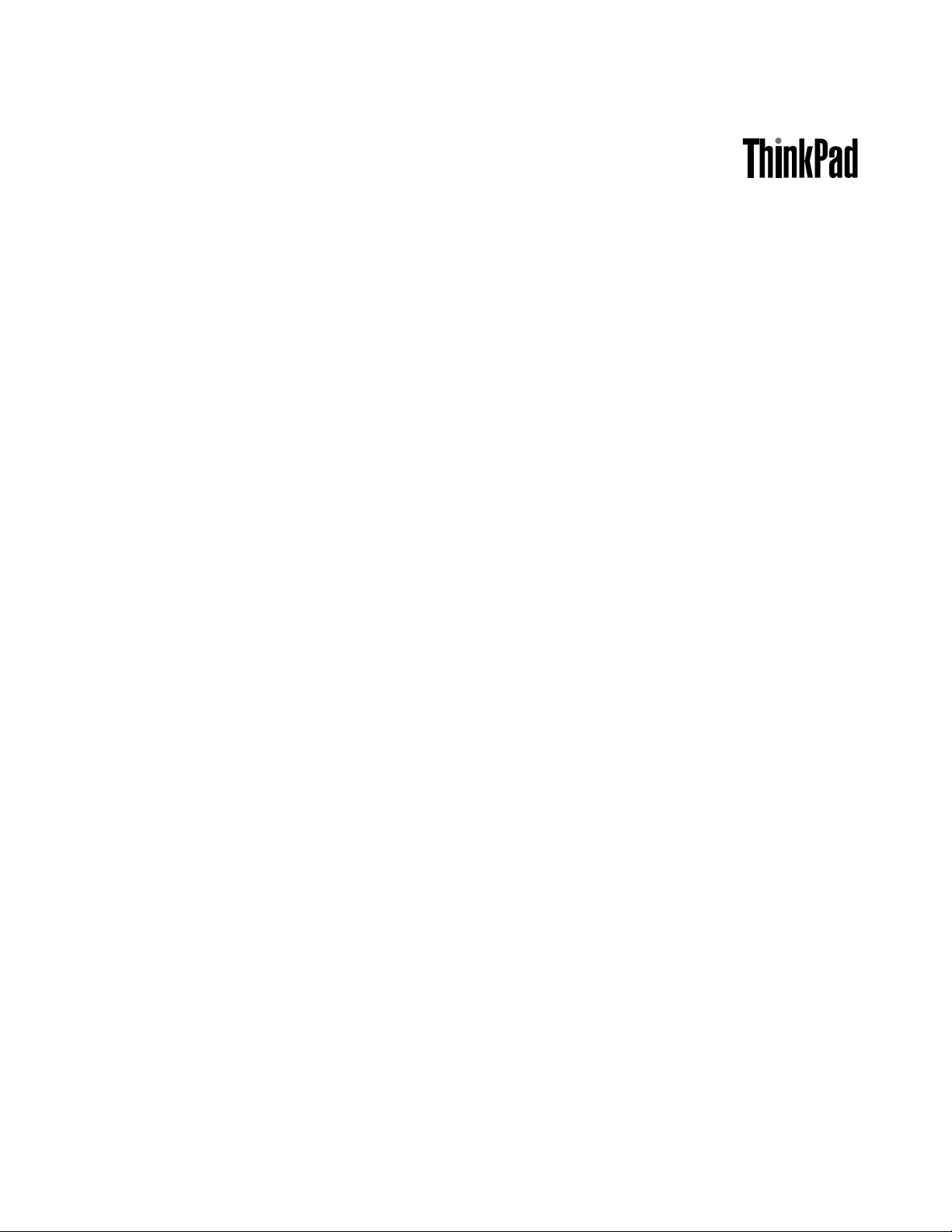
Ръководствотозапотребителя
ThinkPadE550,E555иE550c
Page 2
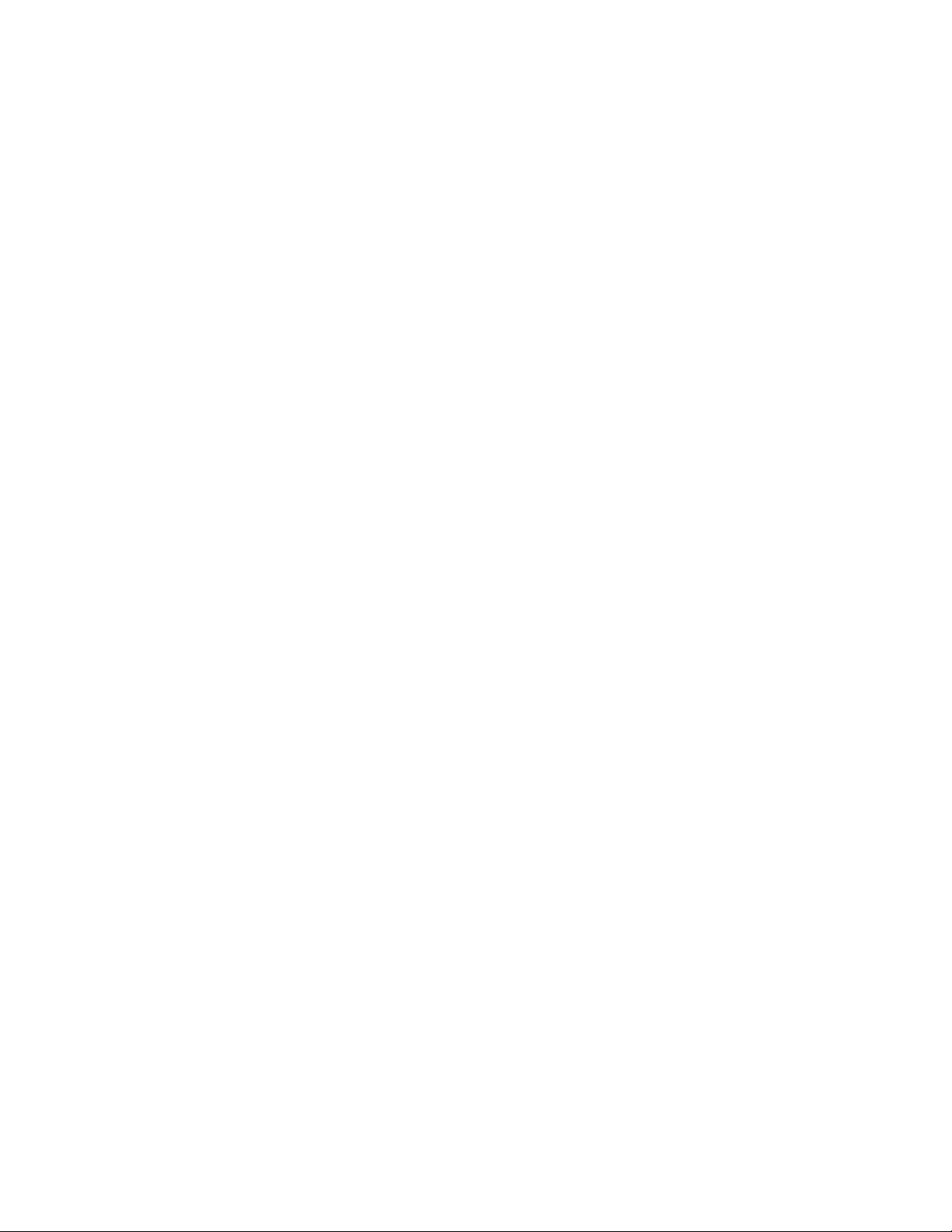
Забележка:Предидаизползватетазиинформацияиподдържанияотнеяпродукт,задължително
прочететеиразберетеследното:
•Ръководствозабезопасност,гаранцияинастройка
•RegulatoryNotice
•“Важнаинформациязабезопасността”настраницаvi
•ПриложениеF“Бележки”настраница163
Най-новитеРъководствозабезопасност ,гаранцияинастройкаиRegulatoryNoticeсаналичнинауеб
сайтанаLenovo
®
Supportна:
http://www.lenovo.com/UserManuals
Петоиздание(Юли2016)
©CopyrightLenovo2014,2016.
ЗАБЕЛЕЖКАЗАОГРАНИЧЕНИТЕПРАВА:Акодоставкатанаданниилисофтуереизвършенасъобразнодоговор
заадминистрираненаобщиуслуги„GSA“ ,използването,възпроизвежданетоилиразкриванетоепредметна
ограничения,изложенивдоговорномерGS-35F-05925.
Page 3
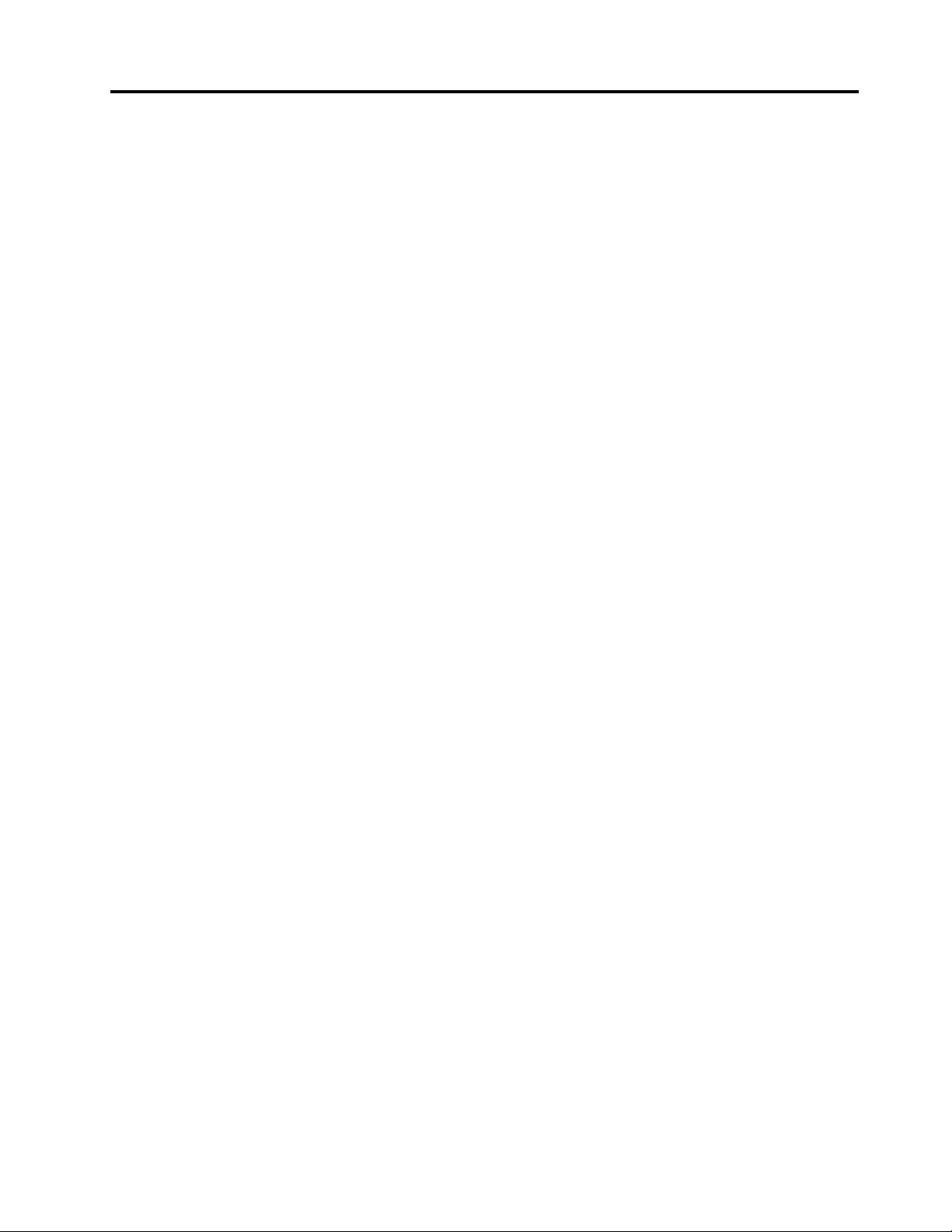
Съдържание
Прочететепърво............v
Важнаинформациязабезопасността.....vi
Условия,коитоизискватнезабавни
мерки................vii
Насокизабезопасност.........vii
Сервизинадстройвания........viii
Захранващикабелиизахранващи
адаптери...............viii
Удължителникабелиисвързани
устройства...............ix
Щепселииконтакти...........ix
Изявлениезазахранващияблок......x
Външниустройства...........x
Общазабележказабатерията.......x
Забележказасменяематапрезареждаема
батерия................xi
Забележказанепрезареждаемаклетъчна
батериясразмернамонета........xi
Топлинаивентилациянапродукта....xii
Информациязабезопасностна
електрическиток...........xiii
Информациязабезопасностприработас
лазери................xiv
Забележказадисплейстечникристали
(LCD)................xiv
Използваненаслушалки........xiv
Допълнителнаинформацияза
безопасност.............xv
Глава1.Общпрегледнапродукта..1
Намираненаорганитезауправление,
съединителитеииндикаторите........1
Изгледотпредзамоделис2Dкамера....1
Изгледотпредзамоделис3Dкамера....3
Изгледотдясно.............5
Изгледотляво..............6
Изгледотдолу..............8
Индикаторизасъстоянието........9
Намираненаважнаинформациязапродукта.10
Типнамашинатаиинформацияза
модела................10
ИнформациязаFCCIDиIC
сертификация.............10
Етикетизаоперационнитесистеми
Windows...............11
Характеристикинакомпютъра.......12
Спецификациинакомпютъра........13
Работнасреда..............13
ПрограминаLenovo............14
Осъществяваненадостъпдопрограмите
наLenovo...............14
ВъведениевпрограмитенаLenovo....15
Глава2.Използванена
компютъра..............19
Регистрираненакомпютъра........19
Честозадаванивъпроси..........19
Получаваненапомощзаоперационната
системаWindows.............21
Специалниклавиши............21
ThinkPadпосочващоустройство.......24
ИзползваненаThinkPadпосочващото
устройство..............24
Жестовесдокосваненатрекпада....29
ПерсонализираненаThinkPadпосочващото
устройство..............31
Подмянанакапачкатанапоказалката..31
Управлениеназахранването........31
Използваненазахранванетоспроменлив
ток.................31
Проверяваненасъстояниетона
батерията..............32
Зарежданенабатерията........32
Удължаваненаживотанабатерията...33
Управлениеназахранванетона
батерията..............33
Енергоспестяващирежими.......33
Боравенесбатерията.........34
Свързванесмрежата...........36
Ethernetвръзки............36
Безжичнивръзки...........36
Използваненавъншендисплей.......39
Свързваненавъншендисплей......39
Изборнарежимнадисплея.......40
Промянананастройкитенадисплея...40
Използваненааудиофункции........40
Използваненакамерата..........41
Използваненаоптичнотоустройство.....42
Използваненафлашкартовносител.....42
Поставяненафлашкартовносител....43
Премахваненафлашкартовносител...43
Глава3.Подобряваненавашия
компютър...............45
НамираненаопциинаThinkPad.......45
ThinkPadOneLinkDock...........45
ThinkPadOneLinkProDock.........47
©CopyrightLenovo2014,2016
i
Page 4
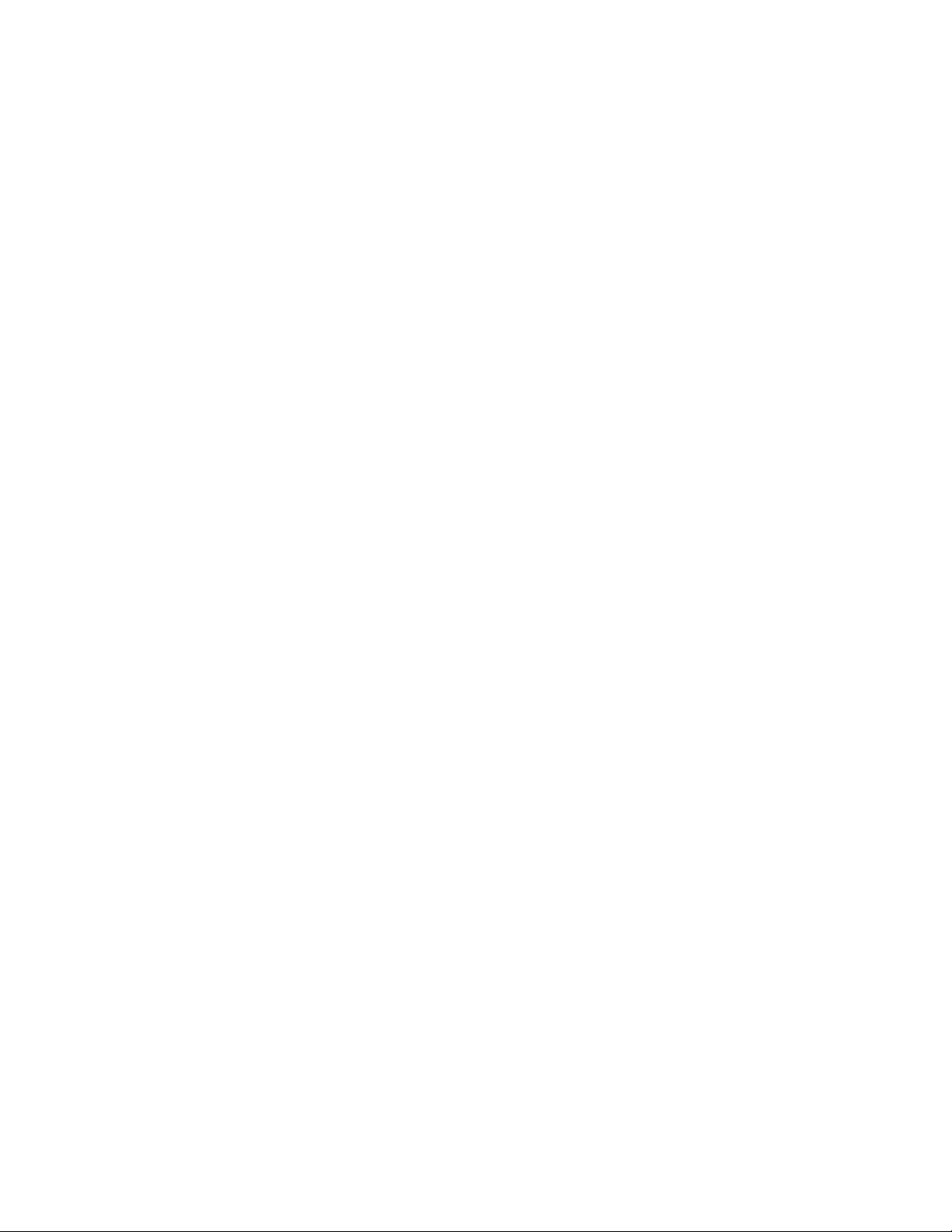
Глава4.Виеивашияткомпютър..49
Достъпностиудобство...........49
Информациязаергономичността....49
Удобство...............50
Информациязадостъпност.......50
Пътуванескомпютъра...........53
Съветизапътуване..........53
Аксесоаризапътуване.........54
Глава5.Защита...........55
Използваненапароли...........55
Въвежданенапароли.........55
Паролапривключване.........55
Паролананадзорник..........56
Паролизатвърдидискове.......58
Защитанатвърдиядиск..........60
Използваненачетецанапръстови
отпечатъци................61
Забележказаизтриванетонаданниот
устройствотозасъхранение........63
Използваненазащитнитестени.......64
Предпазваненаданнитеотвируси......64
Глава6.Разширено
конфигуриране............65
Инсталираненановаоперационнасистема..65
Инсталираненаоперационнасистема
Windows7..............65
Инсталираненаоперационнисистеми
Windows8.1иWindows10........66
Инсталираненадрайверинаустройство...67
ИзползваненапрограматаThinkPadSetup..68
МенюMain..............68
МенюConfig.............69
МенюDate/Time............74
МенюSecurity.............74
МенюStartup.............79
МенюRestart.............81
АктуализираненаUEFIBIOS.......81
Използваненауправлениетонасистемата..82
Глава7.Предотвратяванена
проблеми...............83
Общисъветизапредотвратяванена
проблеми................83
Проверканаактуалносттанадрайверите...84
Полаганенагрижизавашиякомпютър....85
Почистваненакапаканакомпютърави..87
Глава8.Отстраняваненапроблеми
скомпютъра.............89
Диагностицираненапроблеми.......89
Отстраняваненапроблеми.........89
Компютърътнеотговаря........89
Течностивърхуклавиатурата......90
Съобщениязагрешки.........91
Г решкибезсъобщения.........93
Г решкисбипкания...........94
Проблемисмодулитепамет.......94
Проблемисмрежата..........95
Проблемисклавиатуратаидруги
посочващиустройства.........96
Проблемисдисплеяимултимедийните
устройства..............97
Проблемисчетецанапръстови
отпечатъци..............103
Проблемисбатериятаизахранването..103
Проблемисдисковеидругиустройстваза
съхранение..............106
Софтуеренпроблем..........108
Проблемиспортоветеисъединителите..108
Глава9.Общпрегледна
възстановяването.........111
Общпрегледзавъзстановяванеза
операционнасистемаWindows7.......111
Създаванеиизползванезаносителза
възстановяване............111
Изпълняваненаоперациипоархивиранеи
възстановяване............112
Използваненаработнотопространствона
RescueandRecovery..........113
Създаванеиизползваненаспасителен
носител...............115
Преинсталираненапредварително
инсталиранипрограмиидрайверина
устройства..............116
Разрешаваненапроблемис
възстановяването...........116
Общпрегледзавъзстановяванеза
операционнасистемаWindows8.1......117
Обновяваненакомпютъра.......117
Нулираненакомпютърадофабричните
настройкипоподразбиране.......117
Ползваненаопциизаразширено
стартиране..............118
Възстановяваненаоперационната
система,акоWindows8.1несе
стартира...............118
Създаванеиизползваненаносителиза
възстановяване............119
Общпрегледзавъзстановяванеза
операционнасистемаWindows10......120
Нулираненавашиякомпютър......120
Използваненаопциизаразширено
стартиране..............121
iiРъководствотозапотребителя
Page 5

Възстановяваненаоперационната
система,акоWindows10несестартира..121
СъздаванеиизползваненаUSBустройство
завъзстановяване...........121
Глава10.Подмянана
устройства.............123
Предпазванеотстатичноелектричество...123
Подмянанабатерията...........123
Подмянанаклавиатурата..........125
Подмянанаустройствотозасъхранение...130
Подмянанаоптичнотоустройство......134
Подмянанамодулпамет..........137
Подмянанаклетъчнатабатериясразмерна
монета.................139
Изявлениезасъответствиеналазерен
продуктотКлас1...........151
ДекларациязасъответствиекласBза
Корея................152
ДекларациязасъответствиеVCCIкласВ
заЯпония..............152
ДекларациязасъответствиенаЯпонияза
продукти,коитосесвързваткъмглавното
захранванеснапрежениепо-малкоили
равнона20Aнафаза.........152
ЗабележказаЯпониязазахранващия
кабелзапроменливток.........152
СервизнаинформациязаLenovoпродукт
заТайван...............152
ЗнакзасъответствиезаЕвразия......152
ЗабележкатазааудиотозаБразилия.....152
Глава11.Получаванена
поддръжка.............143
ПредидасесвържетесLenovo.......143
Получаваненапомощиобслужване.....144
Използваненадиагностичнипрограми..144
УебсайтзаподдръжканаLenovo....144
ВръзкасLenovo............145
Закупуваненадопълнителниуслуги.....145
ПриложениеA.Информацияза
разпоредби.............147
Местоположениенабезжичнитеантени
UltraConnect...............147
Информациязабезжичнатавръзка.....147
Информациязасъответствиена
безжичноторадио...........149
Намираненарегулативнитебележкиза
безжичниустройства..........149
Информация,свързанасъс
сертифицирането.............149
Забележказакласификациязаизнос....149
Забележкизаелектронноизлъчване.....149
Декларациязасъответствиеза
Федералнатакомисияпокомуникации..149
Изявлениезасъответствиесизискванията
заизлъчванеКласBнаIndustryCanada..150
Европейскисъюз-Съответствие
наДирективатазаелектромагнитна
съвместимост(EMC)илиДирективатаза
радиооборудване...........150
ДекларациязасъответствиекласBза
Г ермания...............151
ПриложениеB.WEEEи
информациязарециклиране...153
ВажнаинформацияотносноWEEE......153
ИнформациязарециклиранезаКитай....154
ИнформациязарециклиранезаЯпония....154
ИнформациязарециклиранезаБразилия...155
Информацияотносноповторнотоизползване
набатериитезаТайван...........155
Информацияотносноповторнотоизползване
набатериитезаЕвропейскиясъюз......155
Информацияотносноповторнотоизползване
набатериитезаСАЩиКанада.......156
ПриложениеC.Директиваза
ограничениенаопаснитевещества
(RoHS)...............157
RoHSзаЕвропейскиясъюз.........157
RoHSзаТурция..............157
RoHSзаУкрайна.............157
ИндияRoHS...............157
RoHSзаКитай..............158
ПриложениеD.Информацияза
ENERGYSTARмодел........159
ПриложениеE.Търговски
марки................161
ПриложениеF.Бележки......163
©CopyrightLenovo2014,2016
iii
Page 6
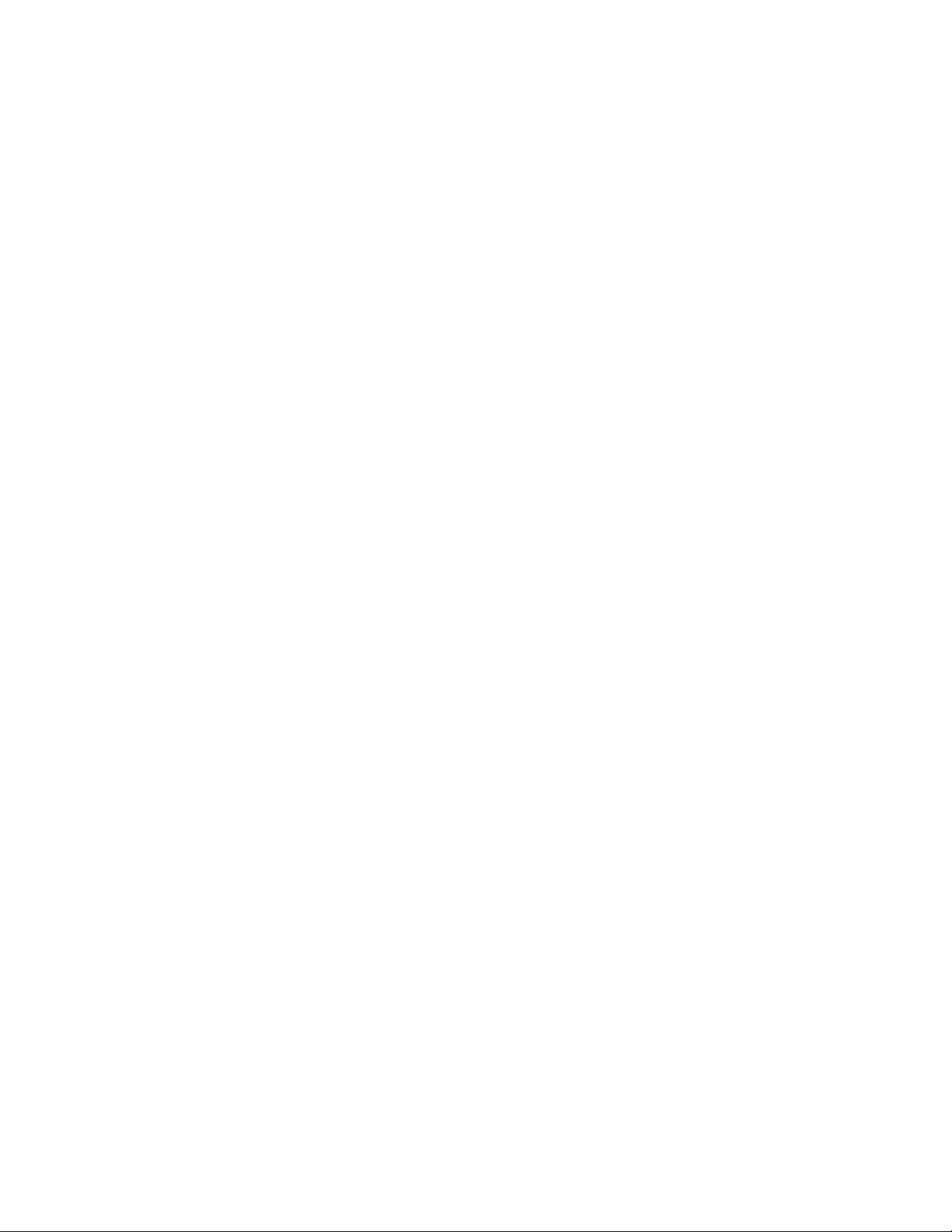
ivРъководствотозапотребителя
Page 7
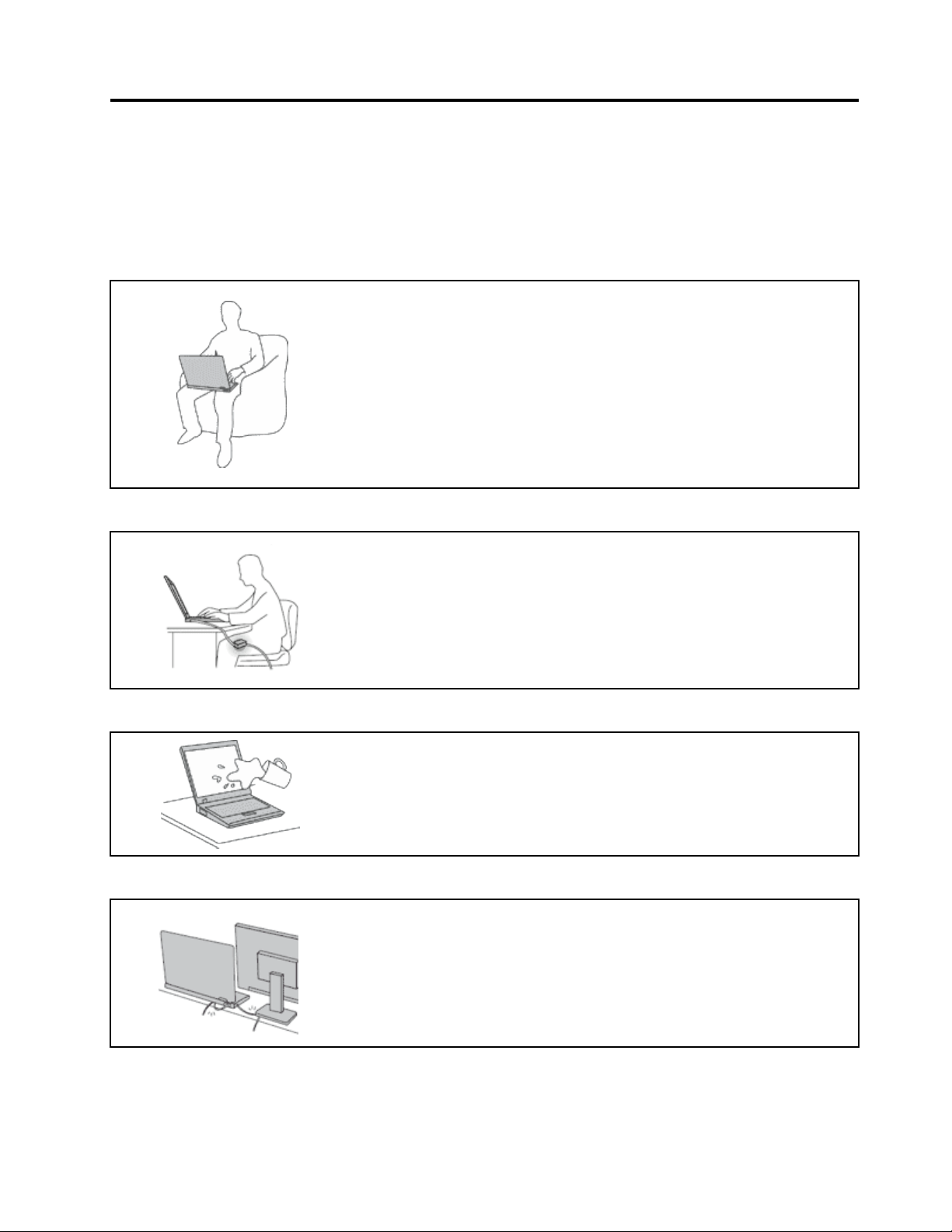
Прочететепърво
Непременноследвайтеважнитесъвети,даденитук,задасевъзползватеизабавляватемаксимално
свашиякомпютър.Аконегонаправите,товаможедадоведедонеудобстваилинаранявания,илида
причиниотказнавашиякомпютър.
Предпазвайтесеоттоплината,произвежданаотвашиякомпютър.
Когатокомпютърътвиевключенилибатериятасезарежда,основата,
опоратазакиткиинякоидругичастимогатдасенагорещят.
Температурата,коятодостигат,зависиотнивотонасистемнатаактивност
иравнищетоназарядвбатерията.
Продължителниятконтактстялотови,дориипрездреха,можеда
причинидискомфортилидорикожноизгаряне.
•Избягвайтеконтактнаръцетеви,скутавиилидругачастоттялотовис
нагорещенучастъкнакомпютъразапродължителенпериодотвреме.
•Почивайтесипериодичноотизползваненаклавиатурата,катовдигате
ръцетесиотопоратазакитки.
Предпазвайтесеоттоплината,произвежданаотадаптеразапроменливток.
Когатоадаптерътзапроменливтокесвързанкъмелектрическиконтакт
икъмвашиякомпютър,тойгенериратоплина.
Продължителниятконтактстялотовидорипрезтъканможедапричини
кожниизгаряния.
•Непоставяйтеадаптеразапроменливтоквконтактскоятоидаечаст
оттялотови,докатогоизползвате.
•Никоганегоизползвайтезастопляне.
Недопускайтенамокряненавашиякомпютър.
Задаизбегнетеразливанияиопасносттаоттоковудар,пазететечностите
далечеотвашиякомпютър.
Предпазвайтекабелитеотповреди.
Прилаганетонагрубасилакъмкабелитеможедагиповредиилипрекъсне.
Прокарайтекомуникационнитекабелииликабелитезазахранващадаптер,
мишка,клавиатура,принтерилидругоелектронноустройствотака,че
данемогатдабъдатнастъпвани,данеспъват,данебъдатприщипани
откомпютъраилиотдругипредметиилипонякакъвдругначинда
саизложенинавъздействие,коетоможедаповлияенаработатана
компютъра.
©CopyrightLenovo2014,2016
v
Page 8
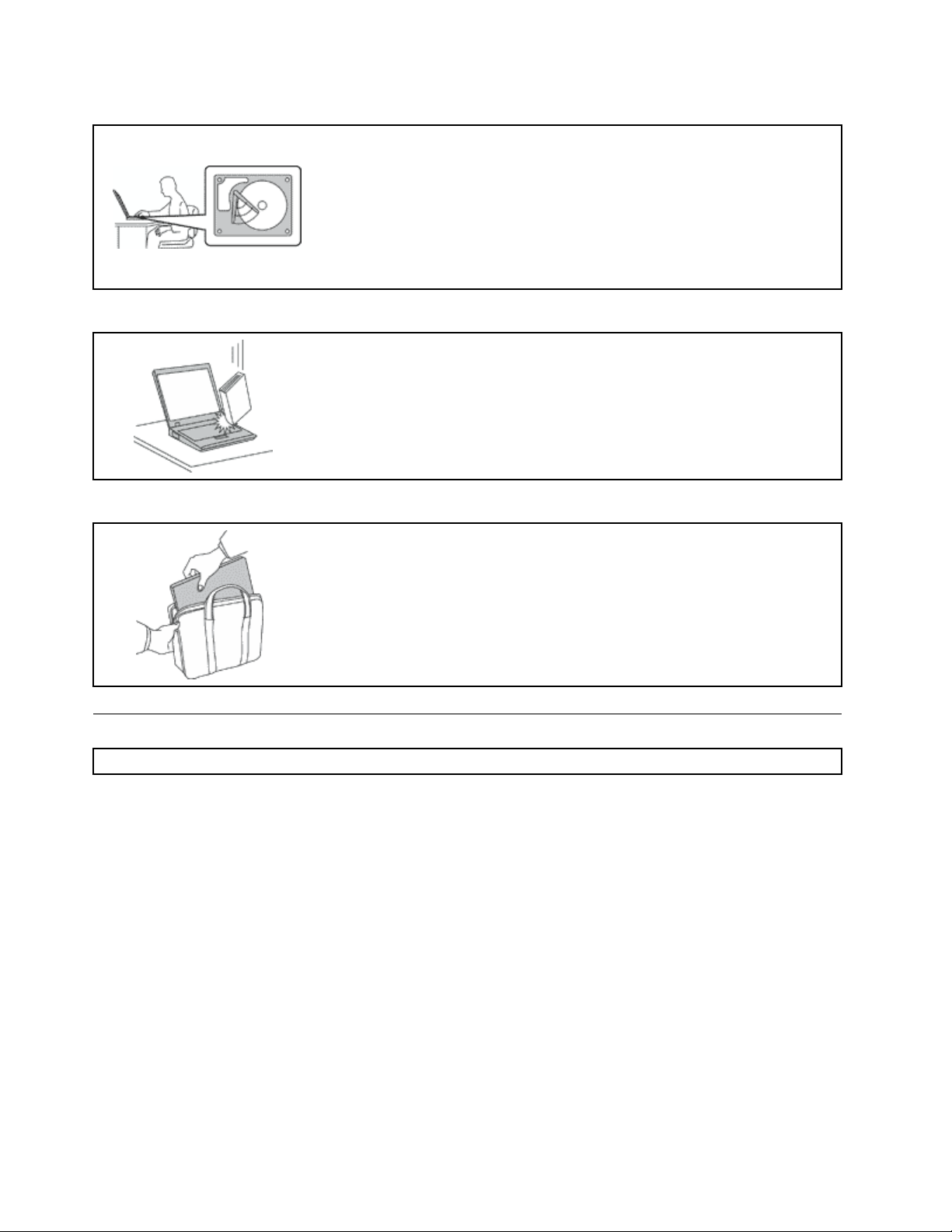
Пазетевашиякомпютъриданнитеви,когатогопремествате.
Предидапреместитекомпютър,оборудванствърддискилихибриден
твърддиск,направетеедноотследнитенеща:
•Изключетекомпютъра.
•Превключетекомпютъраврежимназаспиване.
•Превключетекомпютъраврежимнахибернация.
Товащевипомогнедапредотвратитеповреданакомпютъраивъзможна
загубанаданни.
Бораветевнимателносвашиякомпютър.
Неизпускайте,блъскайте,драскайте,извивайте,удряйте,друсайте,
натискайтеилипоставяйтетежкипредметивърхукомпютъра,дисплеяили
външнитеустройства.
Носетевашиякомпютървнимателно.
•Използвайтекачественсакзапренасяне,койтоосигуряваадекватно
омекотяванеизащита.
•Неопаковайтекомпютърасивплътнонатъпкансакиликуфар.
•Предидапоставитекомпютъравсакзапренасяне,задължителносе
уверете,чееизключен,врежимназаспиванеиливрежимнахибернация.
Непоставяйтекомпютъравсакзапренасяне,докатоевключен.
Важнаинформациязабезопасността
Забележка:Прочететепървоважнатаинформациязабезопасност .
Тазиинформацияможедавипомогнедаизползватебезопасносвояпреносимкомпютър.Следвайте
ипазетецялатаинформация,включенасвашиякомпютър.Информациятавтозидокументне
променяусловиятанадоговоравизапокупкаилинаОграниченатагаранциянаLenovo.Заповече
информациявж.„Гаранционнаинформация“вРъководствозабезопасност ,гаранцияинастройка,
предоставеноскомпютъра.
Безопасносттанаклиентаеважна.Нашитепродуктисаразработенидабъдатбезопаснии
ефективни.Персоналнитекомпютриобачесаелектронниустройства.Захранващитекабели,
захранващитеадаптериидругикомпонентимогатдасъздадатпотенциалнирисковеза
безопасността,коитомогатдадоведатдофизическинараняванияилищетинасобствеността,
особенопринеправилнаупотреба.Заданамалитетезирискове,следвайтеосигуренитеспродукта
виинструкции,следетевсичкипредупреждениянапродуктаивинструкциитезаупотреба,и
прегледайтевнимателновключенатавтозидокументинформация.Катоследватевнимателно
информацията,съдържащасевтозидокументиосигуренаспродуктави,можетедапомогнетеза
предпазванетовиотопасностиидасъздадетепо-сигурнообкръжениезаработаскомпютър.
Забележка:Т азиинформациявключваспоменаванияназахранващиадаптериибатерии.Освен
преносимитекомпютри,някоипродукти(катовисокоговорителиилимонитори)седоставятсвъншни
viРъководствотозапотребителя
Page 9
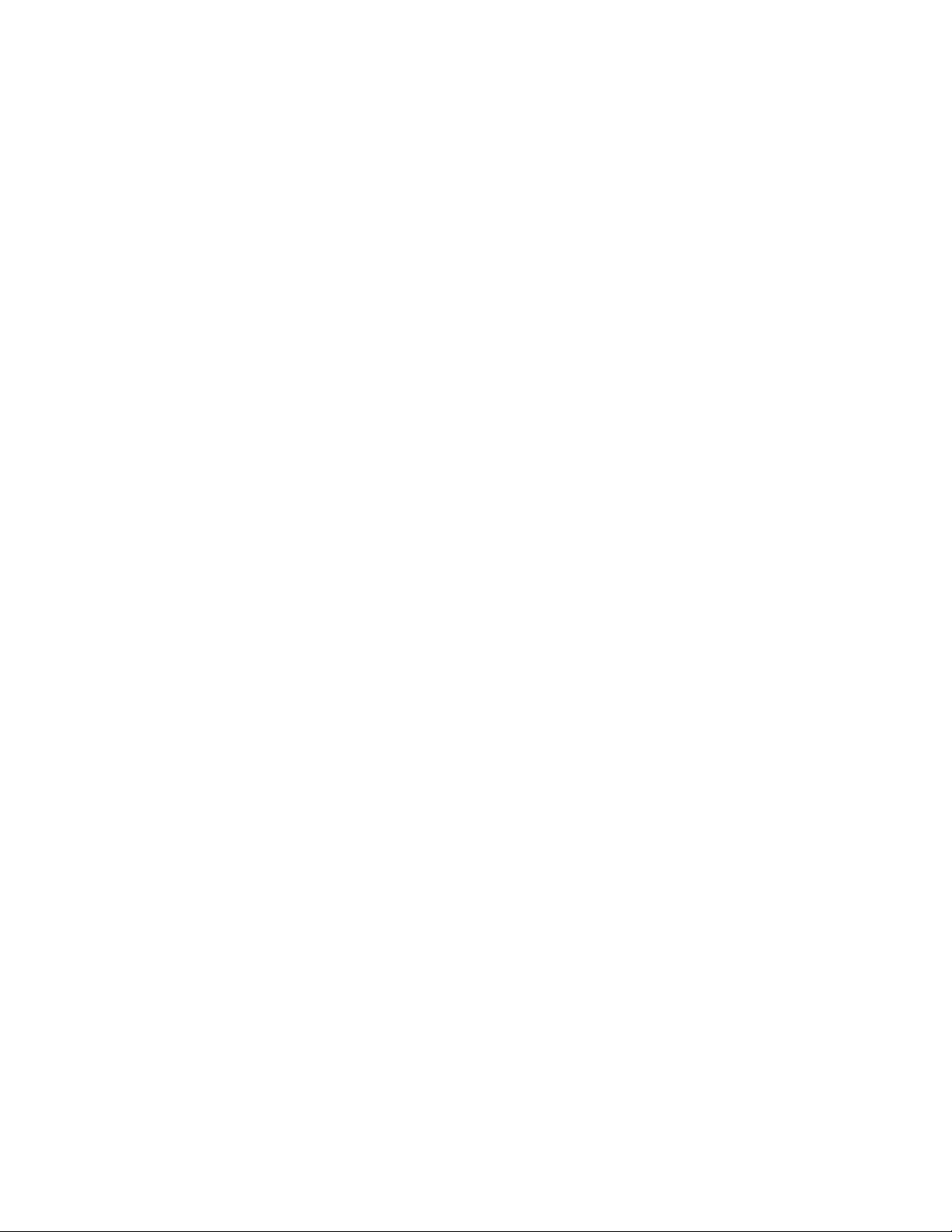
захранващиадаптери.Акоиматетакъвпродукт,тазиинформацияеприложимазанего.Освен
товакомпютърнитепродуктисъдържатвътрешнабатериясразмернамонета,коятоосигурява
захранванезасистемниячасовникдорикогатокомпютърътеизключенотмрежата,затова
информациятазабезопасностнабатериятасеотнасязавсичкикомпютърнипродукти.
Условия,коитоизискватнезабавнимерки
Продуктитемогатдасеповредятвследствиенанеправилнаупотребаилинебрежност.Някои
поврединапродуктасадотолковасериозни,чекомпютърътнетрябвадабъдеизползван
отново,докатонебъдепрегледани,акоенеобходимо,поправенототоризирансервиз.
Кактосвсякоелектронноустройство,отделяйтевниманиенапродукта,когатоевключен.В
многоредкислучаиевъзможнодаусетитемиризмаилидазабележитеизхвърляненаоблаче
димилиискриотпродукта.Възможноесъщодачуетезвуцикатопукане,траканеилисъскане.
Тезисъстояниямогатпростодаозначават,чедаденвътрешенелектроненкомпонентеотказал
побезопасениконтролиранначин.Възможноеобачедаиндикиратипотенциаленпроблем
сбезопасността.Привсетованепоемайтерисковеинесеопитвайтедадиагностицирате
ситуациятасамостоятелно.СвържетесесЦентъразаподдръжканаклиентизадопълнителни
насоки.Засписъкнателефоннитеномеразаобслужванеиподдръжкавж.следнияуебсайт:
http://www.lenovo.com/support/phone
Преглеждайтередовнокомпютърасиикомпонентитемузаповреди,износванеилипризнаци
заопасност.Акоиматесъмненияотносносъстояниетонапродукта,негоизползвайте.
СвържетесесЦентъразаподдръжканаклиентиилиспроизводителянапродуктаза
инструкциикакдапрегледатепродукта,иакоенеобходимо,дагопоправите.
Вслабовероятнияслучай,чезабележитенякоеотдолнитесъстояния,илиакоиматесъмнения
вбезопасносттанапродукта,спретедагоизползватеигоизключетеотзахранванетои
телекомуникационнителинии,докатовисеудадевъзможностдасесвържетесЦентърза
поддръжканаклиентизапо-нататъшнинасоки.
•Захранващикабели,щепсели,захранващиадаптери,шоковипредпазителиилизахранвания,които
санапукани,счупениилиповредени.
•Следиотпрегряване,дим,искриилиогън.
•Повреданабатерия(катопукнатини,нащърбванияиливдлъбнатини),разрядотбатерияили
натрупваненачуждовеществопобатерията.
•Пукащ,съскащилитракащзвук,илистраннамиризма,излизащаотпродукта.
•Следиотразливаненатечноствърхуобектаилиотпаданетонапредметвърхукомпютъра,
захранващиякабелилизахранващияадаптер.
•Компютър,захранващкабелилизахранващадаптер,изложенинавода.
•Продуктътеизпусканилиповреденпонякакъвначин.
•Продуктътнеработинормално,когатоследватеработнитеинструкции.
Забележка:Акозабележитетезисъстоянияудаденпродукт(катонапримерудължителенкабел),
койтонеепроизведенотилизаLenovo,спретедаизползватепродукта,докатосесвържетес
производителямузапо-нататъшниинструкции,илидокатонамеритеподходящзаместител.
Насокизабезопасност
Винагисъблюдавайтеследнитепредпазнимерки,заданамалитерискаотнараняванияиповреди
насобственост.
©CopyrightLenovo2014,2016
vii
Page 10
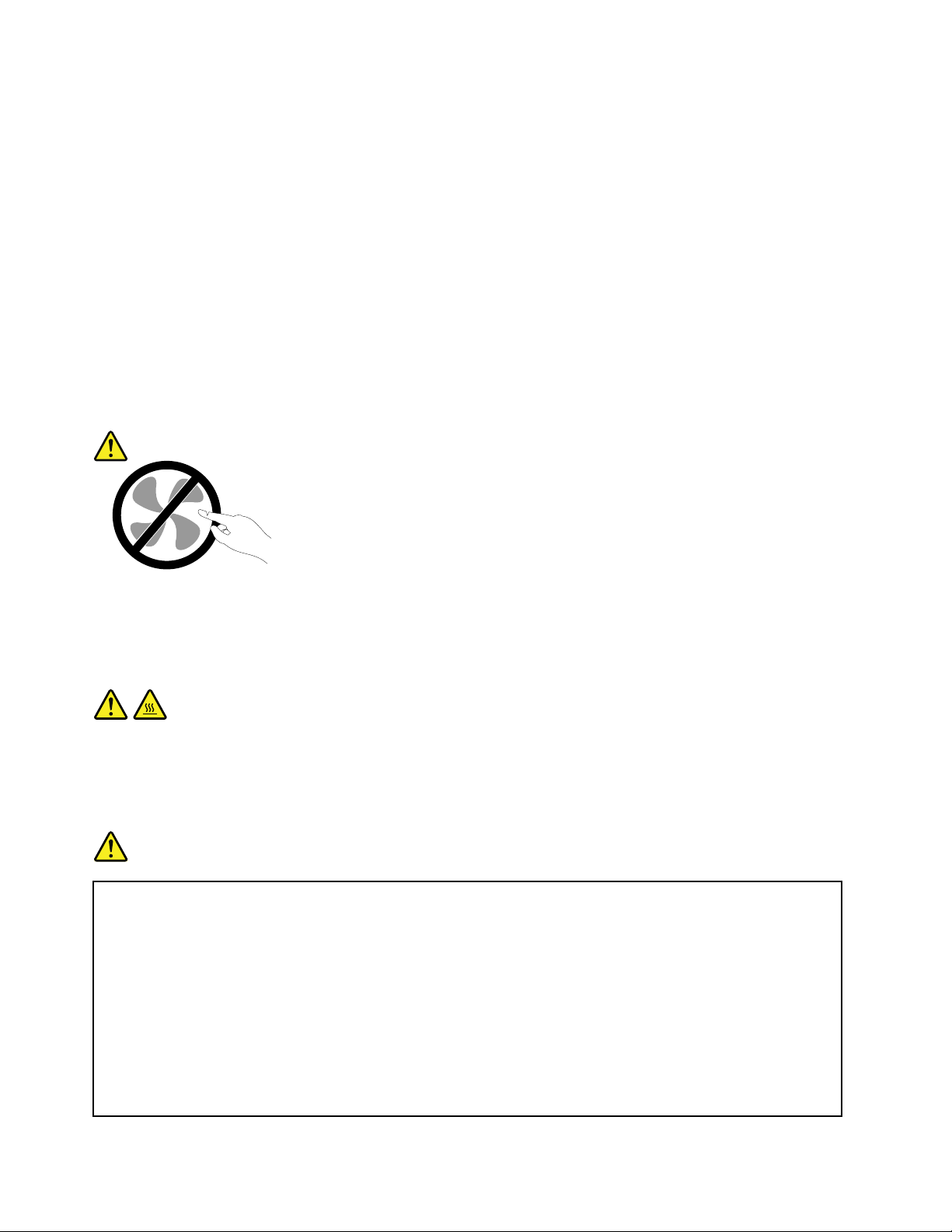
Сервизинадстройвания
Несеопитвайтедапоправитесамостоятелнопродукта,освенаконестеинструктиранитакаот
Центъразаподдръжканаклиентиилиотдокументациятави.Използвайтесамосервизендоставчик,
одобрензапоправканаконкретнияпродукт.
Забележка:Някоикомпютърничастимогатдабъдатнадстройваниилиподменяниотклиента.
Надстройкитечестосенаричатопции.Частитезаподмяна,одобренизаинсталиранеотклиента,се
наричатСменяемиотклиентачастиилиCRU.Lenovoосигурявадокументациясинструкции,кога
еподходящотезиклиентитедаинсталиратопцииилидаподменятCRU.Трябвавнимателнода
следватевсичкиинструкции,когатоинсталиратеилиподменятечасти.Изключенотосъстояниена
индикаторазазахранваненеозначаванепременно,чениватананапрежениевпродуктасанулеви.
Предидасвалитекапацитеотпродукт ,оборудвансъсзахранващкабел,винагипроверявайтедали
захранванетоеизключеноидалипродуктътнеесвързансизточникназахранване.Акоимате
въпросиилипритеснения,сесвържетесЦентъразаподдръжканаклиенти.
Въпрекичевкомпютъравинямачасти,коитодаседвижатследизключванетоназахранващия
кабел,следнитепредупреждениясеизискватзавашатабезопасност.
ПРЕДУПРЕЖДЕНИЕ:
Опаснидвижещисечасти.Пазетедалечпръститеидругичастинатялотоси.
ПРЕДУПРЕЖДЕНИЕ:
Предидаотворитекапаканакомпютъра,гоизключетеиизчакайтеняколкоминути,докато
компютърътсеохлади.
Захранващикабелиизахранващиадаптери
ОПАСНОСТ
Използвайтесамозахранващикабелиизахранващиадаптери,доставениотпроизводителя
напродукта.
Захранващитекабелитрябвадабъдатодобреникатобезопасни.ЗаГ ерманиятоваеH05VV-F ,
3G,0,75mm
Никоганенавивайтезахранващкабелоколозахранващадаптерилидругобект .Товаможе
данатоварикабелапоначин,койтодапричиниразнищване,пропукванеилинагъване.Това
можедапредставляваопасност.
2
илипо-добър.Задругистранидасеизползватсъответнитеподходящитипове.
Винагипоставяйтезахранващитекабелитака,чеданесенастъпват,данеспъватиданесе
прищипватотпредмети.
viiiРъководствотозапотребителя
Page 11
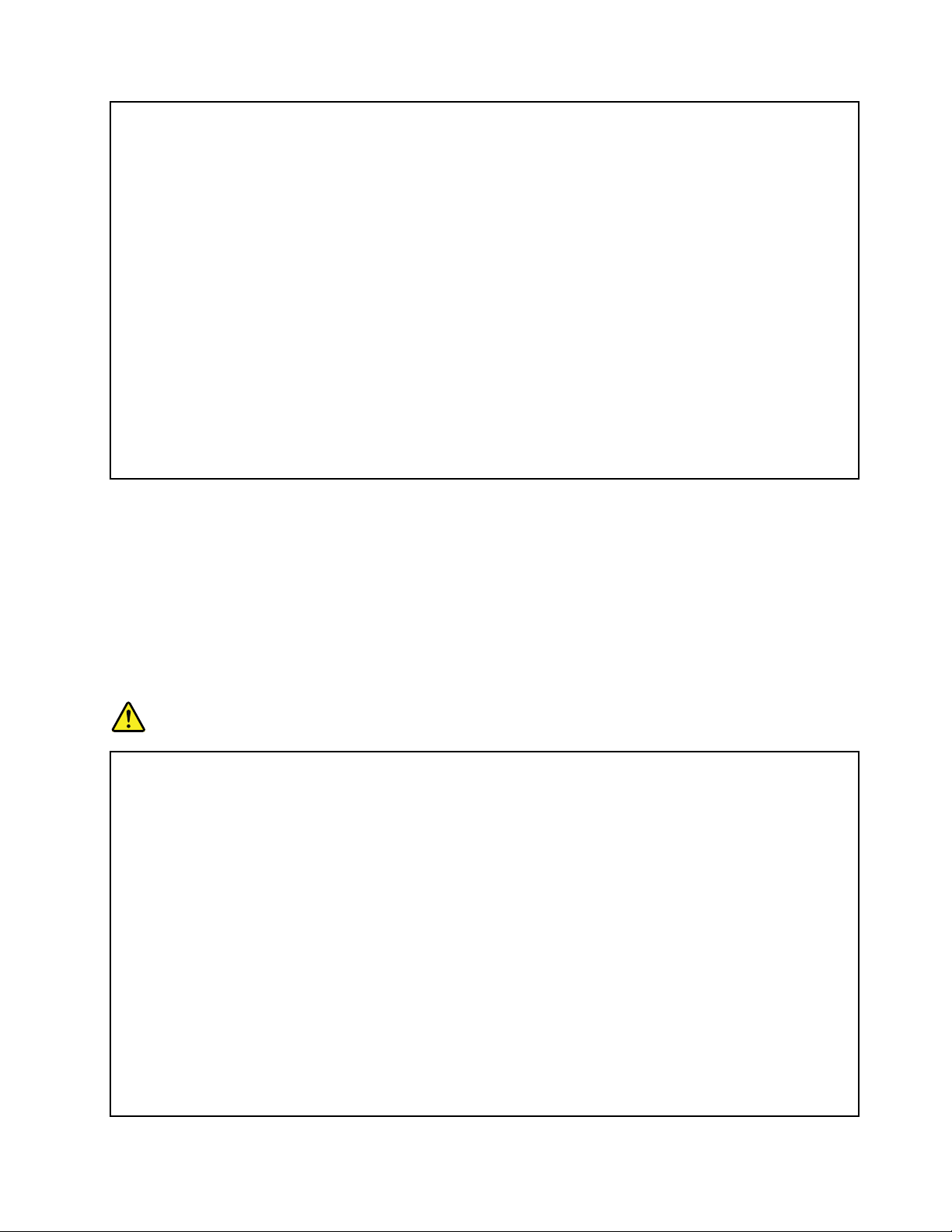
Предпазвайтезахранващитекабелиизахранващитеадаптериоттечности.Вчастност,не
оставяйтезахранващиякабелилизахранващияадаптердомивки,вани,тоалетниилина
подове,коитосепочистватстечности.Течноститемогатдапричиняткъсосъединение,
особеноакозахранващияткабелилизахранващиятадаптерсаувредениотнеправилна
употреба.Течноститемогатсъщодапричинятпостепеннокородираненаконтактните
пластининазахранващиякабели/иликонтактнитепластининасъединителяназахранващия
адаптер,коетовпоследствиедадоведедопрегряване.
Винагивключвайтезахранващитекабелиикабелитенасигналавправилнияреди
проверявайтедаливсичкисъединителиназахранващикабелисанадеждноинапълно
включенивконтактите.
Неизползвайтеадаптерзазахранване,койтопоказваследиоткорозиянавходнитещифтове
запроменливтокилиследиотпрегряване(катодеформиранапластмаса)навходните
щифтовезапроменливтокиликъдетоидабилопоадаптеразазахранване.
Неизползвайтезахранващикабели,чиитоелектрическиконтактинакойтоидаекрай
показватследиоткорозияилипрегряване,илиакозахранващияткабелизглеждаповреден
покакъвтоидабилоначин.
Удължителникабелиисвързаниустройства
Убедетесе,чеудължителнитекабели,предпазителитесрещутоковудар,непрекъсваемите
захранванияистабилизаторитенанапрежение,коитоизползвате,саподходящидапокрият
електрическитеизискваниянапродукта.Никоганепретоварвайтетезиустройства.Акосе
използватстабилизаторинанапрежение,товарътнетрябваданадхвърлявходнотооразмеряване
настабилизатора.Консултирайтесеселектротехникзаповечеинформация,акоиматевъпроси
относностабилизаторинанапрежение,изискваниязазахранванеивходниоразмерявания.
Щепселииконтакти
ОПАСНОСТ
Акоконтакт(захранващарозетка),койтовъзнамеряватедаизползватескомпютъра
си,изглеждаповредениликородирал,негоизползвайте,докатонебъдеподмененот
квалифициранелектротехник.
Неогъвайтеинемодифицирайтещепсела.Акощепселътеповреден,свържетесес
производителя,задапридобиетеподмяна.
Неизползвайтеразклонителинаелектрическиконтактсдругидомашниилиработниуреди,
коитоконсумиратголемиколичестваток;впротивенслучай,нестабилнотонапрежениеможе
даповредивашитекомпютър,данниилисвързаниустройства.
Някоипродуктисаекипиранисщепселстрижиленщепсел.Тезищепселипасватсамона
заземениелектрическиконтакти.Товаехарактеристиказабезопасност.Непроваляйте
тазихарактеристиказабезопасност,катосеопитватедагопоставитевнезаземен
контакт.Аконеможетедапоставитещепселавконтакта,свържетесеселектротехникза
одобренадаптерзаконтактаилизадаподмениконтактастакъв,койтопозволяватази
характеристиказабезопасност.Никоганепретоварвайтеелектрическиконтакт.Цялостното
системнонатоварваненетрябваданадхвърля80процентаотноминалнатамощностна
разпределителнатамрежа.Консултирайтесеселектротехникзаповечеинформация,ако
©CopyrightLenovo2014,2016
ix
Page 12
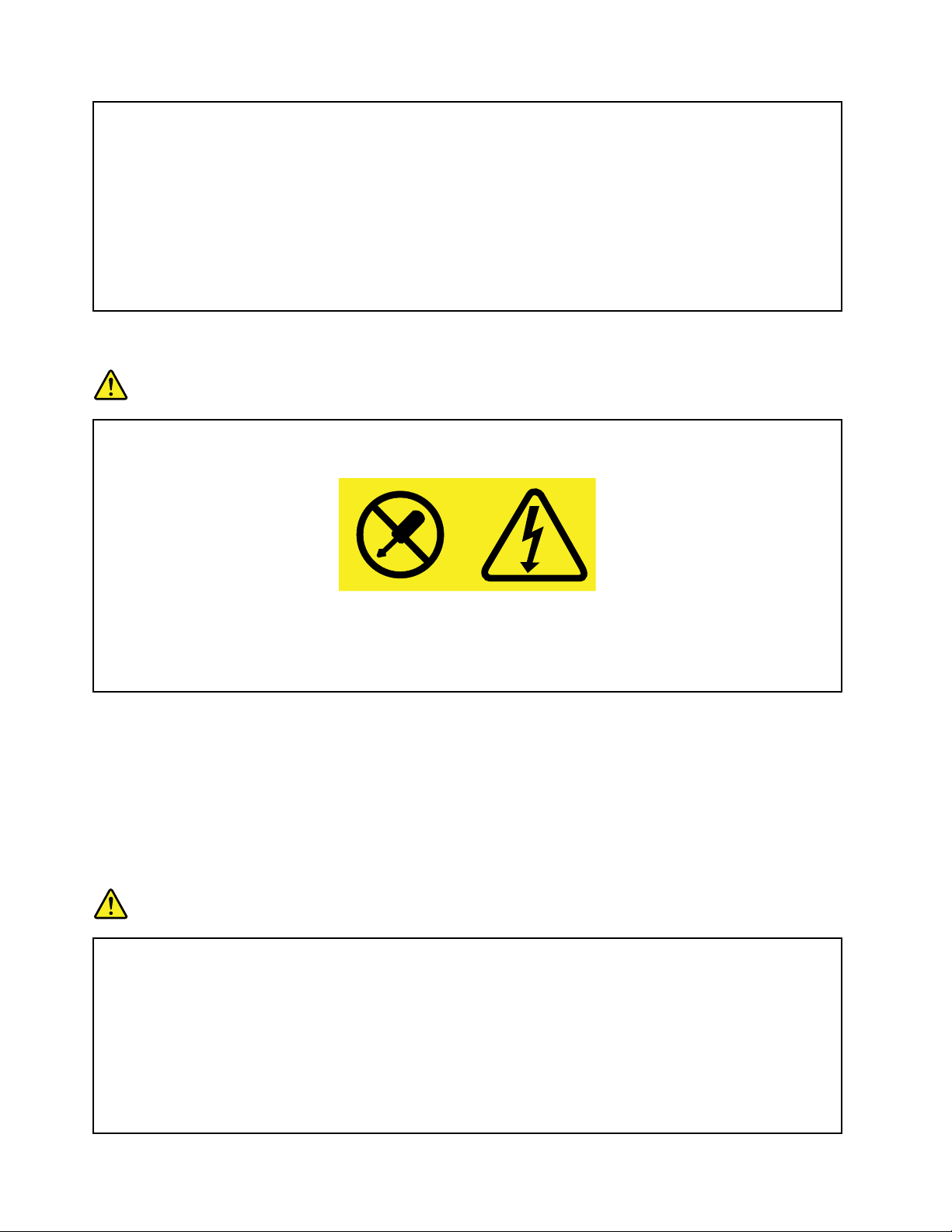
иматевъпросиотноснонатоварваниятаиноминалнатамощностнаразпределителната
мрежа.
Убедетесе,чеконтактът,койтоизползвате,еправилносвързан,леснодостъпени
разположенблизодооборудването.Неопъвайтенапълнозахранващитекабелипоначин,
койтогипоставяподнапрежение.
Проверетедалиелектрическиятконтактподаваправилнонапрежениеисиланатокза
инсталиранияотваспродукт.
Включвайтеиизключвайтевнимателнооборудванетовелектрическияконтакт .
Изявлениезазахранващияблок
ОПАСНОСТ
Никоганесваляйтекапаканазахранващияблокилидругачаст,коятоимаприкрепен
следнияетикет .
Въввътрешносттанавсекикомпонентстозиетикетиманаличиенаопаснонапрежение,ток
ивисокиенергийнинива.Втозикомпонентнямачасти,коитодаизискватобслужване.
Акопредполагатеналичиетонапроблемснякояоттезичасти,свържетесесъссервизен
специалист.
Външниустройства
ПРЕДУПРЕЖДЕНИЕ:
Несвързвайтеинеизключвайтекабелинавъншниустройства,освенUSBи1394кабели,
докатокомпютърътевключен;впротивенслучай,евъзможнодаповредитекомпютъраси.За
даизбегнетевъзможниповрединасвързанитеустройства,изчакайтепонепетсекунди,след
катокомпютърътеизключен,предидаизключитевъншнитеустройства.
Общазабележказабатерията
ОПАСНОСТ
Батериите,доставениотLenovoзаизползванесвашияпродукт,сатестванизасъвместимост
итрябвадабъдатподменянисамосодобреничасти.Г аранциятанепокривабатерии,
различниотуказанитеотLenovo,кактоиразглобяваниилимодифициранибатерии.
Злоупотребатаилинеправилнотоизползваненабатериятаможедадоведедопрегряване,
изтичаненатечностилиексплозия.Задаизбегнетевъзможнинаранявания,направете
следното:
•Неотваряйте,неразглобявайтеинеремонтирайтебатерията.
•Несмачквайтеинепробивайтебатерията.
xРъководствотозапотребителя
Page 13
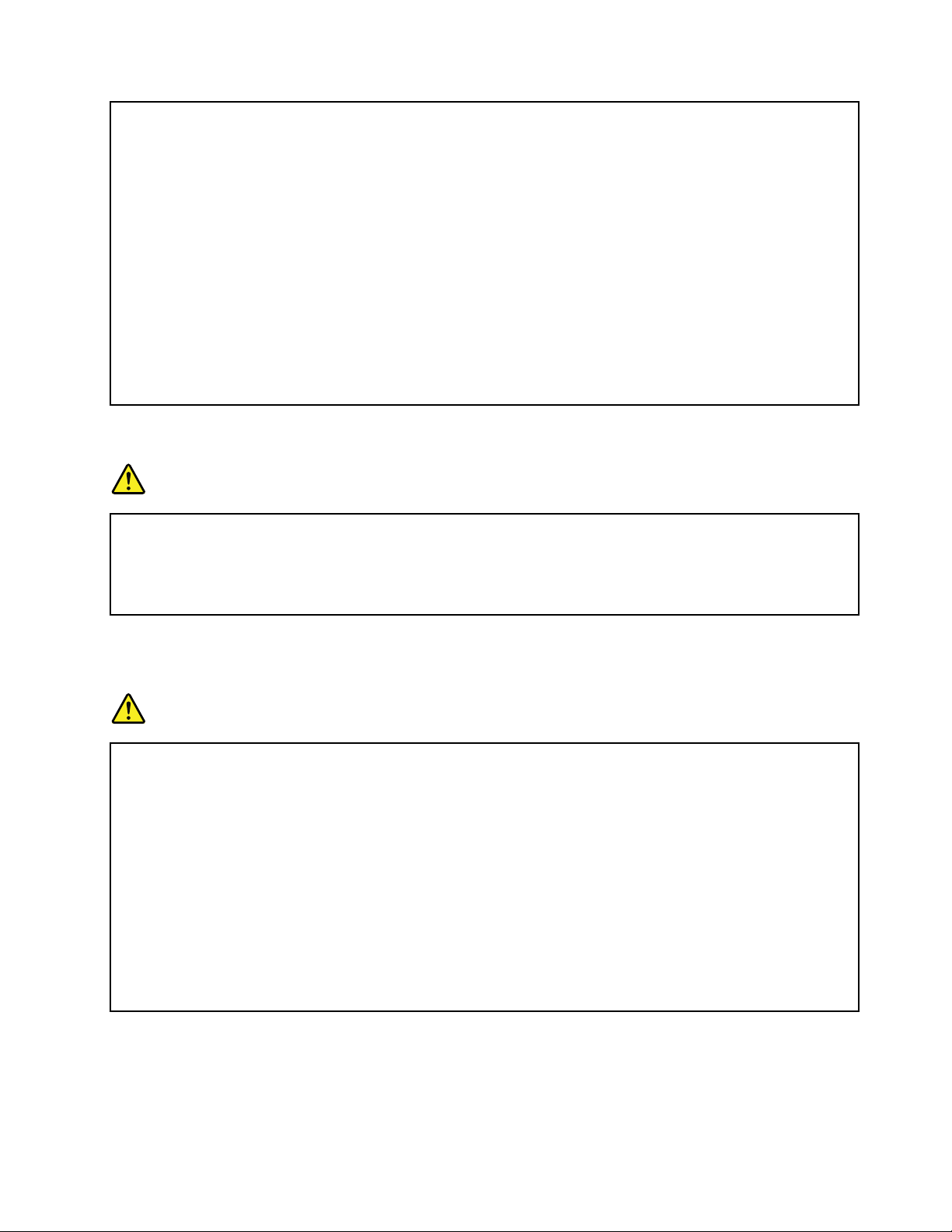
•Непредизвиквайтекъсосъединениевбатериятаинеяизлагайтенаводаилидруги
течности.
•Пазетебатериятадалечотдеца.
•Пазетебатериятадалечотогън.
Спретедаизползватебатерията,акоеповреденаилизабележитеутечкаилинатрупванена
чуждивеществапоконтактитенабатерията.
Съхранявайтепрезареждаематабатерияилипродуктите,съдържащипрезареждаемата
батерия,настайнатемпература,зареденаприблизителноот30до50%откапацитета.
Препоръчвамебатериятадасезареждаведнъжгодишно,задасепредотвратипрекомерно
изтощаване.
Непоставяйтебатериятавотпадъци,коитосеизхвърлятнаоткритисметища.Когато
изхвърлятебатерията,направетеговсъответствиесместнитенаредбиилиразпоредби.
Забележказасменяематапрезареждаемабатерия
ОПАСНОСТ
Презареждайтебатериятасамовстриктносъответствиесинструкциите,включенив
документациятанапродукта.
Акобатериятабъдеподмененанеправилно,съществуваопасностотексплозия.Батерията
съдържамалкоколичествовреднивещества.
Забележказанепрезареждаемаклетъчнабатериясразмерна монета
ОПАСНОСТ
Акоклетъчнатабатериясразмернамонетабъдеподмененанеправилно,имаопасностот
експлозия.Батериятасъдържамалкоколичествовреднивещества.
Неянагрявайтедопо-високатемператураот100°C(212°F).
Изявлениетопо-долусеотнасязапотребителивщатаКалифорния,САЩ
ИнформациязаперхлоратзаКалифорния:
Продуктите,съдържащилитиевиклетъчнибатериисразмернамонетасмангановдиоксид,
можедасъдържатперхлорат.
Перхлоратенматериал–можедасеналожиспециалноборавене.Вж.
www.dtsc.ca.gov/hazardouswaste/perchlorate
©CopyrightLenovo2014,2016
xi
Page 14
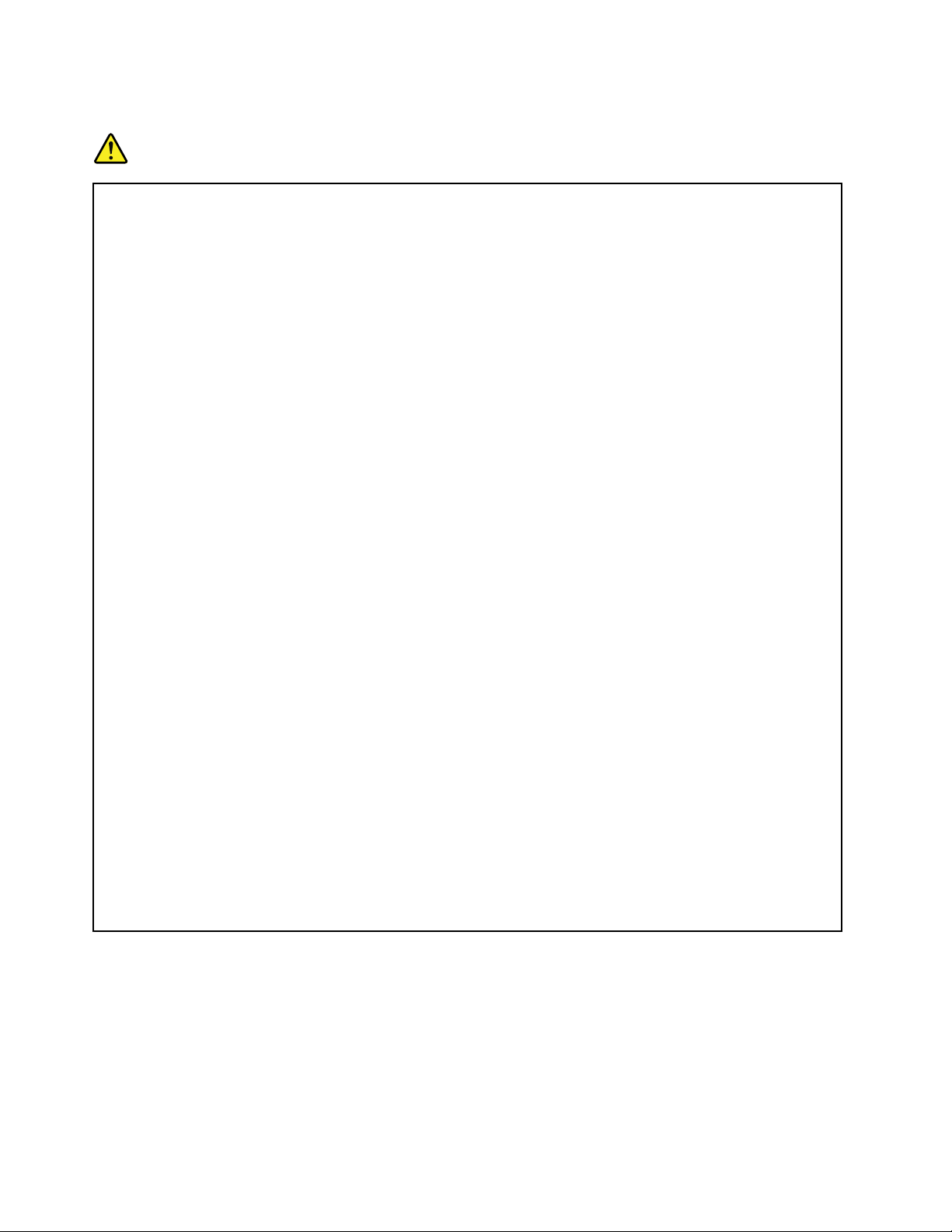
Топлинаивентилациянапродукта
ОПАСНОСТ
Компютрите,адаптеритеназахранванеимногоотаксесоаритегенерираттоплина,когато
савключениикогатосезареждатбатерии.Преносимитекомпютримогатдагенерират
значителниколичестватоплинапорадикомпактниясиразмер.Винагиследвайтетези
простипредпазнимерки:
•Когатокомпютърътвиевключенилибатериятасезарежда,основата,опоратазакиткии
някоидругичастимогатдасенагорещят.Избягвайтеконтактнаръцетеви,скутавиили
другачастоттялотовиснагорещенучастъкнакомпютъразапродължителенпериод
отвреме.Когатоизползватеклавиатурата,избягвайтезадържанетонакиткитевина
опоратазакиткизапродължителенпериодотвреме.Компютърътвигенериратоплина
принормалнаработа.Отделянататоплиназависиотобеманасистемнатаактивност
иравнищетоназарежданенабатерията.Продължителниятконтактстялотови,дории
прездреха,можедапричинидискомфортилидорикожноизгаряне.Праветепериодично
почивкиотизползваненаклавиатурата,катовдигатеръцетесиотопоратазакитки;и
внимавайтеданеизползватеклавиатуратазапродължителенпериодотвреме.
•Неизползвайтекомпютърасиинепрезареждайтебатериятавблизостдолеснозапалими
материалииливъввзривоопаснасреда.
•Продуктътвиеобезпеченсвентилационниотвори,вентилаториирадиаториза
повишаваненабезопасността,комфортаинадеждносттанаработа.Тазикомпоненти
могатнепреднамеренодабъдатблокираниприпоставянетонапродуктаналегло,
диван,килимилидругигъвкавиповърхности.Неблокирайте,непокривайтеине
възпрепятствайтетезикомпоненти.
•Когатоадаптерътзапроменливтокесвързанкъмелектрическиконтактикъмвашия
компютър,тойгенериратоплина.Непозволявайтеконтактнаадаптерасчастиоттялото
ви,докатогоизползвате.Никоганеизползвайтеадаптеразапроменливтокзастопляне
натялотови.Продължителниятконтактстялотовидорипрезтъканможедапричини
кожниизгаряния.
Завашатабезопасноствинагиследвайтетезиосновнипредпазнимеркисвашиякомпютър:
•Дръжтекапакавинагизатворен,когатокомпютърътевключен.
•Преглеждайтередовновъншносттамузанатрупваниянапрах.
•Премахвайтепрахаотпрорезитеиотворитевпанела.Закомпютритевпо-прашниобласти
илиобластисвисоктрафикможедасеналагатпо-честипочиствания.
•Неограничавайтеинеблокирайтевентилационниотвори.
•Неползвайтекомпютърасивмебел,тъйкатотоваможедаувеличирискаотпрегряване.
•Т емпературатанавходящиявъздушенпотоквкомпютъранеследвадапревишава35°C
(95°F).
xiiРъководствотозапотребителя
Page 15
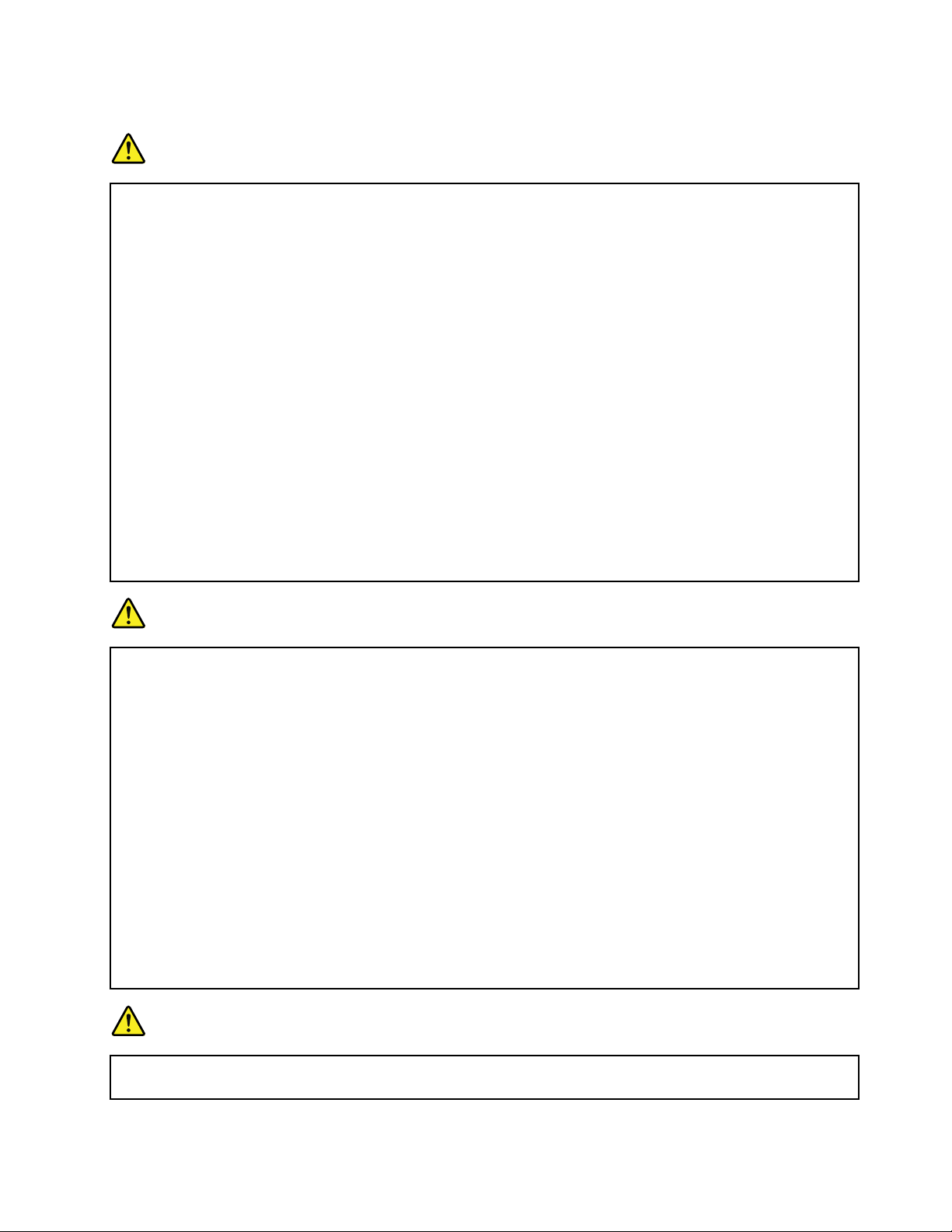
Информациязабезопасностнаелектрическиток
ОПАСНОСТ
Електрическияттокотзахранващите,телефоннитеикомуникационникабелиеопасен.
Задаизбегнетерискаотелектрическиудар:
•Неизползвайтекомпютъраповременагръмотевичнабуря.
•Непредприемайтекаквитоидабилодействияпосвързваненакабели,инсталиранеи
преконфигурираненанастоящияпродуктповременагръмотевичнибури.
•Включвайтевсичкизахранващикабеликъмправилносвързаниизаземениелектрически
контакти.
•Включвайтечрезправилносвързаниконтактивсякаапаратура,коятощесвържетекъм
тозипродукт.
•Когатоевъзможно,включвайтеиизключвайтекабелитенасигналасамоседнаръка.
•Никоганевключвайтеустройство,коетопоказвапризнаци,чеможедасезапали,коетое
навлажненоилиесповреденаконструкция.
•Изключетесвързанитезахранващикабели,батерията,кактоивсичкиостаналикабели,
предидаотворитекапацитенаустройството,освенаковинструкциятазаинсталационните
иконфигурационнитепроцедуринепишедруго.
•Неизползвайтекомпютъраси,докатовсичкивътрешничастинесаздравозакрепенина
място.Никоганеизползвайтекомпютъра,когатовътрешничастииверигисаизложени.
ОПАСНОСТ
Приинсталиране,местенеилиотваряненакапаканатозипродуктилисвързанитекъмнего
устройства,свързвайтеиразкачайтекабелите,кактоеуказановпроцедуритепо-долу.
Задасвържете:
1.Изключетевсичко.
2.Първосвържетевсичкикабеликъм
устройствата.
3.Свържетекабелитезаданникъм
съединителите.
4.Включетезахранващитекабеливконтактите.
5.Включетеустройствата.
Задаизключите:
1.Изключетевсичко.
2.Първоизключетезахранващитекабелиот
контактите.
3.Откачетекабелитезаданниотсъединителите.
4.Откачетевсичкикабелиотустройствата.
Захранващияткабелтрябвадабъдеизключенотнастеннияконтактилирозетка,предидасе
инсталиратвсякаквидругиелектрическикабели,свързаникъмкомпютъра.
Захранващияткабелможедабъдеповторносвързансконтактасамоследкатовсички
останалиелектрическикабелисабилисвързаникъмкомпютъра.
ОПАСНОСТ
Повременагръмотевичнибуринеизвършвайтеподмянаначастииневключвайтеили
изключвайтетелефонниякабелоттелефоннатарозетканастената.
©CopyrightLenovo2014,2016
xiii
Page 16
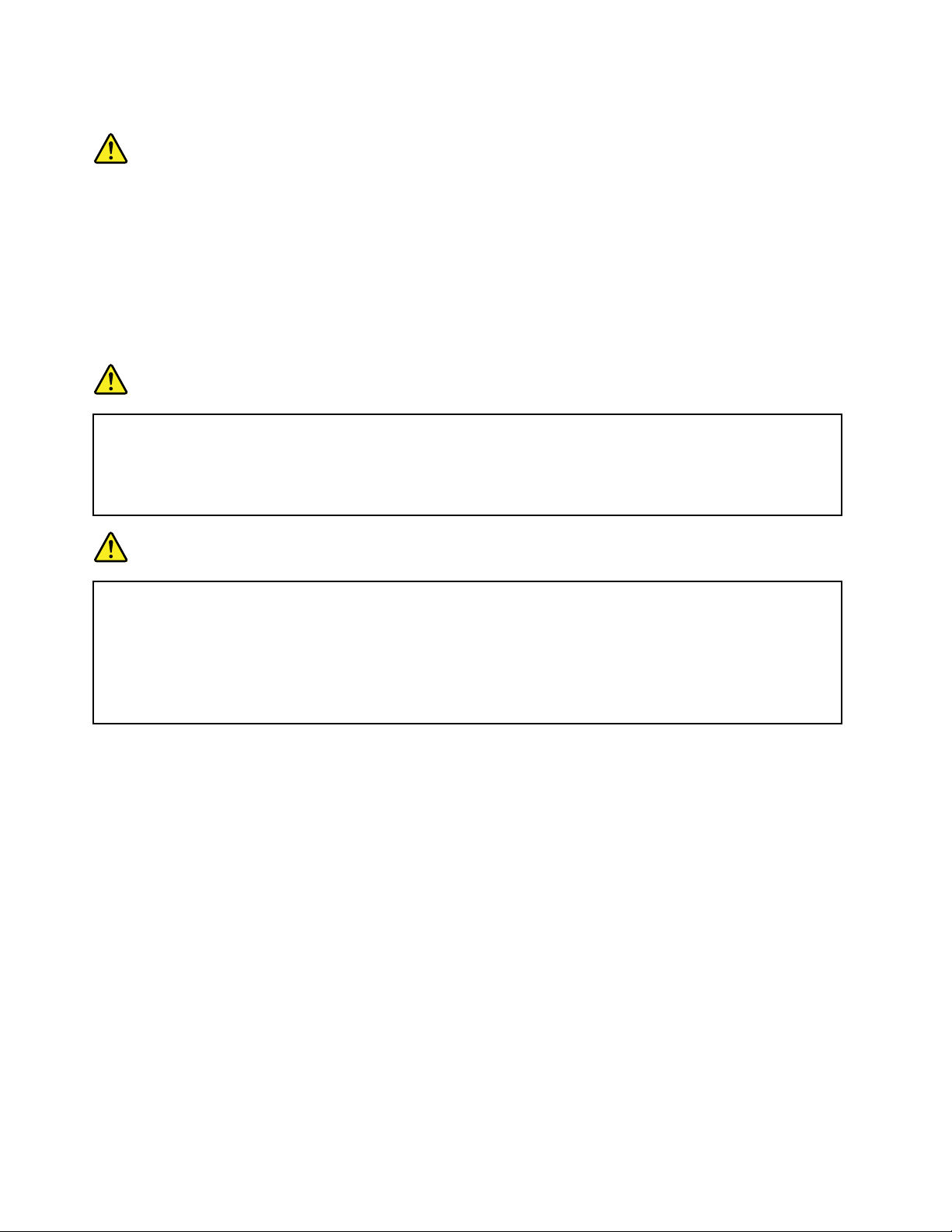
Информациязабезопасностприработаслазери
ПРЕДУПРЕЖДЕНИЕ:
Когатосаинсталиранилазернипродукти(напримерCD-ROMустройства,DVDустройства,3D
камери,устройства,работещисоптичнивлакна,илипредаватели),вземетепредвидследното:
•Несваляйтекапаците.Свалянетонакапацитеналазернияпродукт,можедадоведедо
излаганенаопаснолазернолъчение.Въввътрешносттанаустройствотонямачасти,които
даизискватобслужване.
•Използванетонаорганизауправлениеилиорганизанастройкаилиизпълняванетона
действия,различниотпосоченитетук,можедадоведедоопасноизлаганеналъчение.
ОПАСНОСТ
НякоилазернипродуктисъдържатвграденлазерендиодотКлас3B.Имайтепредвид
описанотопо-долу:
Наличиеналазернолъчение,когатоустройствотоеотворено.Несевглеждайтевлъча,него
наблюдавайтесоптичниуредииизбягвайтепрякоизлаганеналъча.
ОПАСНОСТ
Бележкиза3Dкамерата:
•Несеопитвайтедаотварятекоятоидаечастот3Dкамерата.
•Въввътрешносттана3Dкамератанямачасти,коитодаизискватобслужванеот
потребителя.
•Променитеилиобслужванетона3Dкамерата,особенонаинфрачервениялазерен
проектор,можедадоведатдоизлъчвания,надвишаващиКлас1.
Забележказадисплейстечникристали(LCD)
ПРЕДУПРЕЖДЕНИЕ:
LCDдисплеятенаправенотстъклоигруботоборавенеилиизпусканенакомпютъраможеда
доведедосчупванетонаLCDдисплея.АкоLCDдисплеятсесчупи,итечностотвътрешността
мупопадневочитевиилипоръцетеви,незабавноизмийтезасегнатитеобластисводав
продължениенапоне15минути;акоследизмиванетоиманякаквисимптоми,потърсете
медицинскапомощ.
Забележка:Запродуктисфлуоресцентнилампи,съдържащиживак(например,различниот
LED),флуоресцентнаталампавдисплеястечникристали(LCD)съдържаживак;изхвърляйтев
съответствиесместните,държавниилифедералнизакони.
Използваненаслушалки
ПРЕДУПРЕЖДЕНИЕ:
Прекомернотозвуковоналяганеотслушалкиможедапричинизагубанаслух.Настройването
наеквалайзъранамаксимумувеличаваизходнияволтажнаслушалкитеинивотоназвуковото
налягане.Следователно,задазащититеслухаси,настройтееквалайзъранаподходящониво.
Прекомернатаупотребанаслушалкизапродължителенпериодотвремепривисокасиланазвука
можедаеопасна,акоизходътнаслушалкитенесъответстванаспецификациитенаEN50332-2.
xivРъководствотозапотребителя
Page 17
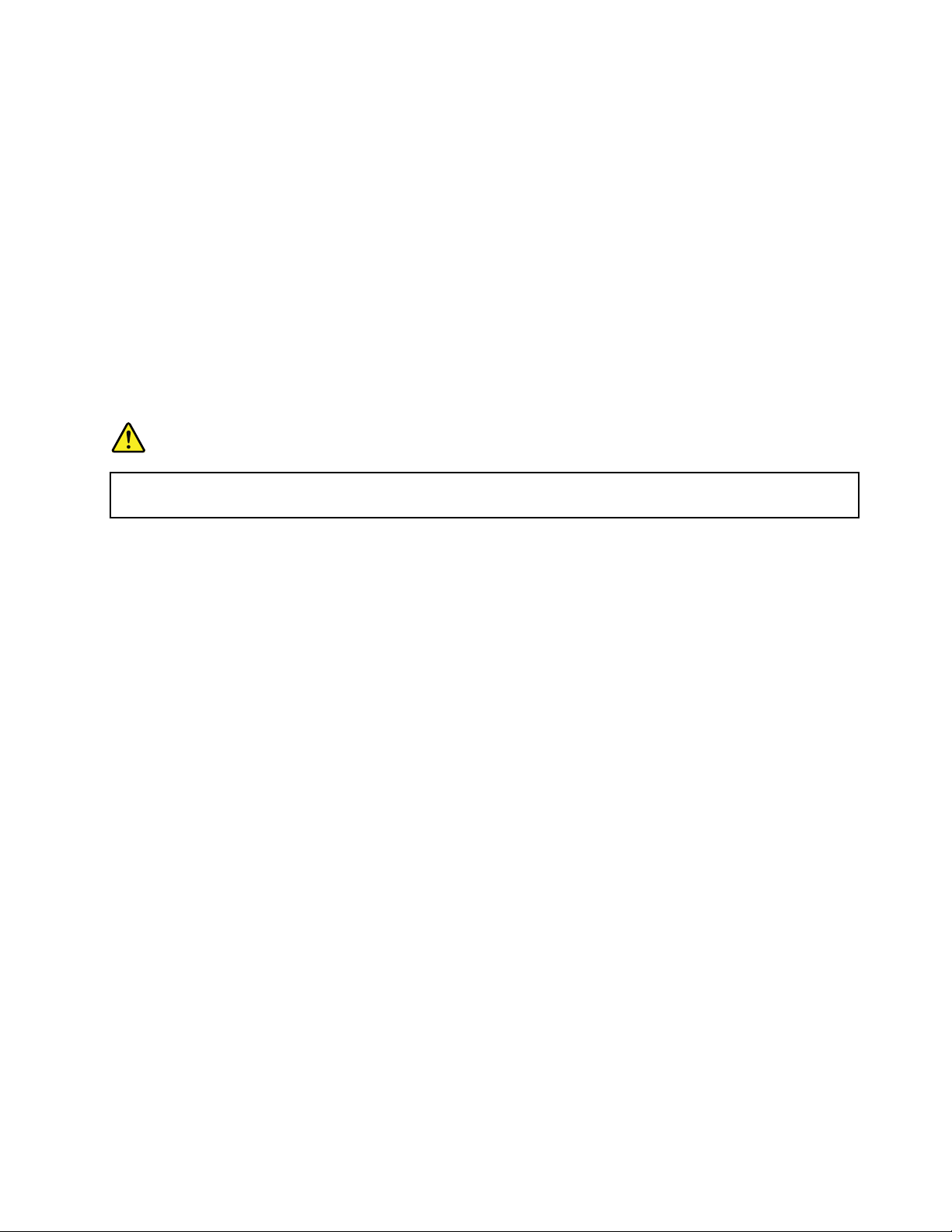
СъединителятнаизходзаслушалкинавашиякомпютърсъответстванаEN50332-2,подклауза
7.Т азиспецификацияограничавамаксималнотошироколентоводействителноизходноRMS
напрежениенавашиякомпютърдо150mV.Задасепредпазитеотзагубанаслух,уверетесе,
чеизползванитеотвасслушалкисъщоотговарятнаEN50332-2(ограничениянаклауза7)за
широколентовохарактернонапрежениеот75mV .Употребатанаслушалки,коитонесъответстватна
EN50332-2,можедабъдеопаснапорадиизвънредниниваназвуковотоналягане.
АковашиятLenovoкомпютърседоставяокомплектовансъсслушалкивпакета,комбинациятаот
слушалкитеикомпютъравечесъответстванаспецификациитенаEN50332-1.Акосеизползват
различнислушалки,уверетесе,четесъответстватнаEN50332-1(Клауза6.5Стойностина
ограничения).Употребатанаслушалки,коитонесъответстватнаEN50332-1,можедабъдеопасна
порадиизвънредниниваназвуковотоналягане.
Допълнителнаинформациязабезопасност
Забележказапластмасоваторбичка
ОПАСНОСТ
Пластмасовитеторбичкимогатдабъдатопасни.Пазетепластмасовитеторбичкидалечот
бебетаидеца,задаизбегнетеопасносттаотзадушаване.
Забележказастъкленичасти
ПРЕДУПРЕЖДЕНИЕ:
Някоичастиотпродуктаможедасаизработениотстъкло.Възможноестъклотодасесчупи,
акопродуктътбъдеизпуснатнатвърдаповърхностилиакобъдеподложенназначителен
натиск.Акостъклотосесчупи,негопипайтеинеопитвайтедагоотстраните.Спретеда
използватепродукта,докатостъклотонебъдеподмененоотобученсервизенперсонал.
Запазететезиинструкции.
©CopyrightLenovo2014,2016
xv
Page 18
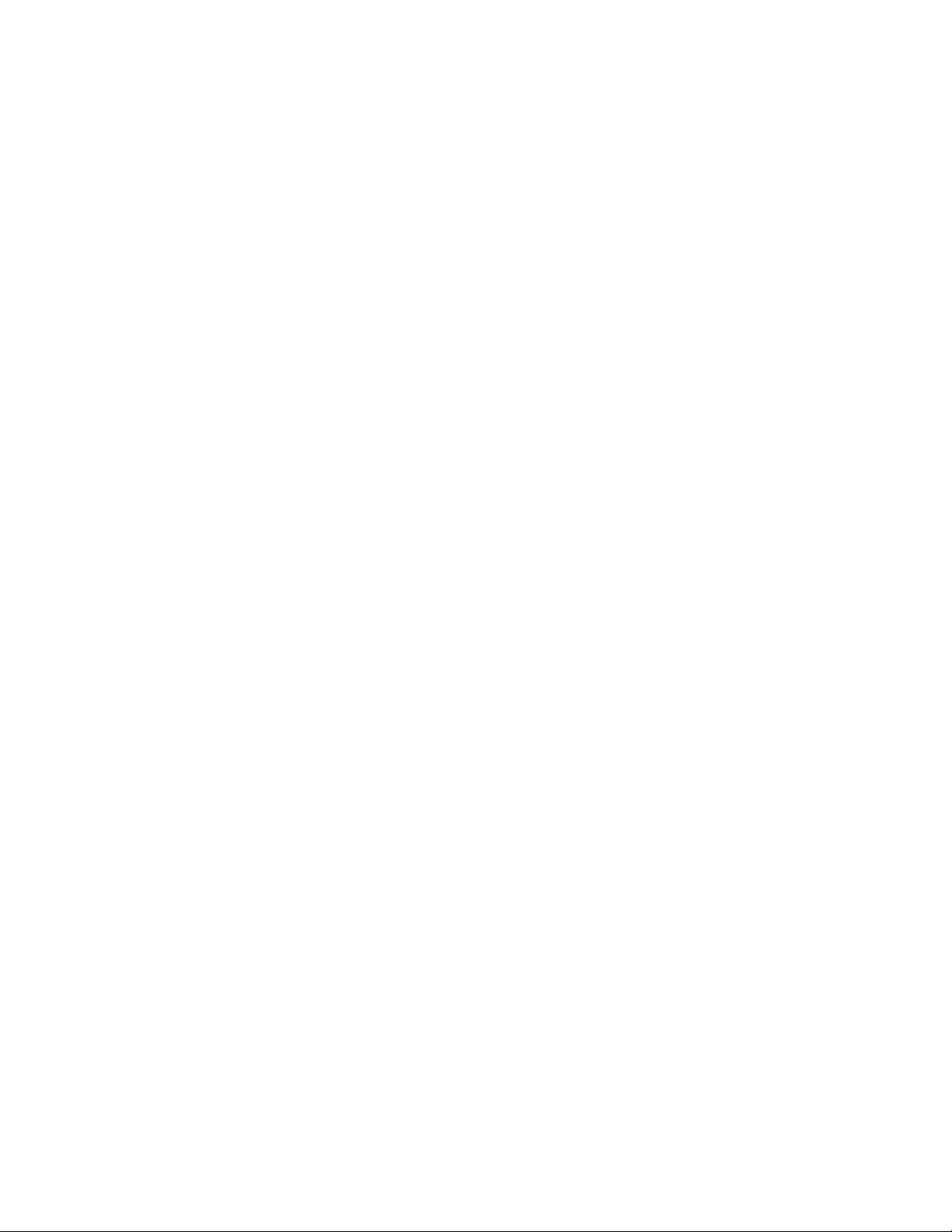
xviРъководствотозапотребителя
Page 19
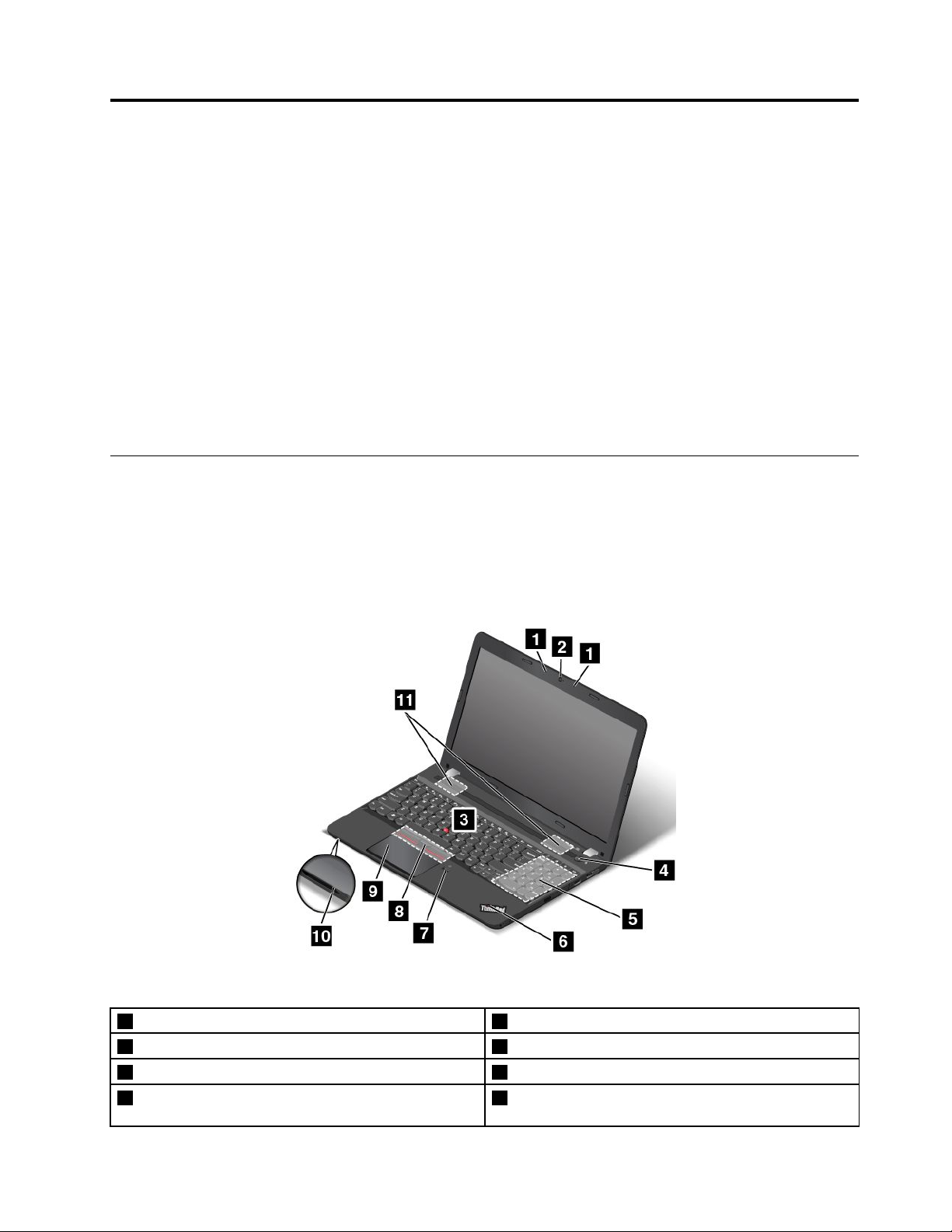
Глава1.Общпрегледнапродукта
Втазиглавасепредоставяинформациязаместоположениетонасъединителите,местоположението
наважниетикетисинформациязапродукта,характеристикитенакомпютъра,спецификациите,
операционнатасредаипредварителноинсталиранитепрограми.
Тазиглавасъдържаследнитетеми:
•“Намираненаорганитезауправление,съединителитеииндикаторите”настраница1
•“Намираненаважнаинформациязапродукта”настраница10
•“Характеристикинакомпютъра”настраница12
•“Спецификациинакомпютъра”настраница13
•“Работнасреда”настраница13
•“ПрограминаLenovo”настраница14
Намираненаорганитезауправление,съединителитеииндикаторите
Втозиразделсапредставенихардуернитехарактеристикинакомпютъра,задаполучитеосновната
информация,коятовиенеобходима,задазапочнетедаизползватекомпютъра.
Изгледотпредзамоделис2Dкамера
Фигура1.Изгледотпредзамоделис2Dкамера
1Микрофони22Dкамера
3ПоказалкаTrackPoint
5Цифровклавишенблок6Индикаторзасъстояниетонасистемата
7Четецнапръстовиотпечатъци(наличенвнякои
модели)
©CopyrightLenovo2014,2016
®
4Бутонназахранването
8T rackPointбутони(наличнивнякоимодели)
1
Page 20
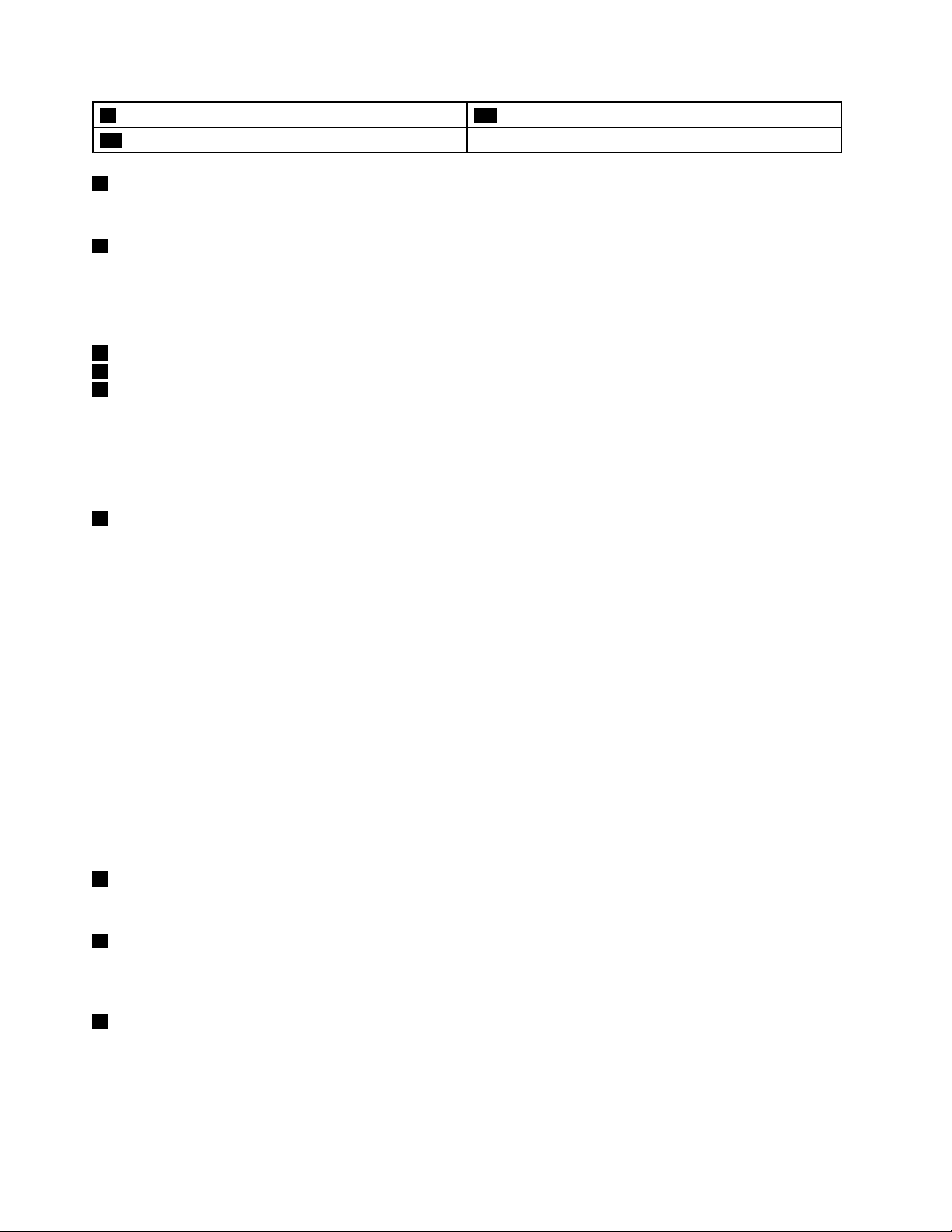
9Трекпад10Г нездозакартовиносители
11Високоговорители
1Микрофони
Микрофонитеулавятзвукиговор,когатосеизползватспрограмисвъзможностзаработасаудио.
22Dкамера
Използвайтекамератазазаснеманенаснимкиилипровежданенавидеоразговори.Заповече
информациявж.“Използваненакамерата”настраница41.
ThinkPadпосочващоустройство
3TrackPointпоказалка
8TrackPointбутони(наличнивнякоимодели)
9T rackpad
КлавиатуратавключвауникалнотоThinkPad
®
посочващоустройствонаLenovo.Посочването,
избиранетоиплъзванетосачастотединисъщипроцес,койтоможетедаизвършвате,безда
преместватепръститесиотпозициязавъвеждане.Заповечеинформациявж.“Използванена
ThinkPadпосочващотоустройство”настраница24.
4Бутонназахранването
Натиснетебутоназазахранване,задавключитекомпютъраилидагопревключитеврежимна
заспиване.Заинформациязаизключваненакомпютъравж.“Честозадаванивъпроси”настраница
19.
Акокомпютърътнапълноеспрялдаотговаря,можедагоизключите,катонатиснетеизадържите
бутоназазахранванетозачетирисекундиилиповече.Акокомпютърътнеможедасеизключи,вж.
“Компютърътнеотговаря”настраница89заповечеинформация.
Освентоваможедазададетедействиетонабутоназазахранване.Напримерчрезнатисканена
бутоназазахранванетоможедаизключитекомпютъраилидагопревключитеврежимназаспиване
илихибернация.Задапроменитедействиетонабутоназазахранване,направетеследното:
1.Влезтевконтролнияпанел,следкоетопроменетеизгледанаконтролнияпанелот„Категория“
на„Г олемиикони“или„Малкиикони“.
2.ЩракнетевърхуОпцииназахранването➙Изберетекакводаправятбутонитеза
захранването.
3.Следвайтеинструкциитенаекрана.
5Цифровклавишенблок
Използвайтецифроватаклавиатуразабързовъвежданеначисла.
6Индикаторзасъстояниетонасистемата
ОсветенататочкавемблематанаThinkPadизпълнявафункциятанаиндикаторзасъстояниетона
системата.Заповечеинформациявж.“Индикаторизасъстоянието”настраница9.
7Четецнапръстовиотпечатъци(наличенвнякоимодели)
Удостоверяванеточрезпръстовотпечатъкпредоставялесенизащитендостъпнапотребителя,като
асоцииравашияпръстовотпечатъкспарола.Заповечеинформациявж.“Използваненачетецана
пръстовиотпечатъци”настраница61.
2Ръководствотозапотребителя
Page 21
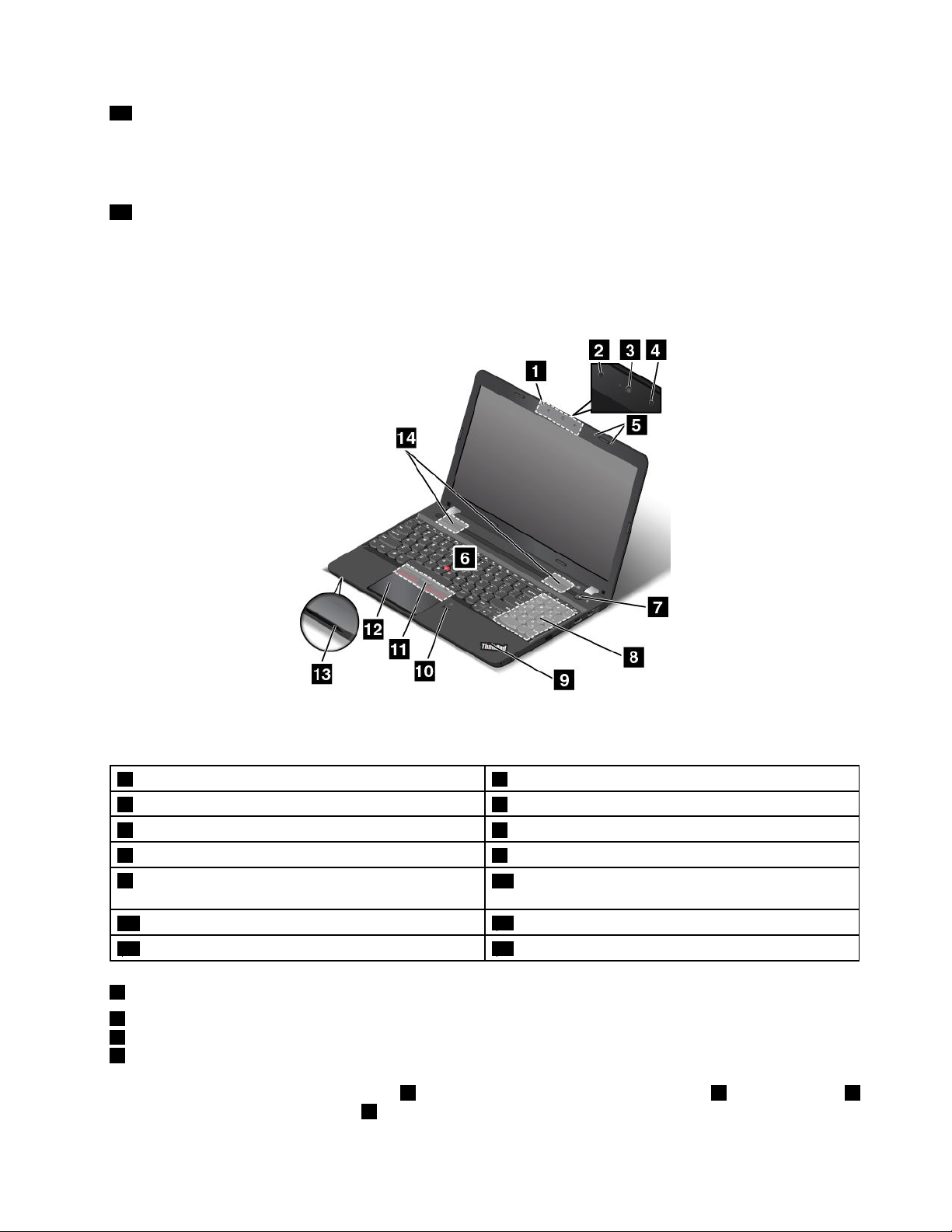
10Гнездозакартовиносители
Вашияткомпютърразполагасгнездозакартовиносители.Поставетевашияфлашкартовносител
вгнездотозакартовиносители,задапрочететеданнитевкартата.Заповечеинформациявж.
“Използваненафлашкартовносител”настраница42
11Високоговорители
.
Компютърътеоборудванскомплектстереовисокоговорители.
Изгледотпредзамоделис3Dкамера
Фигура2.Изгледотпредзамоделис3Dкамера
13Dкамера2Инфрачервенакамера
3Цветнакамера4Инфрачервенлазеренпроектор
5Микрофони6TrackPointпоказалка
7Бутонназахранването8Цифровклавишенблок
9Индикаторзасъстояниетонасистемата
10Четецнапръстовиотпечатъци(наличенвнякои
модели)
11T rackPointбутони(наличнивнякоимодели)
13Г нездозакартовиносители14Високоговорители
13Dкамера
2Инфрачервенакамера
3Цветнакамера
4Инфрачервенлазеренпроектор
12Трекпад
Някоимоделиседоставятс3Dкамера1.Състоящасеотинфрачервенакамера2,цветнакамера3
иинфрачервенлазеренпроектор4,3Dкамератавипозволявадавзаимодействатескомпютъраси
Г лава1.Общпрегледнапродукта3
Page 22
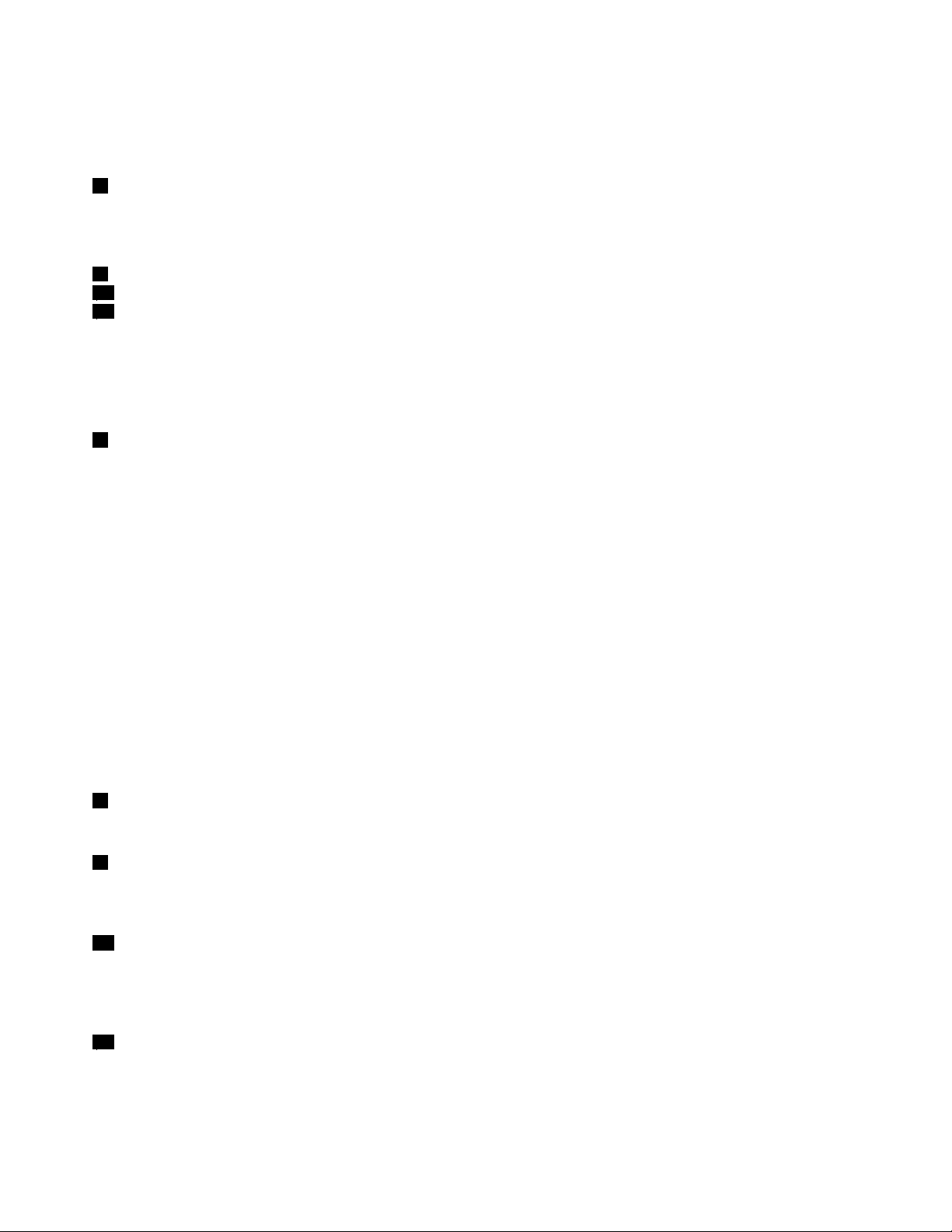
лесноиудобно.3Dкамератаподдържавсичкифункциина2Dкамера.Използвайте3Dкамератаза
заснеманенаснимкиилипровежданенавидеоразговори.Заповечеинформациявж.“Използване
накамерата”настраница41
5Микрофони
.
Микрофонитеулавятзвукиговор,когатосеизползватспрограмисвъзможностзаработасаудио.
ThinkPadпосочващоустройство
6TrackPointпоказалка
11TrackPointбутони(наличнивнякоимодели)
12T rackpad
КлавиатуратавключвауникалнотоThinkPadпосочващоустройствонаLenovo.Посочването,
избиранетоиплъзванетосачастотединисъщипроцес,койтоможетедаизвършвате,безда
преместватепръститесиотпозициязавъвеждане.Заповечеинформациявж.“Използванена
ThinkPadпосочващотоустройство”настраница24
7Бутонназахранването
.
Натиснетебутоназазахранване,задавключитекомпютъраилидагопревключитеврежимна
заспиване.Заинформациязаизключваненакомпютъравж.“Честозадаванивъпроси”настраница
.
19
Акокомпютърътнапълноеспрялдаотговаря,можедагоизключите,катонатиснетеизадържите
бутоназазахранванетозачетирисекундиилиповече.Акокомпютърътнеможедасеизключи,вж.
“Компютърътнеотговаря”настраница89заповечеинформация.
Освентоваможедазададетедействиетонабутоназазахранване.Напримерчрезнатисканена
бутоназазахранванетоможедаизключитекомпютъраилидагопревключитеврежимназаспиване
илихибернация.Задапроменитедействиетонабутоназазахранване,направетеследното:
1.Влезтевконтролнияпанел,следкоетопроменетеизгледанаконтролнияпанелот„Категория“
на„Г олемиикони“или„Малкиикони“.
2.ЩракнетевърхуОпцииназахранването➙Изберетекакводаправятбутонитеза
захранването.
3.Следвайтеинструкциитенаекрана.
8Цифровклавишенблок
Използвайтецифроватаклавиатуразабързовъвежданеначисла.
9Индикаторзасъстояниетонасистемата
ОсветенататочкавемблематанаThinkPadизпълнявафункциятанаиндикаторзасъстояниетона
системата.Заповечеинформациявж.“Индикаторизасъстоянието”настраница9.
10Четецнапръстовиотпечатъци(наличенвнякоимодели)
Удостоверяванеточрезпръстовотпечатъкпредоставялесенизащитендостъпнапотребителя,като
асоцииравашияпръстовотпечатъкспарола.Заповечеинформациявж.“Използваненачетецана
пръстовиотпечатъци”настраница61.
13Гнездозакартовиносители
Вашияткомпютърразполагасгнездозакартовиносители.Поставетевашияфлашкартовносител
вгнездотозакартовиносители,задапрочететеданнитевкартата.Заповечеинформациявж.
“Използваненафлашкартовносител”настраница42.
4Ръководствотозапотребителя
Page 23
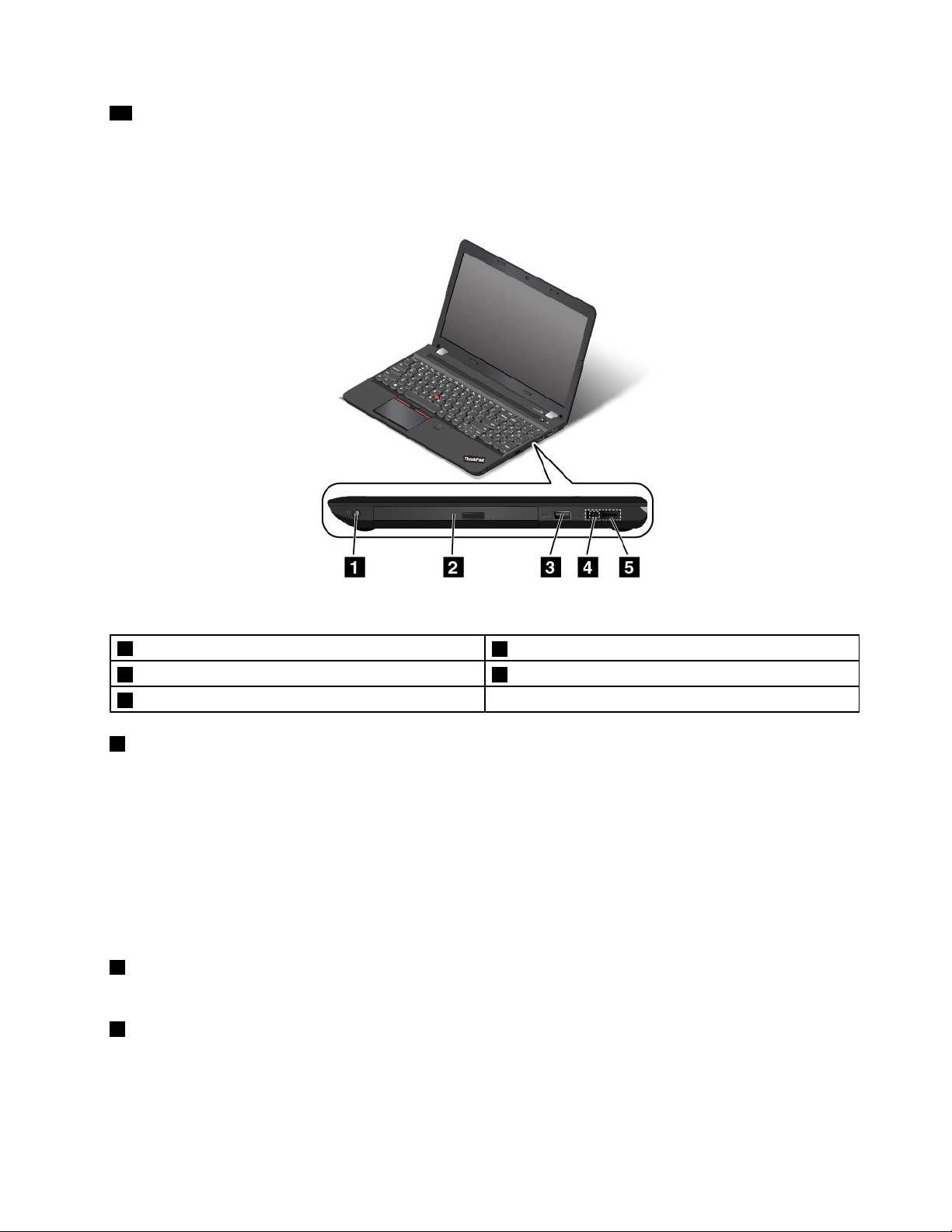
14Високоговорители
Компютърътеоборудванскомплектстереовисокоговорители.
Изгледотдясно
Фигура3.Изгледотдясно
1Комбиниранаудиосъединител
3USB2.0съединител4Съединителзапроменливотоковозахранване
5LenovoOneLinkсъединител
1Комбиниранаудиосъединител
2Оптичноустройство(наличновнякоимодели)
Задаслушатезвукаоткомпютъра,включетевкомбиниранияаудиосъединителслушалкиили
слушалкисмикрофонс3,5-милиметров(0,14-инчов)4-полюсенжак.
Забележки:
•Акоизползватеслушалкисфункционаленпревключвател,ненатискайтетозипревключвател
повременаизползваненаслушалките.Акогонатиснете,микрофонътнаслушалкитещесе
деактивира,авместонегощесеактивиратвграденитевкомпютърамикрофони.
•Комбинираниятаудиосъединителнеподдържаобикновенмикрофон.Заповечеинформациявж.
“Използваненааудиофункции”настраница40
2Оптичноустройство(наличновнякоимодели)
.
Оптичнотоустройствослужизачетенеилизаписнаоптичнидискове.
3USB2.0съединител
UniversalSerialBus(USB)2.0съединителятсеизползвазасвързваненаустройства,съвместимис
USB,катонапримерUSBпринтерилицифровфотоапарат.
Г лава1.Общпрегледнапродукта5
Page 24
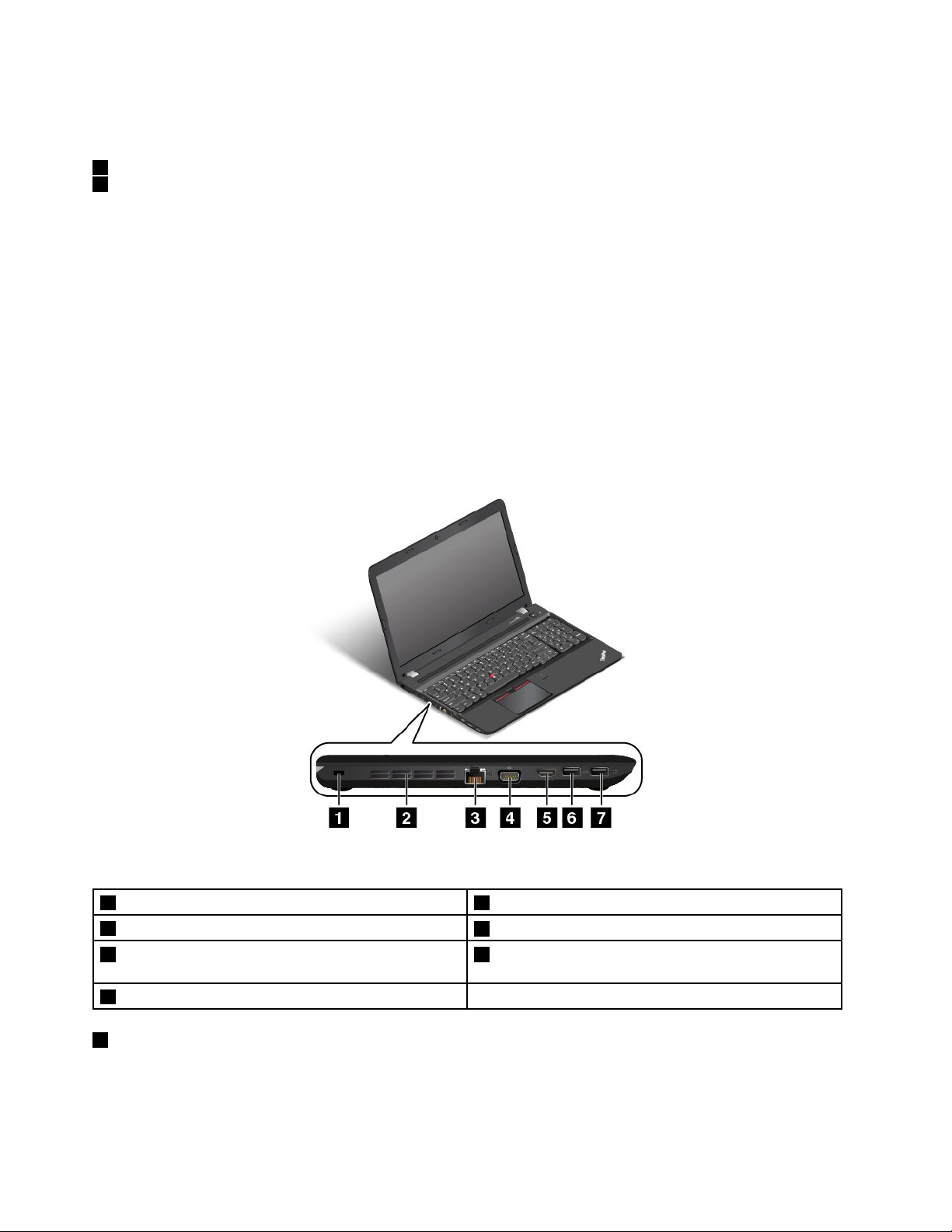
Забележка:ПривключваненаUSBкабелвтозиUSBсъединителсеуверете,чезнакътнаUSBеот
горнатастрана.Впротивенслучайсъединителятможедасеповреди.
4Съединителзапроменливотоковозахранване
5LenovoOneLinkсъединител
Когатозахранващиятадаптерзапроменливтокесвързансъссъединителязапроменливотоково
захранване,тойпредоставязахранваненакомпютъраизареждабатерията.Когатоподдържан
ThinkPadOneLinkDockилиThinkPadOneLinkProDockесвързансLenovoOneLinkсъединителя,
тованепростоувеличававъзможноститенакомпютъра,носъщотакапредоставязахранванеза
променливтокнакомпютъраизареждабатерията.
ЗадаизползватеLenovoOneLinkсъединителя,първопремахнетекапаканасъединителяотLenovo
OneLinkсъединителя.
Забележка:Запазетекапаканасъединителя.ПрикрепетегоотновокъмLenovoOneLink
съединителя,когатонеизползватеLenovoOneLinkсъединителя.
Изгледотляво
Фигура4.Изгледотляво
1Г нездозазащитнаключалка
3Ethernetсъединител
5High-definitionmultimediainterface(HDMI™)
съединител
7AlwaysOnUSB3.0съединител
1Гнездозазащитнаключалка
2Отворизавентилация
4СъединителзаVideographicsarray(VGA)
6USB3.0съединител
Сцелпредотвратяваненакражбанакомпютъразакупетезащитнакабелнаключалказагнездотоза
защитнаключалка,скоятодазаключитекомпютъракъмнеподвиженобект .
6Ръководствотозапотребителя
Page 25
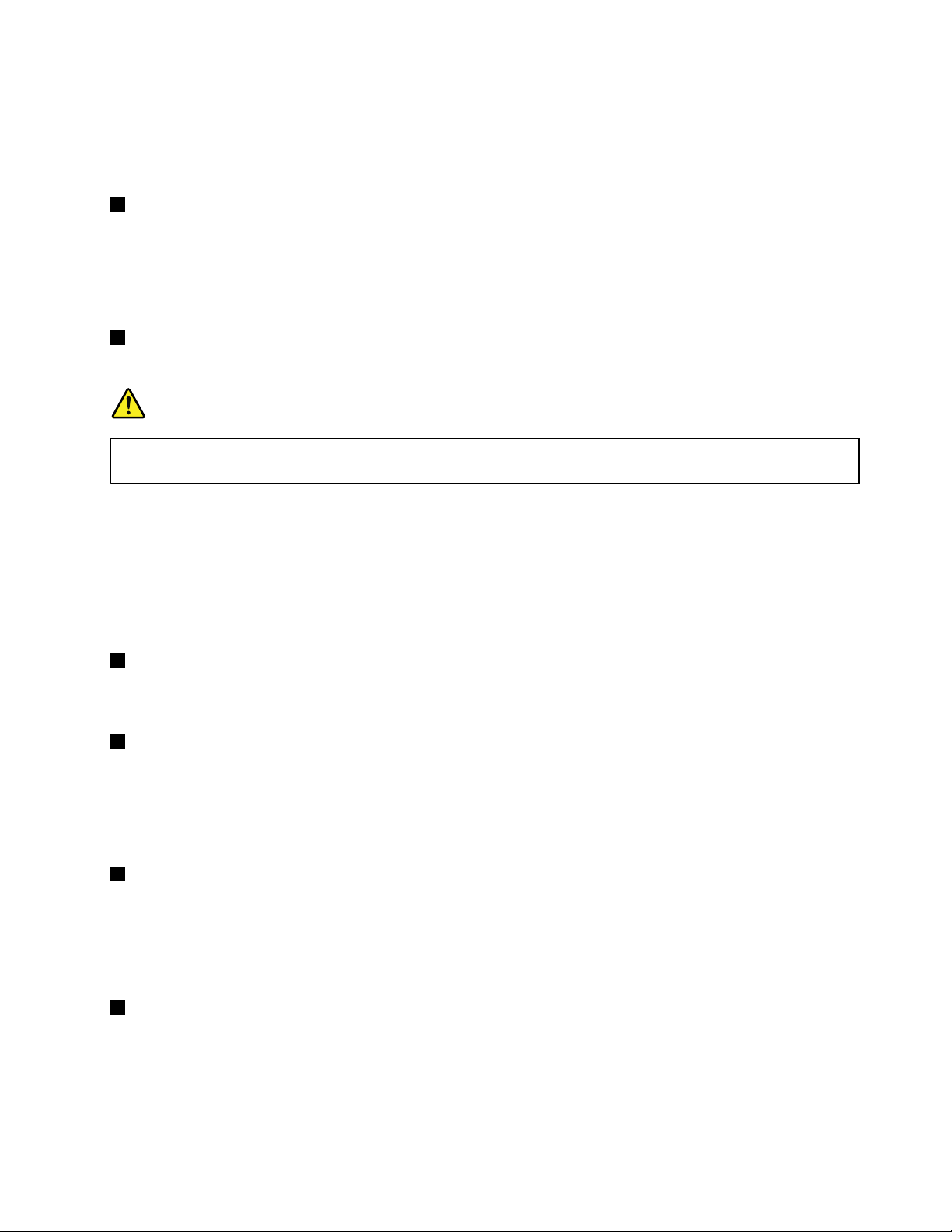
Забележка:Виеноситеотговорностзаоценяването,избиранетоивнедряванетоназаключващото
устройствоифункциятазазащита.Lenovoнепредоставякоментари,оценкиилигаранцииза
функционирането,качествотоилипроизводителносттаназаключващотоустройстваифункцията
зазащита.
2Отворизавентилация
Отворитезавентилацияивътрешниятвентилаторспомагатциркулиранетонавъздуха,задасе
осигуриправилнотоохлажданенасистематаиособенонамикропроцесора.
Забележка:Задаосигуритеподходящвъздушенпоток,неоставяйтепредметидаблокират
отворитезавентилация.
3Ethernetсъединител
Ethernetсъединителятслужизасвързваненакомпютъракъмлокалнамрежа(LAN).
ОПАСНОСТ
Задаизбегнетерискаоттоковудар,несвързвайтетелефонниякабелкъмсъединителяза
Ethernet.КъмтозисъединителможетедасвързватесамоEthernetкабел.
Ethernetсъединителятимадваиндикатора,коитопоказватсъстояниетонамрежоватавръзка.Когато
зелениятиндикаторсвети,товаозначава,чекомпютърътесвързансLANмрежаиеналичнасесияс
мрежата.Когатоиндикаторътпремигвавжълто,сеизвършвапрехвърляненаданни.
Забележка:АкокомпютърътесвързансподдържанадокингстанцияThinkPadOneLinkDockили
ThinkPadOneLinkProDock,използвайтеEthernetсъединителянадокингстанциятавместотозина
компютъра,задасесвържетекъмLANмрежа.
4VGAсъединител
ИзползвайтеVGAсъединителя,задасвържетекомпютърасъссъвместимосVGAвидеоустройство,
катонапримерVGAмонитор.
5HDMIсъединител
ИзползвайтеHDMIсъединителя,задасвържетекъмкомпютърасъвместимосHDMIаудио
устройствоиливидеомонитор,катонапримервисокодетайлентелевизор(HDTV).
Забележка:АкосвържетекомпютърасподдържанадокингстанцияThinkPadOneLinkDock,
използвайтеHDMIсъединителянадокингстанцията,аненакомпютъра.
6USB3.0съединител
USB3.0съединителятсеизползвазасвързваненаустройства,съвместимисUSBинтерфейс,като
напримерUSBпринтерилицифровфотоапарат.
Забележка:ПривключваненаUSBкабелвтозиUSBсъединителсеуверете,чезнакътнаUSBеот
горнатастрана.Впротивенслучайсъединителятможедасеповреди.
7AlwaysOnUSB3.0съединител
ПоподразбиранечрезAlwaysOnUSBсъединителяможедасезареждатнякоимобилницифрови
устройстваисмартфони,докатокомпютъръте:
•Включениливрежимназаспиване
•Врежимнахибернацияилиизключен,носвързанкъмел.мрежата
Г лава1.Общпрегледнапродукта7
Page 26
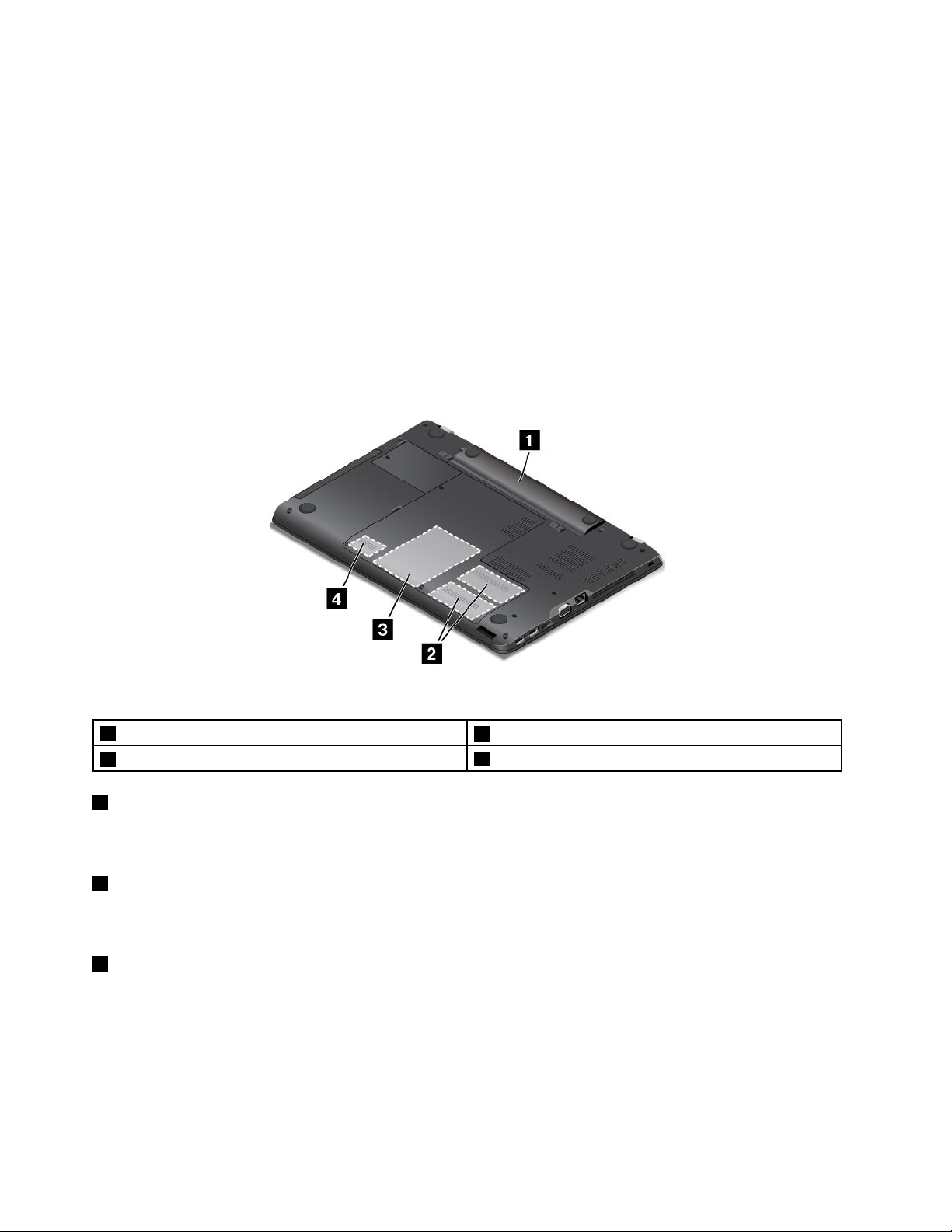
Акоискатедаможетедазареждатетакиваустройства,докатокомпютърътвиеврежимна
хибернацияилиеизключен,нонеесвързанкъмпроменливотоковозахранване,направетеследното:
•ЗаWindows
®
7:СтартирайтепрограматаPowerManager,щракнетевърхуразделаГ лобални
настройкиназахранването,следкоетоизпълнетеинструкциитенаекрана.
•ЗаWindows8.1иWindows10:СтартирайтепрограматаLenovoSettings,щракнетевърху
ЗАХРАНВАНЕ,следкоетоизпълнетеинструкциитенаекрана.
Заинструкциикакдастартиратепрограмитевж.“Осъществяваненадостъпдопрограмитена
Lenovo”настраница14
.
Забележка:ПривключваненаUSBкабелвтозиUSBсъединителсеуверете,чезнакътнаUSBеот
горнатастрана.Впротивенслучайсъединителятможедасеповреди.
Изгледотдолу
Фигура5.Изгледотдолу
1Батерия
3Устройствозасъхранение
1Батерия
2Г нездазанадстройваненапаметта
4Г нездозабезжичнаLANкарта
Използвайтекомпютърасъсзахранванеотбатерията,когатоняматедостъпдопроменливотоково
захранване.
2Гнездазанадстройваненапаметта
Можетедаувеличитеобеманапаметвкомпютъра,катоинсталиратемодулпаметвгнездотоза
надгражданенапаметта.МодулитепаметсеналичникатоопцииотLenovo.
3Устройствозасъхранение
Взависимостотмодела,компютърътможедаразполагаствърддисксголямкапацитети
възможностизанадстройванеотпотребителя,задапокриваразличнитеизискваниязамястоза
съхранение.
НякоимоделисаоборудванисъсSSDустройствозасъхранениенаданни.SSDустройстватаса
по-леки,по-малкиипо-бързи.
8Ръководствотозапотребителя
Page 27
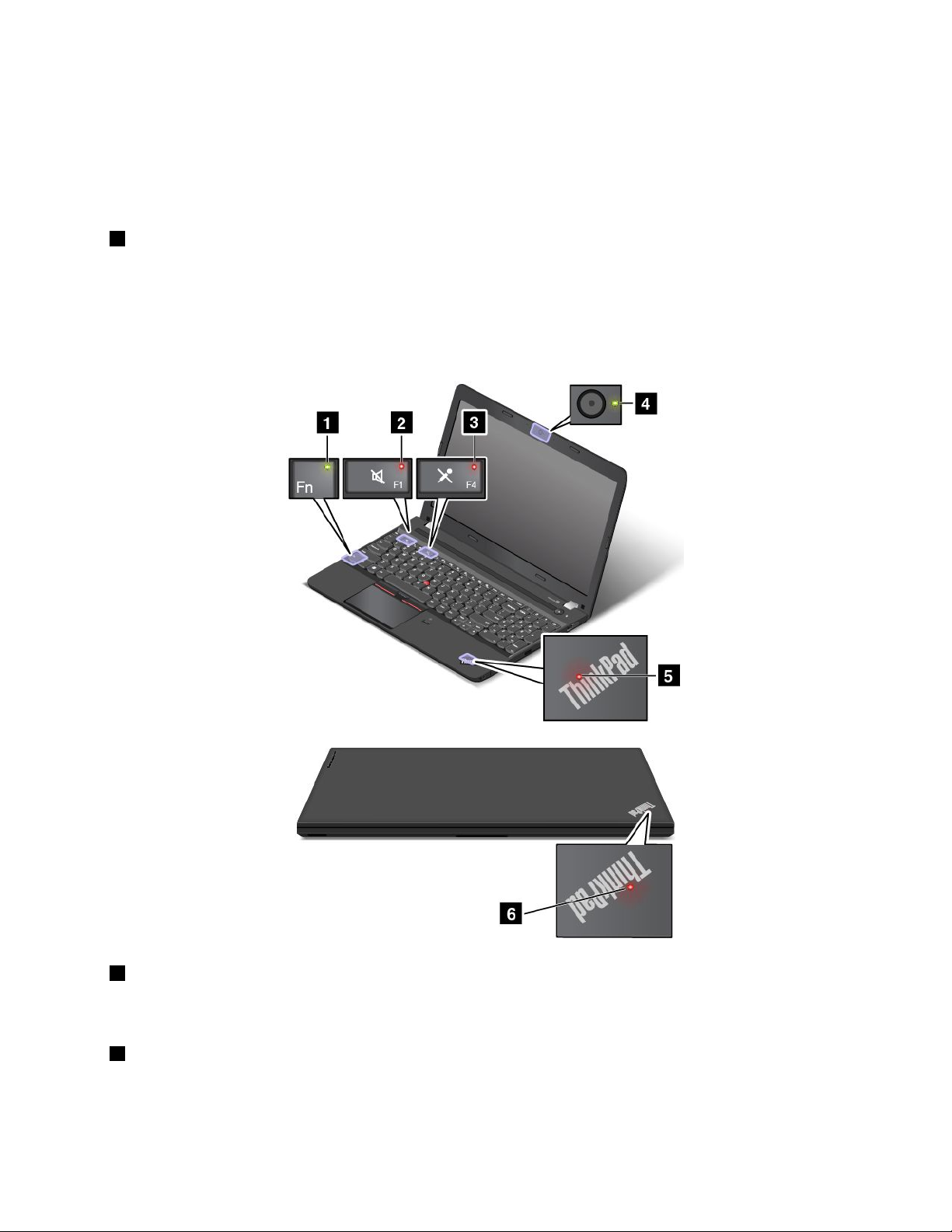
Някоимоделисаоборудванисхибридноустройство,коетопредставляваустройствозасъхранение,
комбиниращонемагнитнаNANDфлашпаметстехнологиятанатвърдиядиск.
Забележка:Скритиятслужебендялепричинатадаимапо-малкосвободномястооточакванотона
устройствотозасъхранение.Тованамаляваненамястотоеощепо-осезаемоприSSDустройството,
тъйкатотоеспо-малъккапацитет.
4ГнездозабезжичнаLANкарта
ВъзможноекомпютърътдаразполагасинсталиранавтовагнездобезжичнаLANкартаза
осъществяваненабезжичниLANвръзки.
Индикаторизасъстоянието
Индикаторитезасъстояниетопоказваттекущотосъстояниенакомпютъра.
1ИндикаторзаFnLock
ИндикаторътFnLockпоказвасъстояниетонафункциятаFnLock.Заповечеинформациявж.
“Специалниклавиши”настраница21.
2Индикаторзазаглушаваненависокоговорителя
Когатоиндикаторътзазаглушаваненависокоговорителяевключен,високоговорителитеса
заглушени.
Г лава1.Общпрегледнапродукта9
Page 28
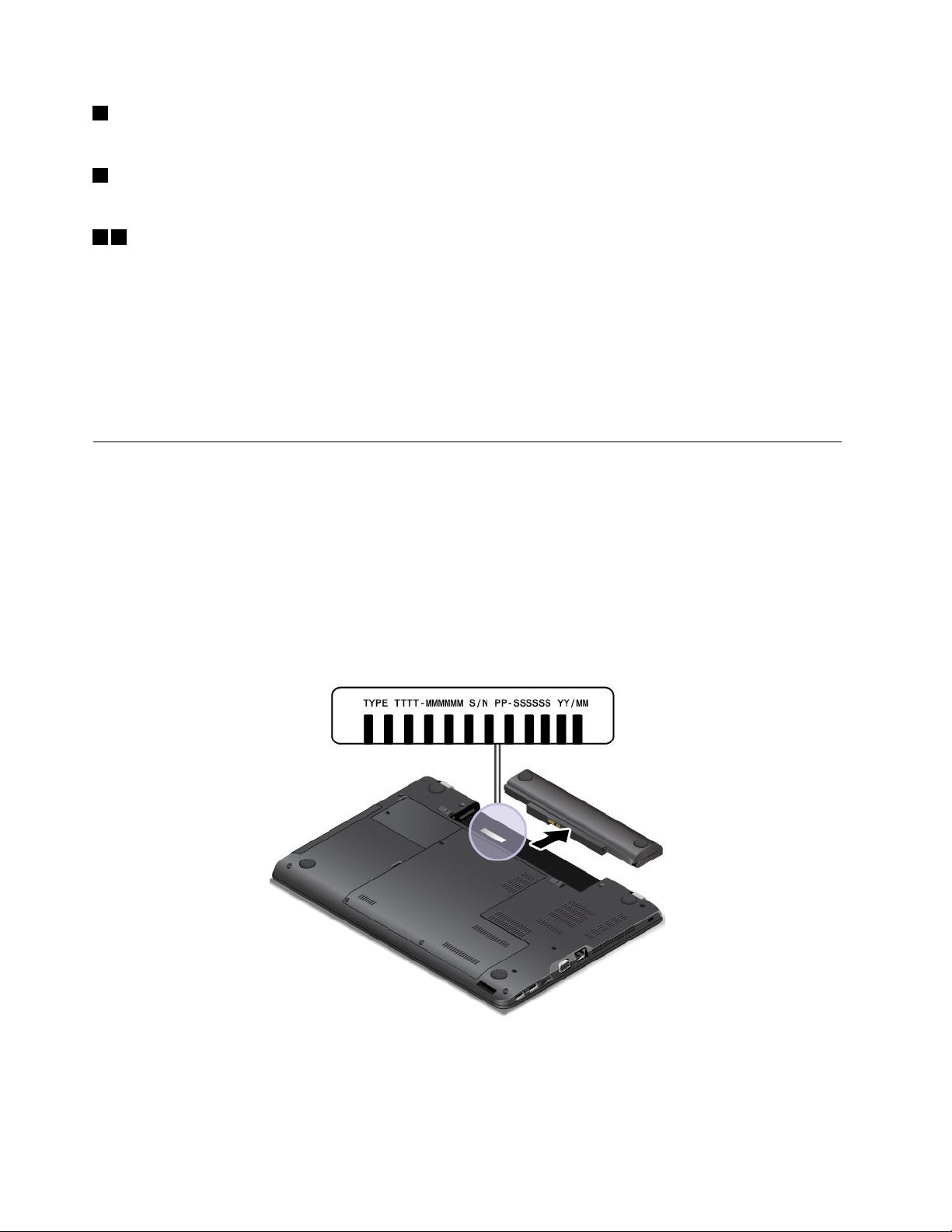
3Индикаторзазаглушаваненамикрофона
Когатоиндикаторътзазаглушаваненамикрофонаевключен,микрофонитесазаглушени.
4Индикаторзасъстояниенакамерата
Когатоиндикаторътзасъстояниетонакамератаевключен,камератасеизползва.
56Индикаторизасъстояниетонасистемата
Светещитеточки–еднавемблематанаThinkPadнавъншниякапакнакомпютъра,адругатана
опоратазакитки–индикиратзасъстояниетонасистематанавашиякомпютър:
•Трикратнопримигване:Компютърътепредварителновключенкъмзахранването.
•Включено:Компютърътевключен(внормаленрежим).
•Изкл.:Компютърътеизключениливрежимнахибернация.
•Бързопримигване:Компютърътпреминававрежимнахибернация.
•Бавнопримигване:Компютърътеврежимназаспиване.
Намираненаважнаинформациязапродукта
Тозиразделвипредоставяинформация,счиятопомощможеданамеритеследнитеетикети,
съдържащиважнаинформациязапродукта:
Типнамашинатаиинформациязамодела
Етикетътзатипаимоделанамашинатаидентифициракомпютъра.КогатосесвържетесLenovo
запомощ,информациятазатипаимоделанамашинатапомаганатехницитедаидентифицират
компютъраидапредоставятпо-бързообслужване.
Следващатафигурапоказваразположениетонатипамашинаимоделанавашиякомпютър.
ИнформациязаFCCIDиICсертификация
ИнформациятазаFCCиICсертификацияеуказаначрезетикет ,разположеннаосновниякапакна
компютъра,кактоепоказанонафигуратапо-долу.
10Ръководствотозапотребителя
Page 29
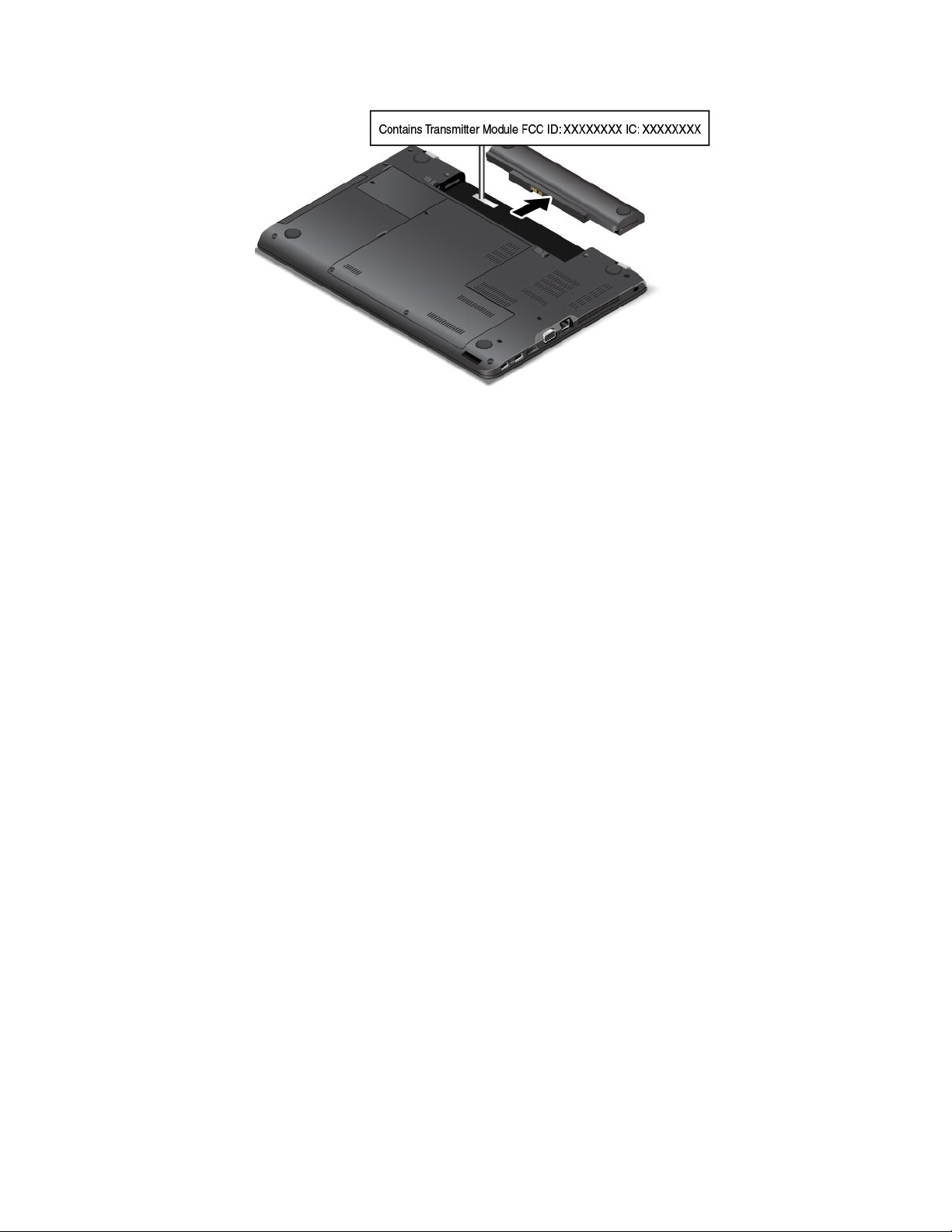
ЗапредварителноинсталиранбезжиченмодултозиетикетуказвареалнитеFCCIDиномернаIC
сертификациязаинсталиранияотLenovoбезжиченмодул.
Забележка:Непремахвайтеилиподменяйтесамостоятелнопредварителноинсталиранбезжичен
модул.ЗаподмянанамодулпървосесвържетесъссервизнаLenovo.Lenovoненосиотговорност
закаквитоидаещети,причинениотнеоторизиранаподмяна.
ЕтикетизаоперационнитесистемиWindows
СертификатзаавтентичностнаWindows7:Моделитекомпютриспредварителноинсталирана
операционнасистемаWindows7разполагатсетикетнасертификатзаавтентичност,прикрепен
къмкапаканакомпютъраиливотделениетонабатерията.Сертификатътзаавтентичностуказва,
чекомпютърътелицензиранзапродуктаWindows7иразполагаспредварителноинсталирана
оригиналнаверсиянаWindows7.Внякоислучаипо-стараверсиянаWindowsможедае
предварителноинсталиранаспоредусловиятанаправатазапреминаванекъмпо-стараверсия
налицензазаWindows7Professional.Насертификатазаавтентичностеотпечатанаверсиятана
Windows7,закоятокомпютърътелицензиран,кактоиИДнапродукта.ИДнапродуктаеважен,в
случайчесеналагадапреинсталиратеоперационнатасистемаWindows7отизточник,различенот
комплектасдисковезавъзстановяваненапродуктнаLenovo.
ЕтикетзаоригиналенсофтуеротMicrosoftзаWindows8,Windows8.1иWindows10:В
зависимостотгеографскотовиместоположение,дататанапроизводствонакомпютъравии
предварителноинсталиранатаверсиянаWindows8,Windows8.1илиWindows10компютърътви
можедаразполагасетикетзаоригиналенсофтуеротMicrosoft,прикрепенкъмкапакаму.Вижте
http://www.microsoft.com/en-us/howtotell/Hardware.aspxзаилюстрациинаразличнитевидовеетикети
заоригиналенсофтуеротMicrosoft.
•ВКитайскатанароднарепубликаетикетътзаоригиналенсофтуеротMicrosoftезадължителен
завсичкимоделикомпютриспредварителноинсталиранаверсиянаWindows8,Windows8.1
илиWindows10.
•ВдругистраниирегиониетикетътзаоригиналенсофтуеротMicrosoftезадължителенсамоза
моделитекомпютри,лицензиранизаWindows8Pro,Windows8.1ProилиWindows10Pro.
ОтсъствиетонаетикетзаоригиналенсофтуеротMicrosoftнеуказва,чепредварително
инсталиранатаверсиянаWindowsнееоригинална.Заподробностикакдаразберетедали
предварителноинсталираниятвипродуктWindowsеоригиналенвижтеинформацията,предоставена
отMicrosoftнаадресhttp://www.microsoft.com/en-us/howtotell/default.aspx.
Г лава1.Общпрегледнапродукта11
Page 30
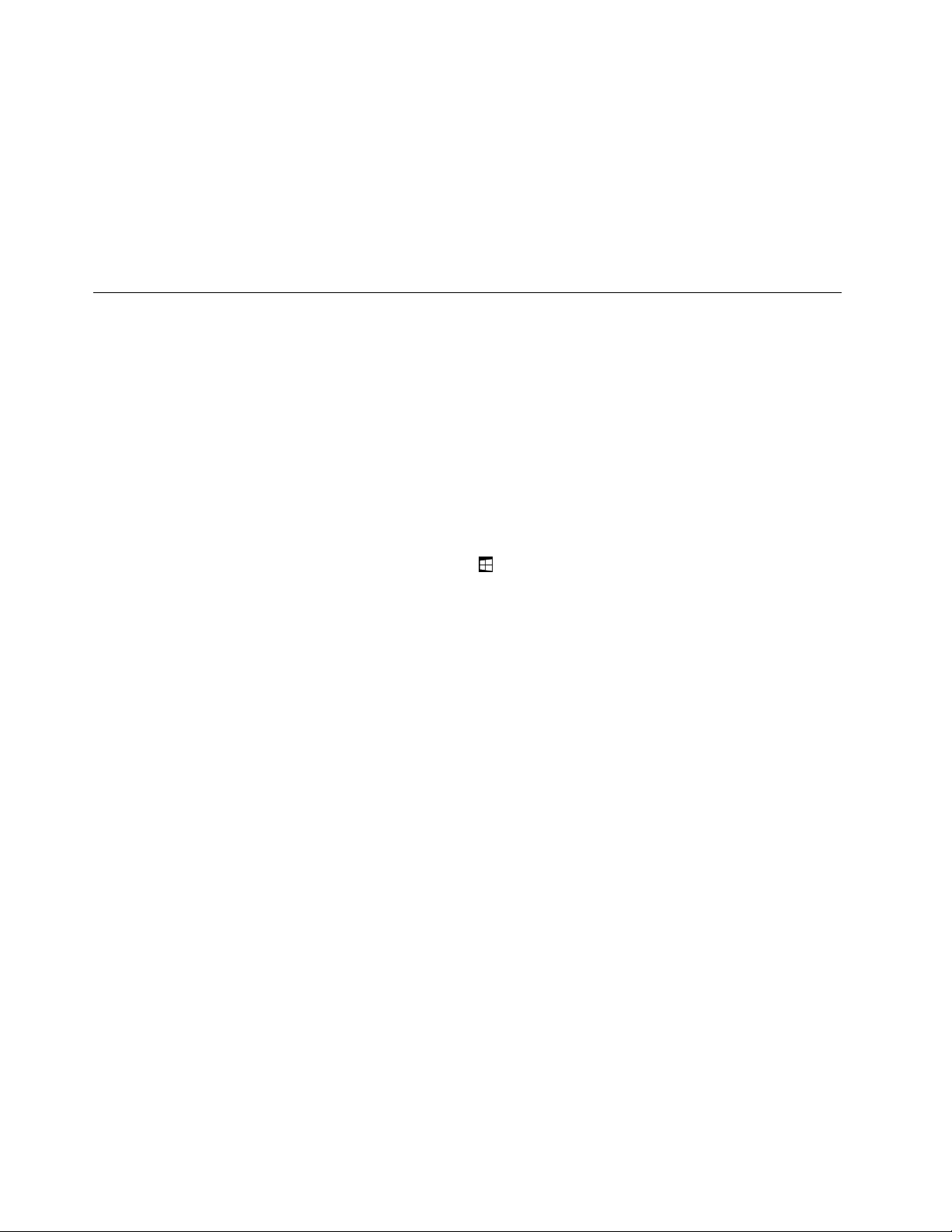
ЗаразликаотпродуктитеWindows7,нямавъншнивизуалнииндикаторинаИДнапродуктаили
версиятанаWindows,закоятокомпютърътелицензиран.ВместотоваИДнапродуктаезаписан
въвфърмуеранакомпютъра.ПриинсталиранетонапродуктWindows8,Windows8.1илиWindows
10инсталационнатапрограмапроверявафърмуеранакомпютъразавалиденсъответстващИДна
продуктазаизвършваненаактивацията.
Внякоислучаипо-стараверсиянаWindowsможедаепредварителноинсталиранаспоредусловията
направатазапреминаванекъмпо-стараверсияналицензазаWindows8Pro,Windows8.1Pro
илиWindows10Pro.
Характеристикинакомпютъра
Втазитемасаизброенихарактеристикитенавашиякомпютър.
Задапрегледатесистемнитехарактеристикинакомпютъра,направетеследното:
•ЗаWindows7:ЩракнетевърхуСтартищракнетесдесенбутонвърхуКомпютър.Следтова
щракнетевърхуСвойства.
•ЗаWindows8.1:Отработнияплотпреместетепоказалецавгорнияилидолниядесенъгълна
екрана,задасепокажатпрепратките.СледтоващракнетевърхуНастройки➙Информация
закомпютъра.
•ЗаWindows10:Изпълнетекоетоидаеотследнитедействия:
–Отворетеменюто„Старт“,следкоетощракнетевърхуНастройки➙Система➙За.
–Щракнетесдесенбутонвърхубутона„Старт“
Памет
•Синхроннадинамичнапаметспроизволендостъпиудвоеноравнищенаданни3сниско
напрежение(DDR3LVSDRAM)
Устройствозасъхранение
•2,5-инчовтвърддисксвисочина7ммили9,5мм(наличенвнякоимодели)
•2,5-инчовоSSDустройствосвисочина7мм(наличновнякоимодели)
•2,5-инчовхибридентвърддисксвисочина7мм(наличенвнякоимодели)
Дисплей
Цветниятдисплейизползватехнологиятастранзисторинатънъкфилм(TFT).
•Размернадисплея:15,6инча(396,2мм)
•Разделителнаспособностнадисплея:
–LCD:До1366x768или1920x1080взависимостотмодела
–Външенмонитор:До2048x1536
•Управлениенаяркостта
Клавиатура
.СледтоваизберетеСистема.
•6редоваклавиатура
•ThinkPadпосочващоустройство(TrackPointпосочващоустройствоитрекпад)
•Функционалниклавиши
•Цифровклавишенблок
12Ръководствотозапотребителя
Page 31

Интерфейс
•Четецнацифровикартовиносители4в1
•Cъединителзапроменливотоковозахранване
•Комбиниранаудиосъединител
•Съединителизавъншенмонитор(VGAсъединителиHDMIсъединител)
•LenovoOneLinkсъединител
•ЕдинAlwaysOnUSB3.0съединител
•ЕдинUSB2.0съединител
•ЕдинUSB3.0съединител
•RJ45Ethernetсъединител
•Вграденимикрофони
•2Dкамераили3Dкамеравзависимостотмодела
Забележка:3Dкамератапредставляваинфрачервенолазерноустройство.
Оптичноустройство(наличнопринякоимодели)
•Multi-Burnerустройство
Безжичнихарактеристики
•ИнтегриранабезжичнаLAN
•ИнтегриранBluetooth
Защитнихарактеристики
•Четецнапръстовиотпечатъци(наличенвнякоимодели)
Спецификациинакомпютъра
Тозиразделизброявафизическитеспецификациизавашиякомпютър.
Размер
•Ширина:377мм(14,84инча)
•Дълбочина:255мм(10,04инча)
•Височина:27,1мм(1,07инча)или28,9мм(1,14инча)
Отделяненатоплина
•45W(154Btu/hr)максимумили65W(222Btu/hr)максимум(взависимостотмодела)
Източникназахранване(адаптерзапроменливток)
•Синусоидалновходящонапрежениесчестота50до60Hz
•Входнооразмеряваненаадаптеразапроменливток:от100до240Vпроменливток,от50до60Hz
Работнасреда
Втозиразделсесъдържаинформацияотносноработнатасреданавашиякомпютър.
Обкръжение:
Г лава1.Общпрегледнапродукта13
Page 32

•Максималнависочинабезхерметизация:3048м(10000фута)
•Т емпература
–Нависочинидо2438м(8000фута)
–Работна:от5,0°Cдо35,0°C(от41°Fдо95°F)
–Съхранение:от5,0°Cдо43,0°C(от41°Fдо109°F)
–Нависочининад2438м(8000фута)
–Максималнатемператураприработавнехерметизиранасреда:31,3°C(88°F)
Забележка:Когатозареждатебатерията,температуратайтрябвадабъденай-малко10°C
(50°F).
•Относителнавлажност:
–Приработа:от8%до80%
–Съхранение:от5%до95%
Акоевъзможно,поставетекомпютърасинадобрепроветряваноисухомястобезизлаганена
прякаслънчевасветлина.
Внимание:
•Дръжтеелектроуредикатовентилатор,радио,климатикимикровълновапечкадалечот
компютъра.Силнитемагнитниполета,генерираниотподобниелектроуреди,могатдаповредят
монитораиданнитенатвърдиядискилихибридниятвърддиск.
•Непоставяйтепитиетавърхуилиблизодокомпютъраилидругисвързаниустройства.Ако
въвиливърхукомпютъраилисвързаноустройствосеразлеетечност,можедавъзникнекъсо
съединениеилидругаповреда.
•Избягвайтехраненеилипушененадклавиатурата.Частиците,коитопадатвклавиатурата,могат
дапричинятповреда.
ПрограминаLenovo
ВашияткомпютърсепредоставяспрограминаLenovo,коитовипомагатдаработителеснои
защитено.
Забележка:Наличнитепрограмиподлежатнапромянабезпредизвестие.
Заданаучитеповечеотноснопрограмитеидругикомпютърнирешения,предлаганиотLenovo,
посететеадрес:
http://www.lenovo.com/support
ОсъществяваненадостъпдопрограмитенаLenovo
ЗадаосъществитедостъпдопрограмитенаLenovoнакомпютъраси,направетеследното:
•ЗаWindows7иWindows10:
1.Щракнетевърхубутона„Старт“,задаотворитеменюто„Старт“.Намеретедаденапрограма
поиметонапрограмата.
2.Акопрограматанесепокажевменюто„Старт“,щракнетевърхуВсичкипрограми(Windows
7)илиВсичкиприложения(Windows10),задасепокажатвсичкипрограми.
3.Аковсеощененамиратепрограматавсписъкаспрограми,потърсетепрограматавполетоза
търсене.
14Ръководствотозапотребителя
Page 33

•ЗаWindows8.1:
1.НатиснетеклавишаWindows,задаотворитестартовияекран.Намеретедаденапрограма
поиметонапрограмата.
2.Акопрограматанесепокаженастартовияекран,щракнетевърхуиконатасъсстрелка,за
даотворитеекранасприложения.
3.Аковсеощененамиратепрограматанаекранасприложения,потърсетепрограматав
полетозатърсене.
Забележка:АкоизползватеоперационнатасистемаWindows7,някоипрограминаLenovoсаготови
заинсталиране.Неможетеданамеритетезипрограмичрезгорепосоченитеметоди,освенако
първонестегиинсталирали.ЗадаинсталиратетезипрограминаLenovo,осъществетедостъпдо
програматаLenovoPCExperience,щракнетевърхуLenovoTools,следкоетоизпълнетеинструкциите
наекрана.
ВъведениевпрограмитенаLenovo
ТазитемапредоставякратковъведениевпрограмитенаLenovo.Взависимостотмоделана
компютъранякоипрограмиевъзможноданесадостъпни.
AccessConnections™
(Windows7)
ActiveProtectionSystem™
(Windows7,Windows8.1и
Windows10)
AutoScrollUtility
(Windows7иWindows8.1)
CommunicationsUtility
(Windows7)
AccessConnectionsепрограмазаподпомаганенасвързванетоза
създаванеиуправлениенапрофилинаместоположението.Всекипрофил
наместоположениесъхранявавсичкиконфигурационнинастройкиза
мрежииинтернет,коитосанеобходимизасвързванекъммрежова
инфраструктураотконкретноместоположение,катонапримердомаили
офиса.
Катопревключватемеждупрофилитенаместоположениеприместенето
накомпютъраотедномястонадруго,можетелесноибързодасе
свържетекъмдаденамрежа,бездаенеобходимовсекипътповторнода
конфигуриратеръчнонастройкитеидарестартиратенакомпютъра.
ПрограматаActiveProtectionSystemзащитававътрешнотоустройство
засъхранение(катонапримерустройствоствърддиск),когато
ударниятсензорвкомпютъраоткриесъстояние,коетоможедаповреди
устройството,катонапримернакланяненасистемата,прекомерни
вибрацииилиудар.
Вътрешнотоустройствозасъхранениеепо-малкоуязвимонаповреди,
когатонеработи.Причинатазатовае,чекогатовътрешнотоустройство
засъхранениенеработи,систематаспиравъртенетому,асъщотака
можедапреместиглавитезачетенеиписаненадисканаместа,които
несъдържатданни.
Веднагащомударниятсензорустанови,чесредатаотновоестабилна
(минималнапромянавнакланянетонасистемата,вибрациитеилиудара),
тойотнововключвавътрешнотоустройствозасъхранение.
Тазипрограмаподобрявавашатаработаприуправлениенапрозорците.
Позициятанапрозорецанаприложениетонапреденплансерегулира
автоматично.Лентатазапревъртаневпотребителскияинтерфейссъщо
серегулираавтоматично.
ПрограматаCommunicationsUtilityвипозволявадаконфигурирате
настройкитенавграденатакамераиаудиоустройствата.
Г лава1.Общпрегледнапродукта15
Page 34

FingerprintManagerPro,
LenovoFingerprintManagerили
TouchFingerprintManager
(Windows7иWindows8.1)
HotkeyFeaturesIntegration
(Windows7,Windows8.1и
Windows10)
LenovoCompanion
(Windows8.1иWindows10)
LenovoPCExperience
(Windows7,Windows8.1и
Windows10)
LenovoSettings
(Windows8.1иWindows10)
LenovoSolutionCenter
(Windows7,Windows8.1и
Windows10)
MobileBroadbandConnect
(Windows7иWindows10)
MessageCenterPlus
(Windows7)
Аковашияткомпютърсепредоставясчетецнапръстовиотпечатъци,
програматаFingerprintManagerPro,програматаLenovoFingerprintManager
илипрограматаTouchFingerprintManagerвипозволявадарегистрирате
пръстовиясиотпечатъкидагоасоцииратеспаролитеси.Врезултат
разпознаванеточрезпръстовотпечатъкможедаподменивашитепароли
идапозволилесенизащитендостъпнапотребителя.
HotkeyFeaturesIntegrationепакетспомощнипрограми,койтопозволява
даизберетеиинсталиратепомощнипрограмиконкретнозаспециалните
клавишиибутонинакомпютъра.Специалнитеклавишиибутони
сасъздаденитака,чедапокриятизискваниятазадостъпности
използваемост.Инсталиранетонасроднипомощнипрограмипозволява
пълнафункционалностнаспециалнитеклавишиибутони.
Най-добритесистемнифункциитрябвадабъдатлеснизадостъпи
разбиране.БлагодарениенаCompanionтесатакива.
ИзползвайтеLenovoCompanion,зада:
•Оптимизиратепроизводителносттанакомпютъра,следитесъстоянието
накомпютъраиуправляватеактуализациите.
•Осъществяватедостъпдоръководствотозапотребителя,проверявате
състояниетонагаранциятазавашиякомпютърипреглеждате
аксесоарите,персонализиранизавашиякомпютър.
•Чететестатиисуказания,даразглеждатефорумитенаLenovoида
сеинформиратеотносноновоститепритехнологиитечрезстатиии
блоговеотдоверениизточници.
LenovoCompanionепълносизключителносъдържаниеотLenovo,задави
помогнеданаучитекаквоможедаправитесвашиякомпютър.
ПрограматаLenovoPCExperienceвипомагадаработитепо-леснои
по-защитено,катовиосигурявалесендостъпдоразличнипрограми,като
напримерActiveProtectionSystemиLenovoSolutionCenter.
Забележка:ВоперационнатасистемаWindows10тазипрограманеможе
дасеоткриеотсписъкасвсичкипрограмиилиполетозатърсене.За
даосъществитедостъпдотазипрограма,отидетевконтролнияпанел.
Прегледайтеконтролнияпанелпокатегория,щракнетевърхуХардуери
звук➙Устройстваипринтери,следкоетощракнетедвукратновърху
устройствотосиметонавашиякомпютър.
ПрограматаLenovoSettingsвипозволявадаподобритеработатасис
компютъра,катогопревърнетевпреносиматочказабезжичендостъп,
конфигуриратенастройкитенакамератаиаудиото,оптимизирате
настройкитезазахранванетоисъздаватеиуправляватемножество
профилинамрежи.
ПрограматаLenovoSolutionCenterвипозволявадаотстранявате
неизправностиидарешаватепроблемискомпютъра.Тякомбинира
диагностичнитестове,събираненаинформациязасистемата,състояние
назащитатаиинформациязаподдръжката,кактоитънкостиисъветиза
оптималнапроизводителностнасистемата.
ПрограматаMobileBroadbandConnectвипозволявадасвържете
компютъракъммобилнашироколентовамрежачрезподдържана
безжичнаWANкарта.
ПрограматаMessageCenterPlusавтоматичноизвеждасъобщения,скоито
виуведомявазаважниизвестияотLenovo,катонапримерсигнализа
наличиенаобновлениязасистематаисигнализасъстояния,коитосе
нуждаятотвашетовнимание.
16Ръководствотозапотребителя
Page 35

PasswordManager
(Windows7иWindows8.1)
PowerManager
(Windows7)
RecoveryMedia
(Windows7иWindows10)
RescueandRecovery
(Windows7)
SystemUpdate
(Windows7иWindows8.1)
ПрограматаPasswordManagerавтоматичноприхващаипопълва
информациязаразпознаванезапрограминаWindowsиуебсайтове.
ПрограматаPowerManagerпредоставяудобно,гъвкавоицялостно
управлениеназахранванетонакомпютъра.Снейнапомощможетеда
конфигуриратенастройкитезазахранваненакомпютъра,задапостигнете
най-доброторавновесиемеждупроизводителностиспестяванена
енергия.
ПрограматаRecoveryMediaвипозволявадавъзстановяватесъдържанието
наустройствотоствърддискдофабричнитенастройкипоподразбиране.
®
ПрограматаRescueandRecoveryерешениезаспасяванеивъзстановяване
снатисканенаединбутон:Т явключванаборотсредстваза
самовъзстановяване,коитовипомагатдадиагностициратепроблеми
скомпютъра,даполучитепомощидавъзстановитекомпютъраслед
системенсривдориаконеможетедастартиратеоперационнатасистема
Windows.
ПрограматаSystemUpdateвипозволявадаподдържатесофтуерана
компютъраактуаленпосредствомизтеглянеиинсталираненасофтуерни
пакети,включителнодрайверинаустройства,актуализациизаUnified
ExtensibleFirmwareInterface(UEFI)basicinput/outputsystem(BIOS)и
програминадругипроизводители.
Г лава1.Общпрегледнапродукта17
Page 36

18Ръководствотозапотребителя
Page 37

Глава2.Използваненакомпютъра
Тазиглавапредоставяинформацияотносноизползванетонакомпонентитенакомпютъра.
Тазиглавасъдържаследнитетеми:
•“Регистрираненакомпютъра”настраница19
•“Честозадаванивъпроси”настраница19
•“Специалниклавиши”настраница21
•“ИзползваненаThinkPadпосочващотоустройство”настраница24
•“Управлениеназахранването”настраница31
•“Свързванесмрежата”настраница36
•“Използваненавъншендисплей”настраница39
•“Използваненааудиофункции”настраница40
•“Използваненакамерата”настраница41
•“Използваненаоптичнотоустройство”настраница42
•“Използваненафлашкартовносител”настраница42
Регистрираненакомпютъра
Прирегистрираненакомпютърасевъвеждаинформациявбазаданни,коятопозволяванаLenovo
дасесвържесвасвслучайнаоттегляненапродуктилидругсериозенпроблем.Освентовавнякои
местоположениясепредоставятразширенипривилегиииуслугизарегистриранитепотребители.
КогаторегистриратекомпютърасивLenovo,щеполучитесъщотакаследнитепривилегии:
•По-бързообслужване,когатосеобаждатевLenovoзапомощ
•Автоматичноуведомяванезабезплатенсофтуериспециалнипромоционалниоферти
ЗадарегистриратекомпютърасивLenovo,отидетенаhttp://www.lenovo.com/registerиследвайте
инструкциитенаекраназарегистрираненакомпютъра.
АкоизползватеоперационнасистемаWindows7,можесъщотакадарегистриратекомпютърачрез
предварителноинсталиранатапрограматаLenovoProductRegistration.Програматасестартира
автоматично,следкатостеизползваликомпютъраизвестновреме.Следвайтеинструкциитена
екрана,задарегистриратекомпютъраси.
Честозадаванивъпроси
По-долусапредоставенисъветизаоптимизираненаработатаскомпютъра.
Задаподсигуритеполучаванетонанай-добратапроизводителностотвашиякомпютър,отидетена
следнатауебстраница,къдетощенамеритеинформация,катонапримерсъдействиезаотстраняване
напроблемииотговориначестозадаванитевъпроси:
http://www.lenovo.com/support/faq
Могалидаполучаръководствотозапотребителянадругезик?
•Задаизтеглитеръководствотозапотребителянадругезик,отидетенаадрес
http://www.lenovo.com/support.Следтоваследвайтеинструкциитенаекрана.
©CopyrightLenovo2014,2016
19
Page 38

Какдаизключакомпютъраси?
•ЗаWindows7:Отворетеменюто„Старт“,следкоетощракнетевърхуИзключване.
•ЗаWindows8.1:Изпълнетеедноотследнитедействия:
–Отидетенастартовияекран,катонатиснетеклавишаWindows,щракнетевърхуиконатана
захранванетовгорниядесенъгълнаекрана,следкоетощракнетевърхуИзключване.
–Преместетепоказалецавгорниядесенъгълиливдолниядесенъгълнаекрана,задасе
покажатпрепратките.СледтоващракнетевърхуНастройки➙Захранване➙Изключване.
Забележка:МожедаотворитепрепраткатаНастройкиикатонатиснетеклавишазанастройки
.
•ЗаWindows10:Отворетеменюто„Старт“,щракнетевърхуЗахранване,следкоетощракнете
върхуИзключване.
Какдаосъществядостъпдоконтролнияпанел?
•ЗаWindows7:Отворетеменюто„Старт“,следкоетощракнетевърхуКонтроленпанел.
•ЗаWindows8.1:НатиснетеклавишаWindows,задаотворитестартовияекран,щракнетевърху
иконатасъсстрелка,задаотворитеекранасприложения,следкоетощракнетевърху
Контроленпанел.
•ЗаWindows10:Щракнетесдесенбутонвърхубутона„Старт“,следкоетощракнетевърху
Контроленпанел.
Какдаизползватезахранванетонабатериятапо-ефективно?
•Задаспеститеенергияилидапрекратитеработа,бездаизлизатеотпрограмиилидазаписвате
файлове,вж“Енергоспестяващирежими”настраница33.
•Задапостигнетенай-добриябалансмеждупроизводителностиспестяваненаенергия,
създавайтеиприлагайтеплановеназахранване.Вж.“Управлениеназахранванетонабатерията”
настраница33
•Акокомпютърътщебъдеизключензапродължителенпериодотвреме,можетедапредпазите
батериятаотизтощаване,катояпремахнете.Потърсетеповечеинформацияотносно
използванетонабатериятав“Управлениеназахранването”настраница31
.
Загриженистезазащитатаилиенеобходимобезопаснодапремахнетеданни,съхраняванина
устройствотозасъхранение?
•ПрегледайтеразделаГ лава5“Защита”настраница55
,задаразберетекакможетедазащитите
компютъраоткражбаинеоторизиранаупотреба.
•ИзползвайтепрограматаPasswordManager,задазащититеданните,съхраняванинавашия
компютър.Заподробностивж.систематазапомощнаинформациянапрограмата.
•Предидаизтриетеданнитенаустройствотозасъхранение,прочетете“Забележказаизтриването
наданниотустройствотозасъхранение”настраница63
.
Честосеналагадаизнасятепрезентацииилидасвързватевъншенмонитор?
•Уверетесе,чеследватепроцедуратавтемата“Свързваненавъншендисплей”настраница39
•Сфункциятазаразширяваненаработнатаплощможетедапоказватеизходящсигналкактона
дисплеянакомпютъра,такаинавъншенмонитор.
.
Използватекомпютъраотизвестновременасамистававсепо-бавен?
•Следвайте“Общисъветизапредотвратяваненапроблеми”настраница83
20Ръководствотозапотребителя
.
Page 39

•Диагностицирайтепроблемитесамиспомощтанапредварителноинсталираниядиагностичен
софтуер.Вж.“Диагностицираненапроблеми”настраница89
•ПроверетезарешениязавъзстановяваневГ лава9“Общпрегледнавъзстановяването”на
страница111.
МожелидапроменяначинанастартираненаWindows8.1,такачедасеотваряилиработният
плот,илистартовиятекран?
ВоперационнатасистемаWindows8.1можетеданастроитекомпютърадаотваряилиработнияплот,
илистартовияекранпоподразбиране.Заданастроитеекранапристартиранепоподразбиране,
направетеследното:
1.Наработнияплотпреместетепоказалецавлентатаназадачитевдолнатачастнаекранаи
щракнетесдесенбутонвърхулентатаназадачите.
2.ЩракнетевърхуСвойства.Щесепокажатлентатаназадачитеипрозорецасъссвойстваза
навигация.
3.ВразделаНавигациянамеретеразделаСтартовекран,следкоетоизпълнетеедноотследните
действия:
•Задазададетеработнияплоткатоекранзастартиранепоподразбиране,поставетеотметка
вПреминаванекъмработнияплотвместокъм„Старт“привлизанеилизатварянена
всичкиприложениянададенекран.
•Задазададетестартовияекранкатоекранпристартиранепоподразбиране,премахнете
отметкатаотквадратчетоПреминаванекъмработнияплотвместокъм„Старт“при
влизанеилизатваряненавсичкиприложениянададенекран.
4.ЩракнетевърхуOK,задазапазитеноватанастройка.
ТазифункциянееналичнавоперационнатасистемаWindows8.
.
Отпечатайтепосоченитепо-долуразделиигисъхранявайтеприкомпютъра,вслучайчене
разполагатесдостъпдоонлайнпомощтапринеобходимост.
•“Инсталираненановаоперационнасистема”настраница65
•“Компютърътнеотговаря”настраница89
•“Проблемисъсзахранването”настраница104
ПолучаваненапомощзаоперационнатасистемаWindows
ИнформационнатасистемазапомощнаWindowsпредоставяподробнаинформациязаизползването
наоперационнатасистемаWindows,коятощевипомогнедаизползватекомпютърапълноценно.За
достъпдоинформационнатасистемазапомощнаWindowsнаправетеедноотследнитенеща:
•ЗаWindows7:Отворетеменюто„Старт“,следкоетощракнетевърхуПомощиподдръжка.
•ЗаWindows8.1:Преместетепоказалецавгорниядесенилидолниядесенъгълнаекрана,
задасепокажатпрепратките.СледтоващракнетевърхуНастройки➙Помощ.Освентова
операционнатасистемаWindows8.1разполагасприложениеПомощ+съвети,коетоможеда
отворитеотстартовияекранилиекранасприложенията.
•ЗаWindows10:Отворетеменюто„Старт“,следкоетощракнетевърхуПървистъпки.Освентова
можетедотърситепомощ,приложения,файлове,настройкиимногодругиотлентатаназадачите.
Специалниклавиши
Вашияткомпютърразполагасняколкоспециалниклавиши,коитовипомагатдаработитепо-лесно
ипо-ефективно.
Г лава2.Използваненакомпютъра21
Page 40

1Допълнителниклавишизабърздостъп
Възможноевашияткомпютърдаразполагасчетиридопълнителниклавишазабърздостъп:
•:стартиракалкулатора
•
:заключваоперационнатасистема
•:отварябраузърапоподразбиране
•:отваряКомпютър
2Цифровклавишенблок
Можетедаизползватетозицифровклавишенблокзабързовъвежданеначисла.
3КлавишWindows
ЗаWindows7иWindows10:НатиснетеклавишаWindows,задаотворитеменютоСтарт.
ЗаWindows8.1:НатиснетеклавишаWindowsзапревключванемеждунастоящотоработно
пространствоистартовияекран.
ЗаинформацияотносноизползванетонаклавишаWindowsвкомбинациясдругиклавишивж.
систематазапомощнаинформациянаоперационнатасистемаWindows.
4Функционалниклавишии5клавишFn
Клавиатуратаразполагасняколкоспециалниклавиша,коитосесъстоятотфункционалнитеклавиши
4иклавишаFn5.
МожедаконфигуриратеклавишаFnифункционалнитеклавишивпрозорецасъссвойствана
клавиатурата,катонаправитеследното:
1.Влезтевконтролнияпанел,следкоетопроменетеизгледанаконтролнияпанелот„Категория“
на„Г олемиикони“или„Малкиикони“.
2.ЩракнетевърхуКлавиатура.Впрозорецасъссвойстванаклавиатуратащракнетевърху
разделаFnифункционалниклавишииливърхуразделаклавишиF1–F12наThinkPad.
3.Изберетепредпочитанитеотвасопции.
22Ръководствотозапотребителя
Page 41

•+:АктивираилидеактивирафункциятаFnLock.
КогатофункциятаFnLockезабранена:ИндикаторътFnLockеизключен(режимпо
подразбиране).Задаинициализиратеспециалнатафункция,отпечатанакатоиконанавсеки
клавиш,натиснетедиректнофункционалнияклавиш.ЗадаизползватеF1–F12,натиснете
клавишаFnисъответнияфункционаленклавиш.
КогатофункциятаFnLockеразрешена:ИндикаторътFnLockсевключва.Задаизползвате
F1-F12,натиснетедиректнофункционалнитеклавиши.Задаинициализиратеспециалнатафункция,
отпечатанакатоиконанавсекиклавиш,натиснетеFnклавишаисъответнияфункционаленклавиш.
•
:Заглушаваиливключвазвуканависокоговорителите.Когатовисокоговорителитеса
заглушени,индикаторътзазаглушаваненависокоговорителясевключва.
Акозаглушитезвукаиизключитекомпютъра,звукътщеостанезаглушен,когатовключите
компютъраотново.Задавключитезвука,натиснетеF1,F2илиF3.
•
•
:Намалявасилатаназвуканависокоговорителя.
:Увеличавасилатаназвуканависокоговорителя.
•:Заглушаваиливключвазвуканамикрофоните.Когатомикрофонитесазаглушени,
индикаторътзазаглушаваненамикрофонасевключва.
•
:Намаляваяркосттанадисплея.
•:Увеличаваяркосттанадисплея.
Можетевременнодапроменитеяркосттазадисплеянакомпютъра,катонатиснетедватаклавиша.
Задапроменитенивотонаяркостпоподразбиране,щракнетесдесенбутонвърхуиконатана
състояниетонабатериятавобласттазауведомяваненаWindows.Следтоващракнетевърху
Регулираненаяркосттанаекранаинаправетежеланитепромени.
•:Превключваизходнотоместоположениенадисплеямеждудисплеянакомпютъраивъншен
дисплей.Заповечеинформациявж.“Използваненавъншендисплей”настраница39
Забележка:Запревключванемеждудисплеянакомпютъраивъншенмонитореналичнасъщо
такаклавишнатакомбинацияWindows+P .
.
•:Разрешаваилизабранявафункциитезабезжичнавръзка.Заповечеинформацияотносно
функциитезабезжичнавръзкавж.“Безжичнивръзки”настраница36.
•
:
–Windows7:ОтваряКонтроленпанел.
–Windows8.1:ОтваряпрепраткатаНастройки.
–Windows10:Отваряпрозорецаснастройки.
•:
–Windows7:ОтваряТърсеневWindows.
–Windows8.1:ОтваряпрепраткатаТърсене.
–Windows10:ОтваряполетозатърсененаCortana
®
.
•:Показвапрограмите,коитостеотворили.
•
:
–Windows7:ОтваряКомпютър.
–Windows8.1иWindows10:Показвавсичкипрограми.
Г лава2.Използваненакомпютъра23
Page 42

•Fn+B:ИзвършвасъщатафункциякатотазинаклавишаBreak.
•Fn+P:ИзвършвасъщатафункциякатотазинаклавишаPause.
•Fn+S:ИзвършвасъщатафункциякатотазинаклавишаSysRq.
•Fn+K:ИзвършвасъщатафункциякатотазинаклавишаScrLK.
ThinkPadпосочващоустройство
СThinkPadпосочващотоустройствоможедаизвършватевсичкифункции,коитоизпълнява
традиционнатамишка,катонапримердапреместватепоказалеца,дащракватеслевиябутон,да
щракватесдесниябутонидапревъртате.ОсвентоваThinkPadпосочващотоустройствовидава
възможностдаизпълняватеголямбройжестовесдокосване,катонапримерзавъртане,кактои
увеличаванеилинамаляванечрезмащабиране.
ИзползваненаThinkPadпосочващотоустройство
Взависимостотмоделапосочващотоустройствонавашиякомпютърможедаизглеждакатонякое
отпоказанитенаилюстрациитепо-долу.Щракнетевърхусъответнатавръзка,заданаучитеповече
относноначинитезаизползваненапосочващотоустройство.
•“ThinkPadпосочващоустройствосTrackPointбутони”настраница25
•“ThinkPadпосочващоустройствобезTrackPointбутони”настраница27
24Ръководствотозапотребителя
Page 43

ThinkPadпосочващоустройствосTrackPointбутони
ТозитипThinkPadпосочващоустройствосесъстоиотследнитекомпоненти:
1TrackPointпосочващоустройство
2Т рекпад
ПоподразбиранепосочващотоустройствоTrackPointитрекпадътсаактивнисразрешенижестовес
докосване.Запромянананастройкитевж.“ПерсонализираненаThinkPadпосочващотоустройство”
настраница31
.
TrackPointпосочващоустройство
СTrackPointпосочващотоустройствоможедаизвършватевсичкифункции,коитоизпълнява
традиционнатамишка,катонапримерпосочване,щракванеипревъртане.
TrackPointпосочващотоустройствосесъстоиотTrackPointпоказалкаинаборотTrackPointбутони:
1TrackPointпоказалка
2Щракванеслявбутон(основенбутонзащракване)
3Щракванесдесенбутон(второстепененбутонзащракване)
4Плъзгач
ЗадаизползватеTrackPointпосочващотоустройство,вж.следнитеинструкции:
Г лава2.Използваненакомпютъра25
Page 44

Забележка:Поставетеръцетесивпозициязавъвежданеиизползвайтепоказалецаилисредния
пръст,задаприложитенатисквърхунеплъзгащатасекапачканапоказалката.Използвайтенякойот
палцитесизащракванеслявилидесенбутон.
•Посочване
ИзползвайтеTrackPointпоказалката
1запреместваненапоказалецанаекрана.Задаизползвате
показалката,приложетенатисквърхунеплъзгащатасекапачканапоказалкатавъввсяка
успореднанаклавиатуратапосока.Курсорътизвършвасъответнотодвижение,нопоказалката
отсвоястрананеседвижи.Скоросттанадвижениенапоказалецазависиотсилатананатиска,
койтоприлагатевърхупоказалката.
•Щракванеслявбутон
Натиснетезонатазащракванеслявбутон
2,задаизберетеилиотворитедаденелемент.
•Щракванесдесенбутон
Натиснетезонатазащракванесдесенбутон3,задасепокажеменюспрекипътища.
•Превъртане
Натиснетеизадръжтепунктиранаталентанаплъзгача4,докатонатискатепоказалката
вертикалноилихоризонтално.Следтоваможедапревъртатепрездокумента,уебсайтаили
приложенията.
Трекпад
Цялатаповърхностнатрекпадаечувствителнанадопиридвижениенапръстите.Можеда
използватетрекпада,задаизвършватевсичкифункцииспосочване,щракванеипревъртане,
характернизатрадиционнатамишка.
Трекпадътможедасеразделинадвеобласти:
1Зоназащракванеслявбутон(основназоназащракване)
2Зоназащракванесдесенбутон(второстепенназоназащракване)
Задаизползватетрекпада,вж.следнитеинструкции:
•Посочване
Плъзнетепръстпоповърхносттанатрекпада,задапреместитепоказалецавжеланатапосока.
•Щракванеслявбутон
Натиснетезонатазащракванеслявбутон
1,задаизберетеилиотворитедаденелемент .
Можесъщотакададокоснетепроизволномястонаповърхносттанатрекпадасединпръст,зада
извършитедействиенащракванеслявбутон.
•Щракванесдесенбутон
Натиснетезонатазащракванесдесенбутон
2,задасепокажеменюспрекипътища.
26Ръководствотозапотребителя
Page 45

Можесъщотакададокоснетепроизволномястонаповърхносттанатрекпадасдвапръста,зада
извършитедействиенащракванесдесенбутон.
•Превъртане
Поставетедвапръставърхутрекпадаигипреместетевертикалноилихоризонтално.Т ова
действиепозволявадапревъртатепрездокумента,уебсайтаилиприложенията.Пръститеви
трябвадасалекораздалечениединотдруг .
Стрекпадаможесъщотакадаизпълняватеголямбройжестовесдокосване.Заинформация
относноизползванетонажестоветесдокосваневж.“Жестовесдокосваненатрекпада”настраница
.
29
Акоповърхносттанатракпадабъдезамърсенасмасло,първоизключетекомпютъра.Следтова
внимателноизбършетеповърхносттанатракпадасмекакърпабезвлакна,натопенавхладкавода
илипрепаратзапочистваненакомпютри.
ThinkPadпосочващоустройствобезTrackPointбутони
ТозитипThinkPadпосочващоустройствосесъстоиотследнитекомпоненти:
1Показалка
2Т рекпад
Взависимостотпредпочитаниятасиможедаизползватепосочващотоустройствовединот
следнитережими:
•РежимнаTrackPoint
•Режимнатрекпад
•КласическирежимнаTrackPoint
Запромянанарежиманапосочващотоустройствовж.“ПерсонализираненаThinkPadпосочващото
устройство”настраница31.
Забележка:ПоподразбиранеирежимътнаT rackPoint,ирежимътнатрекпадсаактивирани.Може
даизползватекойтоотдватапредпочитате.
РежимнаTrackPoint
ВрежимнаT rackPointизползвайтепоказалкатазапридвижваненакурсораиизползвайтетрекпада
заизпълнениенадругидействия,катонапримерщракванеслявбутон,щракванесдесенбутони
превъртане.
Г лава2.Използваненакомпютъра27
Page 46

Можедаизползватетрекпадаизаизпълнениенаголямбройжестовесдокосване.Заповече
информацияотносноизползванетонажестоветесдокосваневж.“Жестовесдокосванена
трекпада”настраница29
.
1Посочване
Използвайтепоказалкатазапреместваненакурсора
наекрана.Задаизползватепоказалката,приложете
натисквърхунеплъзгащатасекапачканапоказалката
въввсякауспореднанаклавиатуратапосока.
Курсорътизвършвасъответнотодвижение,но
показалкатаотсвоястрананеседвижи.Скоростта
надвижениенапоказалецазависиотсилатана
натиска,койтоприлагатевърхупоказалката.
2Превъртане
Натиснетеизадръжтепунктиранаталентаза
превъртане,докатонатискатепоказалката
вертикалноилихоризонтално.Следтоваможе
дапревъртатепрездокумента,уебсайтаили
приложенията.
3Щракванесдесенбутон
Натиснетезонатазащракванесдесенбутон,задасе
покажеменюспрекипътища.
4Щракванеслявбутон
Натиснетезонатазащракванеслявбутон,зада
изберетеилиотворитедаденелемент.
Режимнатрекпад
Врежимнатрекпадизползвайтетрекпадазаизпълнениенавсичкидействия,катонапример
посочване,щракванеслявбутон,щракванесдесенбутонипревъртане.
Можедаизползватетрекпадаизаизпълнениенаголямбройжестовесдокосване.Заповече
информацияотносноизползванетонажестоветесдокосваневж.“Жестовесдокосванена
трекпада”настраница29
.
Посочване
Плъзнетепръстпоповърхносттанатрекпада,зада
преместитепоказалецавжеланатапосока.
Превъртане
Поставетедвапръставърхутрекпадаигипреместете
вертикалноилихоризонтално.Следтоваможе
дапревъртатепрездокумента,уебсайтаили
приложенията.Пръститевитрябвадасалеко
раздалечениединотдруг.
1Щракванеслявбутон
Натиснетезонатазащракванеслявбутон,зада
изберетеилиотворитедаденелемент.
2Щракванесдесенбутон
Натиснетезонатазащракванесдесенбутон,задасе
покажеменюспрекипътища.
28Ръководствотозапотребителя
Page 47

Акоповърхносттанатракпадабъдезамърсенасмасло,първоизключетекомпютъра.Следтова
внимателноизбършетеповърхносттанатракпадасмекакърпабезвлакна,натопенавхладкавода
илипрепаратзапочистваненакомпютри.
КласическирежимнаTrackPoint
ВкласическирежимнаTrackPointизползвайтепоказалкатазапридвижваненакурсораиизползвайте
трекпадазаизпълнениенадругидействия,катонапримерщракванеслявбутон,щракванесдесен
бутонипревъртане.
Забележка:ВсравнениесрежиманаT rackPointкласическиятрежимнаTrackPointувеличава
областтазащракванесдесенбутон,такачеобластитезащракванесдесенилявбутоннатрекпада
дасасравнаплощ.Втакъвслучайобачежестоветесдокосванеседеактивиратинемогатдасе
използватвкласическиярежимнаTrackPoint.
1Посочване
Използвайтепоказалкатазапреместваненакурсора.
Задаизползватепоказалката,приложетенатиск
върхунеплъзгащатасекапачканапоказалкатавъв
всякауспореднанаклавиатуратапосока.Курсорът
извършвасъответнотодвижение,нопоказалкатаот
своястрананеседвижи.Скоросттанадвижение
напоказалецазависиотсилатананатиска,който
прилагатевърхупоказалката.
2Превъртане
Натиснетеизадръжтепунктиранаталентаза
превъртане,докатонатискатепоказалката
вертикалноилихоризонтално.Следтоваможе
дапревъртатепрездокумента,уебсайтаили
приложенията.
3Щракванеслявбутон
Натиснетезонатазащракванеслявбутон,зада
изберетеилиотворитедаденелемент.
4Щракванесдесенбутон
Натиснетезонатазащракванесдесенбутон,задасе
покажеменюспрекипътища.
Жестовесдокосваненатрекпада
Цялатаповърхностнатрекпадаечувствителнанадокосванеидвижениенапръстите.Можеда
използватетрекпад,задаизвършватесъщитедействиянапосочванеищракване,коитоизвършвате
истрадиционнатамишка.Можедаизползватетрекпадаизаизпълнениенаголямбройжестовес
докосване.
Следващиятразделпредставянякоичестоизползванижестовесдокосване,катонапример
докосване,плъзганеипревъртане.Заповечежестовевж.систематазапомощнаинформацияна
ThinkPadпосочващотоустройство.
Забележки:
•Когатоизползватедваилиняколкопръста,пръститевитрябвадасалекораздалечениединот
друг .
•Някоижестовенемогатдасеизпълняват,акопоследнотодействиееизвършеносTrackPoint
посочващотоустройство.
•Някоижестовемогатдасеизвършватсамоприизползваненаконкретниприложения.
Г лава2.Използваненакомпютъра29
Page 48

Докосване
Докоснетепроизволномясто
върхутрекпадасединпръст,
задаизберетеилиотворите
даденелемент .
Докосванесдвапръста
Докоснетепроизволномясто
върхутрекпадасдвапръста,
задасепокажеменюспреки
пътища.
Превъртанесдвапръста
Поставетедвапръставърху
трекпадаигипреместете
вертикалноилихоризонтално.
Товадействиепозволявада
превъртатепрездокумента,
уебсайтаилиприложенията.
Увеличаванесдвапръста
Поставетедвапръставърху
трекпадаигираздалечетеедин
отдругзаувеличаване.
Намаляванесдвапръста
Поставетедвапръставърху
трекпадаигиприближетеедин
додругзанамаляване.
СледващиятразделпредставянякоижестовесдокосваневоперационнатасистемаWindows8.1.
Плъзганеотгорниякрай
Отстартовияекранна
текущотоприложение
плъзнетенавътреотгорния
крайнатрекпадаседин
пръст,задасепокаже
менютоскоманди.
Плъзганеотдесниякрай
Плъзнетенавътреотдесния
крайнатрекпадасединпръст,
задасепокажатпрепратките.
Плъзганеотгорниядодолния
край
Плъзнетеотгорниядодолния
крайнатрекпадасединпръст,
задазатворитетекущото
приложение.Приизпълнение
натозижестнаработнияплот
тойсезатваряисепоказва
стартовияекран.
Плъзганеотлевиякрай
Плъзнетенавътреотлевиякрай
натрекпадасединпръст ,зада
сепокажеизползванотопреди
товаприложение.
Бързоплъзганенавътреи
навънотдесниякрай
Плъзнетебързонавътреи
навънотдесниякрайна
трекпадасединпръст,зада
сескриятпрепратките.
Бързоплъзганенавътреи
навънотлевиякрай
Плъзнетебързонавътреинавън
отлевиякрайнатрекпадаседин
пръст,задасепокажатвсички
препратки.
СледващиятразделпредставянякоижестовесдокосваневоперационнатасистемаWindows10.
Бързоплъзганенагорестри
пръста
Поставететрипръставърху
трекпадаигипридвижете
нагоре,задаотворите
изгледаназадачитеза
прегледнавсичкиотворени
прозорци.
Бързоплъзганенадолустри
пръста
Поставететрипръставърху
трекпадаигипридвижетенадолу
запоказваненаработнияплот .
30Ръководствотозапотребителя
Page 49

ПерсонализираненаThinkPadпосочващотоустройство
МожедаперсонализиратеThinkPadпосочващотоустройство,задагоизползватепо-леснои
ефикасно.НапримерможедаизберетедаразрешитеTrackPointпосочващотоустройство,трекпада
илиидвете.Можесъщотакадазабранитеилиразрешитежестоветесдокосване.
ЗадаперсонализиратеThinkPadпосочващотоустройство,направетеследното:
1.Отидетевконтролнияпанел.
2.ЩракнетевърхуХардуеризвук➙Мишка.Щесепокажепрозорецсъссвойстванамишката.
3.Впрозорецасъссвойстванамишкатаследвайтеинструкциитенаекрана,задазавършите
персонализацията.
Подмянанакапачкатанапоказалката
Капачката1вкраянапоказалкатаесменяема.Следкатоизползватекапачкатазаопределен
периодотвреме,епрепоръчителнодаясменитеснова.
Забележка:Уверетесе,чеизползватекапачкасвдлъбнатиниa,кактоепоказанонаилюстрацията
по-долу.
Управлениеназахранването
Когатоизползватекомпютъранаместа,къдетонямаелектрическиконтакти,работатанакомпютъра
зависиотзаряданабатерията.Различнитекомпонентинакомпютъраконсумиратразлично
количествоенергия.Колкотоповечекомпонентисвисокаконсумациянаенергияизползвате,
толковапо-бързощесеизтощибатерията.
Използвайтекомпютърапо-дълговремесбатериитенаThinkPad.Мобилносттаправиреволюцияв
бизнеса,катовипозволявадавземетеработатанавсякъдесъссебеси.СбатериитенаThinkPad
можетедаработитепо-дълговреме,бездастезависимиотелектрическиконтакти.
Използваненазахранванетоспроменливток
Захранванетозаработатанакомпютъраможедаидваилибатерията,илиотпроменливток.Докато
използватепроменливток,батериитесезареждатавтоматично.
Компютърътвисепредоставясъсзахранващадаптерзапроменливтокизахранващкабел.
Г лава2.Използваненакомпютъра31
Page 50

•Захранващадаптерзапроменливток:Преобразувапроменливиятокзаупотребаспреносимия
компютър.
•Захранващкабел:Свързваконтактазапроменливтокизахранващияадаптерзапроменливток.
Свързванеспроменливотоковозахранване
Задасвържетекомпютъраспроменливотоковозахранване,изпълнетеследното:
Внимание:Използванетонанеправилензахранващкабелможедапричинисериознаповреда
накомпютъра.
Забележка:Уверетесе,чеизпълняватедействиятаточновреда,вкойтосапосоченитук.
1.Свържетезахранващиякабелкъмадаптеразапроменливток.
2.Свържетезахранващияадаптерзапроменливтоккъмсъединителязазахранваненакомпютъра.
3.Свържетезахранващиякабелкъмелектрическиконтакт.
Съветизаизползваненазахранващияадаптерзапроменливток
•Когатоадаптерътзапроменливтокнесеизползва,трябвадагоизключитеотелектрическия
контакт.
•Неувивайтезахранващиякабелплътнооколотрансформаторниямодулнаадаптеразапроменлив
ток,когатоесвързанстрансформатора.
•Предидазаредитебатериите,трябвадасеуверите,четемпературатаименай-малко10°C(50°F).
•Можетедазареждатебатериите,когатозахранващиятадаптерзапроменливтокесвързанс
компютъра.Трябвадазареждатебатериитепривсякаотследнитеситуации:
–КогатоиконатанабатериятавобласттазауведомяваненаWindowsпоказванисъкпроцентна
оставащотозахранваненабатерията.
–Когатобатериитенесаизползванизадълъгпериодотвреме.
Проверяваненасъстояниетонабатерията
ПреместетепоказалецадоиконатазасъстояниенабатериятавобласттазауведомяваненаWindows,
задапроверитесъстояниетонабатерията.Иконатазасъстояниетонабатериятапоказвапроцента
наоставащотозахранваненабатерията,кактоиколкодългоможедаизползватекомпютъраси,
предидасеналожидазаредитебатерията.
Честотата,скоятоизползватезахранванеотбатериите,определяколкодългоможетедаизползвате
батериитенакомпютърамеждузарежданията.Порадиразличнитенавициинуждинапотребителите
етруднодасепредвидиколкодългощеиздържазарядътнабатерията.Имадваосновнифактора:
•Колкоенергиясесъхранявавбатериятапризапочваненаработа.
•Взависимостотначинанаизползваненакомпютъра.Например:
–Колкочестоизползватеустройствотозасъхранение.
–Колкояръкправитедисплеянакомпютъра.
–Колкочестоизползватефункциитезабезжичнавръзка.
Зарежданенабатерията
Препоръчителноедазаредитебатериятаилидаяподменитесъсзаредена,когатонивотона
оставащотозахранванеениско.Например:
•Когатоустановите,чепроцентътнаоставащотозахранванеенисък.
•Когатосигналътзаизтощенабатериявиизвести.
32Ръководствотозапотребителя
Page 51

Аковблизостимаконтактспроменливток,включетеадаптеразапроменливтоквнего,следкоето
свържетесъединителяскомпютъра.Батериятащесезарединапълнозаоколотридошестчаса.
Времетозазарежданезависиотразмеранабатериятаиоколнатасреда.Можедапроверявате
състояниетоназарежданенабатериятаповсяковремечрезиконатазасъстояниетонабатериятав
областтазауведомяваненаWindows.
Забележка:Задаувеличиживотанабатерията,компютърътнезапочвапрезарежданенабатерията,
акооставащотозахранванееповечеот95%.
Удължаваненаживотанабатерията
Задаувеличитеживотанабатерията,направетеследното:
•Презаредетебатериятанапълно,предидаяизползвате.Можедапроверитедалибатериятае
напълнозареденаотиконатанасъстояниетонабатериятавобласттазауведомяваненаWindows.
•Винагиизползвайтеенергоспестяващирежими,катонапримеррежимназаспиванеирежим
нахибернация.
Управлениеназахранванетонабатерията
Задапостигнетенай-доброторавновесиемеждупроизводителностиспестяваненаенергия,задайте
настройкитезавашияпланназахранване.Задарегулиратенастройкитенапланазазахранване,
направетеследното:
1.Влезтевконтролнияпанел,следкоетопроменетеизгледанаконтролнияпанелот„Категория“
на„Г олемиикони“или„Малкиикони“.
2.ЩракнетевърхуОпцииназахранването.
3.Следвайтеинструкциитенаекрана.
Заповечеинформациявж.систематазапомощнаинформациянапрограмата.
Енергоспестяващирежими
Иманяколкорежима,коитоможетедаизползватеповсяковреме,задапеститеенергия.Втози
разделсапредставенивсичкирежимиисепредоставятсъветизаефективнотоизползванена
енергиятанабатерията.
•Режимнапразенекран(самозаWindows7)
Дисплеятнакомпютъраизисквазначителнозахранваненабатерията.Задаизключите
захранванетонадисплеяидавъведетекомпютъраврежимнапразенекран,щракнетесдесния
бутонвърхуиконатанаиндикаторанабатериятавобласттазауведомяваненаWindowsи
изберетеИзключваненадисплея.
•Режимназаспиване
Врежимназаспиванефайловете,надкоитоработите,сезаписватвпаметта,следкоето
устройствотозасъхранениеидисплеятнакомпютърасеизключват.Когатокомпютърътсе
събуди,работатависевъзстановявазасекунди.
Задапревключитекомпютъраврежимназаспиване,направетеследното:
–ЗаWindows7:Отворетеменюто„Старт“,следкоетощракнетевърхустрелкатадобутона
Изключване.ЩракнетевърхуЗаспиванеотпоказанотоменю.
–ЗаWindows8.1:Отидетенастартовияекран,катонатиснетеклавишаWindows,щракнете
върхуиконатаназахранването,следкоетощракнетевърхуЗаспиване.
–ЗаWindows10:Отворетеменюто„Старт“,щракнетевърхуЗахранване,следкоетощракнете
върхуЗаспиване.
Г лава2.Използваненакомпютъра33
Page 52

•Режимнахибернация
Стозирежимможедаизключитекомпютъранапълно,бездазаписватефайловетеилида
излизатеотпрограмите,коитосеизпълняват.Когатокомпютърътвлезеврежимнахибернация,
всичкиотворенипрограми,папкиифайловесезаписватвустройстватазасъхранение,следкоето
компютърътсеизключва.
Задапревключитекомпютъраврежимнахибернация,изпълнетеследнитедействия:
–ЗаWindows7:Отворетеменюто„Старт“,следкоетощракнетевърхустрелкатадобутона
Изключване.ЩракнетевърхуХибернацияотпоказанотоменю.
–ЗаWindows8.1иWindows10:Първозадайтедействиезабутоназазахранването,следкоето
натиснетебутоназазахранването,задапревключитекомпютъраврежимнахибернация.
Акопревключитекомпютъраврежимнахибернацияпридеактивиранафункциязасъбуждане,
компютърътнеконсумираенергия.Функциятазасъбужданеедеактивиранапоподразбиране.
Акопоставитекомпютъраврежимнахибернацияприактивиранафункциязасъбуждане,
компютърътконсумирамалкоколичествоенергия.
Задаактивиратефункциятазасъбуждане,направетеследното:
1.ОтидетевконтролнияпанелищракнетевърхуСистемаизащита.
2.ЩракнетевърхуАдминистративниинструменти.
3.ЩракнетевърхуПланировчикназадачи.Аковибъденапомненозапароланаадминистратор
илипотвърждение,въведетепаролатаилиосигуретепотвърждението.
4.Отлевияекранизберетепапкатасъсзадачи,закоятоискатедаактивиратефункциятаза
събуждане.Показватсепланиранитезадачи.
5.Щракнетевърхудаденапланираназадача,следкоетощракнетевърхуразделаУсловия.
6.ПодЗахранванепоставетеотметкавполетозаСъбудикомпютъразаизпълнениенатази
задача.
•Изкл.набезжичнитевръзки
Когатонеизползватефункциитезабезжичнавръзка,катонапримерBluetoothилибезжичнаLAN,
гиизключвайте.Потозиначинщеспеститезахранване.Задаизключитефункциитезабезжична
връзка,натиснетеклавишазауправлениенаприемницитезабезжичнавръзка.
Боравенесбатерията
Систематаподдържасамобатерии,коитосаспециалнопроектиранизатазиконкретнасистемаи
произведениотLenovoилиупълномощенпроизводител.Системанеподдържанеупълномощени
батерииилибатерии,проектиранизадругисистеми.Акосепоставинеоторизиранабатерияили
батерия,проектираназадругасистема,систематанямадасезарежда.
Внимание:Lenovoненосиотговорностзапроизводителносттаилибезопасносттананеоторизирани
батерииинепредоставягаранциизаотказиилиповреди,възникналиотизползванетоим.
Забележка:Акосепоставинеоторизиранабатерия,щесепоявиследнотосъобщение:„Поставената
батериянесеподдържаотсистематаинямадасезареди.Заменетебатериятасправилната
батериянаLenovoзатазисистема.“
34Ръководствотозапотребителя
Page 53

ОПАСНОСТ
Неопитвайтедаразглобяватеилимодифициратебатерията.
Опититедасенаправитовамогатдапричинятексплозияилиизтичаненатечностот
батерията.
Г аранциятанепокривабатерии,различниотуказанитеотLenovo,кактоиразглобяваниили
модифициранибатерии.
ОПАСНОСТ
Акопрезареждаематабатериябъденеправилноподменена,съществуваопасностот
експлозия.Батериятасъдържамалкоколичествовреднивещества.Задаизбегнете
потенциалнинаранявания:
•Подменяйтесамосбатерияоттип,препоръчванотLenovo.
•Пазетебатериятадалечотогън.
•Неяизлагайтенапрекомернатоплина.
•Неизлагайтенаводаилидъжд.
•Несвързвайтеконтактитенакъсо.
•Съхранявайтеянахладноисухомясто.
•Пазетедалечеотдеца.
Батериятаеконсуматив,койтоможедасеизразходва.Акобатериятазапочнедасеизтощава
прекаленобързо,трябвадаподменитебатериятасноваотпрепоръчанияотLenovoтип.Заповече
информацияотносноподмянатанабатериятасесвържетесцентъразаподдръжканаклиенти.
ОПАСНОСТ
Неизпускайте,смачквайтеилипробивайтебатериятаинеяподлагайтенагрубасила.
Злоупотребатаилинеправилнатаупотребанабатериятамогатдапричинятпрегряване,което
дапредизвика„изхвърляне“нагазилипламъциотбатериятаилибатериятасразмерна
монета.Акобатериятавиеповредена,акозабележитеутечкаотбатериятаилинатрупване
начуждивеществапоконтактитенабатерията,прекратетеупотребатайиосигуретеподмяна
отпроизводителянабатерията.
ОПАСНОСТ
Презареждайтебатериятасамовстриктносъответствиесинструкциите,включенив
документациятанапродукта.
ОПАСНОСТ
Непоставяйтебатериятавотпадъци,коитосеизхвърлятнаоткритисметища.Когато
изхвърлятебатерията,сесъобразявайтесместнитезаконииразпоредбиисфирмените
нормизабезопасност.
Г лава2.Използваненакомпютъра35
Page 54

ОПАСНОСТ
Имаопасностотексплозия,акоклетъчнатабатериясразмернамонетаепоставена
неправилно.Литиеватабатериясъдържалитийиможедаексплодира,аконесеизползва
илинесеизхвърлясъгласноправилата.Подменяйтесамосбатерияотсъщиятип.Зада
избегнетевъзможнонараняванеилисмърт,недейтеда:(1)хвърлятеилипотапятебатерията
въввода,(2)позволяватедасенагряванад100°C(212°F)или(3)опитватедаяпоправитеили
разглобите.Изхвърляйтебатериятасъобразноместнитезаконииразпоредбиифирмените
нормизабезопасност.
Свързванесмрежата
Компютърътразполагаседнаилиповечемрежовикарти,коитопозволяватосъществяванена
връзкасинтернетисдругимрежи.
Ethernetвръзки
Можедасвързватевашиякомпютъркъмлокалнамрежаиликъммрежасшироколентовавръзка,
катоизползватевграденатавкомпютъраEthernetфункция.
ОПАСНОСТ
ВашияткомпютърразполагасEthernetсъединител.Задаизбегнетерискаоттоковудар,не
свързвайтетелефонниякабелкъмсъединителязаEthernet.
Безжичнивръзки
Безжичнатавръзкапредставлявапрехвърляненаданнибезизползванетонакабели–самос
помощтанарадиовълни.
Всамолетенрежимвсичкибезжичнифункциисазабранени.Задазабранитесамолетниярежим,
направетеследното:
•ЗаWindows8.1:Плъзнетебързонавътреотдесниякрайнаекрана,задасепокажатпрепратките,
докоснетеНастройки➙Промянананастройкитенакомпютъра➙Мрежа,следкоетоплъзнете
контролатазаСамолетенрежимналяво.
•ЗаWindows10:Отворетеменюто„Старт“,следкоетощракнетевърхуНастройки.АкоНастройки
несепокаже,щракнетевърхуВсичкиприложения,задасепокажатвсичкипрограми,следкоето
щракнетевърхуНастройки➙Мрежаиинтернет➙Самолетенрежим,следкоетоплъзнете
контролатазасамолетниярежимналяво.
Взависимостотбезжичнитеустройства,инсталиранинакомпютъра,евъзможнодаизползвате
следнитебезжичнимрежи:
•БезжичнаLANвръзка
•БезжичнаWANвръзка
•Bluetoothвръзка
ИзползваненабезжичнатаLANвръзка
Безжичнаталокалнамрежа(LAN)покриваотносителномалкагеографскаобласт ,катонапример
сградасофисииликъща.Къмтозитипмрежамогатдасесвързватустройства,базиранина
стандартите802.11.
36Ръководствотозапотребителя
Page 55

Вашияткомпютърпристигасвграденабезжичнамрежовакартаипрограмазаконфигуриране,с
чиятопомощможедаосъществяватебезжичнивръзкиидаследитесъстояниетонавръзката.
Товавипозволявадаостанетесвързанисмрежата,докатостевофиса,взалазасъбранияилиу
дома,бездасенуждаетеоткабелнавръзка.
ЗадаустановитебезжичнаLANвръзка,направетеследното:
1.Щракнетевърхуиконатазасъстояниенабезжичнатавръзкавобласттазауведомяванена
Windows.Щесепокажесписъксналичнитебезжичнимрежи.
2.Щракнетедвапътивърхудаденамрежа,задасесвържетекъмнея.Предоставетенеобходимата
информация,акосеналага.
Компютърътсесвързваавтоматичносналичнабезжичнамрежа,когатоместоположениетосе
промени.Заповечеинформациявж.систематазапомощнаинформациязаWindows.
СъветизаизползваненафункциятазабезжичнаLANвръзка
Запостиганенанай-добравръзка,спазвайтеследнитеинструкции:
•Поставетекомпютъратака,чедаимавъзможнонай-малкопредметимеждубезжичнатаLAN
точказадостъпикомпютъра.
•Отворетекапаканакомпютърасиподъгъл,малкопо-голямот90градуса.
•Акоизползватефункциятазабезжичнавръзка(стандартите802.11)накомпютъраедновременнос
опциятазаBluetooth,скоросттанапредаваненаданниможедасезабавиипроизводителността
нафункциятазабезжичнавръзкаможедасевлоши.
ПроверяваненасъстояниетонабезжичнатаLANвръзка
МожедапроверитесъстояниетонабезжичнатаLANвръзкачрезиконатанасъстояниетона
безжичнатавръзкавобласттазауведомяваненаWindows.Колкотоповечечертисепоказват,
толковапо-добъресигналът.
ЗаоперационнасистемаWindows7можесъщотакадапроверитескалатанаAccessConnections,
иконатазасъстояниенаAccessConnectionsилииконатазасъстояниенабезжичнатавръзкана
AccessConnectionsвобласттазауведомяваненаWindows.
СкаланаAccessConnections:
•Захранванетонабезжичноторадиоеизключеноилинямасигнал.
•Захранванетонабезжичноторадиоевключено.Силатанасигналанабезжичната
връзкаениска.Задаподобритесилатанасигнала,преместетекомпютърапо-близодоточката
забезжичендостъп.
•
Захранванетонабезжичноторадиоевключено.Силатанасигналанабезжичната
връзкаепериферна.
•Захранванетонабезжичноторадиоевключено.Силатанасигналанабезжичната
връзкаеотлична.
ИконанасъстояниетонаAccessConnections:
•Никойпрофилнаместоположениенееактивенилитакъвнесъществува.
•Връзкатанатекущияпрофилнаместоположениеепрекратена.
•
Текущиятпрофилнаместоположениеесвързан.
ИконанасъстояниетонабезжичнатавръзканаAccessConnections
Г лава2.Използваненакомпютъра37
Page 56

•Захранванетонабезжичноторадиоеизключено.
•Захранванетонабезжичноторадиоевключено.Нямаасоцииране.
Захранванетонабезжичноторадиоевключено.Нямасигнал.
•
•
Захранванетонабезжичноторадиоевключено.Силатанасигналанабезжичнатавръзка
еотлична.
•Захранванетонабезжичноторадиоевключено.Силатанасигналанабезжичнатавръзкае
периферна.
•Захранванетонабезжичноторадиоевключено.Силатанасигналанабезжичнатавръзка
ениска.Задаподобритесилатанасигнала,преместетекомпютърапо-близодоточкатаза
безжичендостъп.
ИзползваненаBluetoothвръзка
Bluetoothможедасвързваустройства,коитосанаблизкоразстояниеедноотдруго.Bluetooth
обикновеносеизползвазасвързваненапериферниустройствакъмкомпютър,запрехвърляне
наданнимеждуджобниустройстваиперсоналенкомпютърилизаотдалеченоуправлениеи
комуникациясустройства,катонапримермобилнителефони.
ВзависимостотмоделавашияткомпютърможедаподдържафункциятазаBluetooth.Зада
прехвърлитеданничрезфункциятазаBluetooth,направетеследното:
Забележка:Акоизползватефункциятазабезжичнавръзка(стандартите802.11)накомпютъра
едновременносопциятазаBluetooth,скоросттанапредаваненаданниможедасезабавии
производителносттанафункциятазабезжичнавръзкаможедасевлоши.
1.ПроверетедалифункциятазаBluetoothеактивирана.
•ЗаWindows7:Натиснетеклавишазауправлениенаприемницитезабезжичнавръзка
ивключетефункциятаBluetooth.
•ЗаWindows8.1:
a.Преместетепоказалецавгорниядесенъгълиливдолниядесенъгълнаекрана,зада
сепокажатпрепратките.
b.ЩракнетевърхуНастройки➙Промянананастройкитенакомпютъра➙Компютъри
устройства➙Bluetooth.
c.ВключетефункциятазаBluetooth.
•ЗаWindows10:Изпълнетеедноотследнитедействия:
–Отворетеменюто„Старт“,следкоетощракнетевърхуНастройки.АкоНастройкинесе
покаже,щракнетевърхуВсичкиприложения,задасепокажатвсичкипрограми,след
коетощракнетевърхуНастройки➙Устройства➙Bluetooth.Включетефункциятаза
Bluetooth.
–Отворетеменюто„Старт“,следкоетощракнетевърхуНАСТРОЙКИ.АкоНастройкине
сепокаже,щракнетевърхуВсичкиприложения,задасепокажатвсичкипрограми,след
коетощракнетевърхуНастройки➙Мрежаиинтернет➙Самолетенрежим.Включете
функциятазаBluetooth.
2.Щракнетесдесниябутонвърхуданните,коитоискатедаизпратите.
3.ИзберетеИзпращанедо➙Bluetoothустройства.
4.ИзберетеBluetoothустройство,следкоетоследвайтеинструкциитенаекрана.
Заповечеинформациявж.системитезапомощнаинформациянаWindowsизаBluetooth.
38Ръководствотозапотребителя
Page 57

Използваненавъншендисплей
Можедаизползватевъншендисплейкатопроекторилимонитор,задаизнасятепрезентацииили
даразширитеработнотосипространство.Тазитемапредставяначинитезасвързваненавъншен
дисплей,изборнарежиминадисплеяипромянананастройкитенадисплея.
Вашияткомпютърподдържаразделителнатаспособностзавидео,указанапо-долу,приусловиече
външниятмониторсъщоподдържатазиразделителнаспособност.
•До1920x1200свъншендисплей,свързансVGAсъединителя
•До4096x2304свъншендисплей,свързансHDMIсъединителя
Заповечеинформацияотносновъншниядисплейвж.предоставенитеснегоръководства.
Свързваненавъншендисплей
Можедаизползватеилисвързанскабелдисплей,илибезжичендисплей.Свързаниятскабел
дисплейможедасесвържесHDMIилиVGAсъединителяпосредствомкабел.Безжичниятдисплей
можедаседобавичрезфункциятаWirelessDisplay(Wi-Di)илиMiracast
•Свързваненадисплейчрезкабел
Забележка:Когатосвързватевъншенмонитор,енеобходимкабелзавидеоинтерфейссферитно
ядро.
1.Свържетевъншниядисплейкъмподходящсъединителзавидеовкомпютъра,катонапример
VGAсъединителилиHDMIсъединител.
2.Свържетевъншниядисплейкъмелектрическиконтакт.
3.Включетевъншниядисплей.
Акокомпютърътнеможедаоткриевъншниядисплей,направетеследното:
®
.
–ЗаWindows7иWindows8.1:Щракнетесдесенбутонвърхуработнияплот,следкоетощракнете
върхуРазделителнаспособностнаекрана➙Откриване.
–ЗаWindows10:
Щракнетесдесенбутонвърхуработнияплот,следкоетощракнетевърхуНастройкинадисплея
➙Откриване.
•Свързваненабезжичендисплей
Забележка:Задаизползватебезжичендисплей,сеуверете,чекомпютърът,кактоивъншният
дисплей,поддържафункциятаWi-DiилиMiracast.Задаизползватебезжичендисплей,сеуверете,
чекомпютърът ,кактоивъншниятдисплей,поддържафункциятаWi-DiилиMiracast.Функцията
Wi-DiнеедостъпнанакомпютрисинсталиранаоперационнасистемаWindows7имикропроцесор
IntelCeleron
®
.
–ЗаWindows7
Отворетеменюто„Старт“ищракнетевърхуУстройстваипринтери➙Добавянена
устройство
–ЗаWindows8.1
1.Преместетепоказалецавгорниядесенъгълиливдолниядесенъгълнаекрана,зада
сепокажатпрепратките.
2.ЩракнетевърхуУстройства➙Проектор➙Добавяненабезжичендисплей.
3.Изберетежеланиябезжичендисплейиследвайтеинструкциитенаекрана.
–ЗаWindows10
Г лава2.Използваненакомпютъра39
Page 58

Направетеедноотследните:
–Отворетеменюто„Старт“,следкоетощракнетевърхуНастройки.АкоНастройкинесе
покаже,щракнетевърхуВсичкиприложения,задасепокажатвсичкипрограми,след
коетощракнетевърхуНастройки➙Устройства➙Свързаниустройства➙Добавяне
наустройство.
–Щракнетевърхуиконатанаработнияцентър
ЩракнетевърхуСвържи.Изберетежеланиябезжичендисплейиследвайтеинструкциите
наекрана.
Заповечеинформациявж.системитезапомощнаинформациянаоперационнатасистема
Windows.
вобласттазауведомяваненаWindows.
Изборнарежимнадисплея
Можедапоказватеработнияплотиприложениятасинадисплеянакомпютъра,навъншниядисплей
илиинадватадисплея.Задаизберетекакдасепоказваизходящиявидеосигнал,натиснетеклавиша
запревключваненарежиманадисплеяиизберетепредпочитанияотвасрежимнадисплея.
Наличнисачетирирежиманадисплея:
•Прекъсваненавръзкатас:Извеждасеизходящвидеосигналсамонаекрананакомпютъра.
Забележка:ВзависимостотситуациятаможедавидитеПрекъсваненавръзкатас,Само
екрананакомпютъра,СамокомпютъраилиПрекъсваненавръзкатаспроектора.
•Дублиране:Извеждасеединисъщизходящвидеосигналкактонаекрананакомпютъра,такаи
навъншниядисплей.
•Разширяване:Разширяваизходящиявидеосигналотдисплеянакомпютъракъмвъншния
дисплей.Можедаплъзгатеипускатеелементимеждудватадисплея.
•Самопроектор:Изходящиятвидеосигналсепоказвасамонавъншниядисплей.
Забележка:ВзависимостотситуациятаможедавидитеСамопроекторилиСамовториекран.
Забележка:АкопоказватеDOSилипрограми,използващиDirectDrawилиDirect3D
екран,изходящиятвидеосигналщесепоказвасамонаосновниядисплей.
®
,врежимнацял
Промянананастройкитенадисплея
Можетедапроменитенастройкитекактонадисплеянакомпютъра,такаинавъншниядисплей.
Напримерможедазададетекойотдватадаеосновниятдисплейикойдаевторият.Освентова
можедапроменитеразделителнатаспособностиориентацията.
Задапроменитенастройкитенадисплея,направетеследното:
1.ЩракнетесдесенбутонвърхуработнияплотиизберетеРазделителнаспособностнаекрана
илиНастройкинадисплея.
2.Изберетедисплея,койтоискатедаконфигурирате.
3.Променетенастройкитенадисплеяспоредпредпочитаниятаси.
Забележка:Акозададетепо-високаразделителнаспособностзадисплеянакомпютъраоттазина
външниядисплей,навъншниядисплейщесепоказвасамочастотекрана.
Използваненааудиофункции
Вашияткомпютъреоборудвансъсследнитеелементи:
40Ръководствотозапотребителя
Page 59

•Високоговорители
•Микрофони
•Комбиниранаудиосъединителсдиаметър3,5мм(0,14инча)
Вашияткомпютърразполагасъщотакасаудиочип,койтовидававъзможностдасевъзползватеот
различнимултимедийниаудиофункции,катонапримерследните:
•СъвместимостсIntel
®
HighDefinitionAudio
•ВъзпроизвежданенафайловеоттипMIDI(цифровинтерфейсзамузикалниинструменти)иMP3
(аудиослой3наMovingPictureExpertsGroup)
•ЗаписивъзпроизвежданенафайловеоттипPCM(импулснокодовамодулация)иWAV(вълнови
аудиоформатнафайл)
•Записванеотразличниизточнициназвук,катонапримерприкрепенислушалки
Втаблицатапо-долусапоказаниподдържанитефункциинааудиоустройствата,свързаникъм
съединителитенакомпютъра,ThinkPadOneLinkDockилиThinkPadOneLinkProDock.
Таблица1.Списъксаудиофункции
СъединителСлушалкис
3,5-милиметров
4-полюсенжак
Комбиниранаудио
съединител
Комбиниранаудио
съединителнаThinkPad
OneLinkDockили
ThinkPadOneLinkPro
Dock
Функциитезаслушалкии
микрофонсеподдържат
Функциитезаслушалкии
микрофонсеподдържат
ОбикновенислушалкиОбикновенмикрофон
Функциятазаслушалки
сеподдържа
Функциятазаслушалки
сеподдържа
Несеподдържа
Несеподдържа
Конфигуриранезазаписваненазвук
Задаконфигуриратемикрофоназаоптимизиранозаписваненазвук,използвайтепрограмата
SmartAudio.Задастартиратепрограмата,отидетевконтролнияпанелищракнетевърхуХардуери
звук➙SmartAudio.
Използваненакамерата
Взависимостотмоделавашияткомпютърможедаеоборудванс2Dили3Dкамера.3Dкамерата
работисопределениприложениянадругипроизводители,катонапримерприложения,предоставяни
отIntel.Параметритезапроизводителностна3Dкамератасеразличаватвзависимостот
приложението,коетоизползвате.Заданаучитекакдаизползвате3Dкамератасконкретно
приложениеидапрегледатепараметритезапроизводителност,потърсетесъответнатаинформация
вуебсайтанаIntel.
Задастартиратекамератаидаконфигуриратенастройкитей,направетеследното:
•ЗаWindows8.1:ЩракнетевърхуКамераотстартовияекран.
•ЗаWindows7:ОтворетепрограматаCommunicationsUtility.
•ЗаWindows10:Отворетеменюто„Старт“ищракнетевърхуКамераотсписъкасвсички
приложения.
Когатокамератасестартира,севключвазелениятиндикаторзаизползваненакамерата.
Г лава2.Използваненакомпютъра41
Page 60

Можетедаизползватевграденатакамерасъщотакаисдругипрограми,предоставящифункции,
катонапримерзаснеманенаснимкиивидеоипровежданенавидеоразговори.Задаизползвате
камератасдругипрограми,отворетенякояотпрограмитеистартирайтефункциятазаснимки,
заснеманенавидеоиливидеоразговори.Следтовакамератасестартираавтоматичноисевключва
зелениятиндикаторзаизползваненакамерата.Заповечеинформацияотносноизползванетона
камератасдаденапрограмавж.систематазапомощнаинформациянапрограмата.
Конфигурираненанастройкитенакамерата
Можетедаконфигуриратенастройкитенакамератаспоредвашитепредпочитания,катонапример
данастроитекачествотонавидеоизхода.
Задаконфигуриратенастройкитенакамерата,направетеследното:
•ЗаWindows7:СтартирайтепрограматаCommunicationsUtilityиконфигурирайтенастройкитена
камератаповашежелание.
•ЗаWindows8.1:Изпълнетеедноотследнитедействия:
–Конфигурирайтенастройкитенакамератадиректноотпрограмата,коятояизползва.За
подробностивж.систематазапомощнаинформациянапрограмата.
–ОтстартовияекранщракнетевърхуLenovoSettings.СледтоващракнетевърхуКамера.
Следвайтеинструкциитенаекрана,задаконфигуриратенастройкитенакамератакакто
желаете.
•ЗаWindows10:Изпълнетеедноотследнитедействия:
–ОтворетеприложениетоКамераищракнетевърхуиконатананастройкитевгорниядесен
ъгъл.Следвайтеинструкциитенаекрана,задаконфигуриратенастройкитенакамератакакто
желаете.
–Отменюто„Старт“щракнетевърхуLenovoSettings.СледтоващракнетевърхуКамера.
Следвайтеинструкциитенаекрана,задаконфигуриратенастройкитенакамератакакто
желаете.
Използваненаоптичнотоустройство
Забележка:КомпютърътподдържасамоMulti-Burnerустройството.
Multi-Burnerустройство
ТоваустройствоможедачетеDVD-ROMдискове,DVD-Rдискове,DVD-RAMдискове,DVD-RW
дискове,кактоивсичкивидовекомпакт-дискове,катонапримерCD-ROMдискове,CD-RWдискове,
CD-Rдисковеиаудиокомпакт-дискове.Вдобавка,томожедазаписванаDVD-Rдискове,DVD-RW
дискове,typeIIDVD-RAMдискове,CD-RWстандартниивисокоскоростнидискове,кактоинаCD-R
дискове.
Използваненафлашкартовносител
Вашияткомпютърразполагаседногнездозачетецнакартовиносители.
Г нездотоначетецанакартовиносителиподдържаследнитечетиритипакарти:
•MultiMediaCard(MMC)
•КартаSecureDigitaleXtended-Capacity(SDXC)
•SecureDigital(SD)карта
•КартаSecureDigitalHigh-Capacity(SDHC)
42Ръководствотозапотребителя
Page 61

Забележка:Вашияткомпютърнеподдържафункциятазазащитанасъдържаниетоназаписваеми
носители(CPRM)заSDкарта
Внимание:Повременапрехвърляненаданникъмилиотфлашкартовносител,катонапримерSD
карта,непоставяйтекомпютъраврежимназаспиванеилихибернация,предипрехвърлянетона
даннидазавърши.Впротивенслучайданнитевиможедасеповредят .
Поставяненафлашкартовносител
Внимание:Предидазапочнетедаинсталиратефлашкартовносител,докоснетеметалнамасаили
заземенметаленобект.Т ованамалявастатичнияелектрическизаряднатялотови.
Задапоставитефлашкартовияносител,направетеследното:
1.Намеретеподходящиявидгнездозакартата.Вж.“Намираненаорганитезауправление,
съединителитеииндикаторите”настраница1
2.Уверетесе,чеметалнитеконтактисочатнадолуикъмгнездотозакартата.
3.Натиснетекартатасилно,такачедавлезевгнездотозакартата.
Акофункциятаplug-and-playнееразрешена,направетеследното:
1.Отидетевконтролнияпанел.
2.ЩракнетевърхуХардуеризвук.
3.ЩракнетевърхуДиспечернаустройствата.Аковибъденапомненозапаролана
администраторилипотвърждение,въведетепаролатаилиосигуретепотвърждението.
4.ОтменютоДействиеизберетеДобавяненастароустройство.Стартирасесъветникътза
добавяненахардуер.
5.Следвайтеинструкциитенаекрана.
.
Премахваненафлашкартовносител
Внимание:
•Прекратетевсичкидейности,използващикартата,предидаяпремахнете.Впротивенслучай
даннитевкартатаможедасеповредятилиизтрият .
•Непремахвайтеникоякарта,докатокомпютърътеврежимназаспиванеилихибернация.В
противенслучайсистематаможеданеотговори,когатоопитатедавъзобновитеработатай.
Задапремахнетефлашкартовияносител,направетеследното:
1.ЩракнетевърхутриъгълнатаиконавобласттазауведомяваненаWindows,задасепокажат
скрититеикони.
2.ЩракнетесдесниябутонвърхуиконатаБезопаснопремахваненахардуериизважданена
носителя.
3.Изберетесъответнияелемент,задаизвадитекартатаотоперационнатасистемаWindows.
4.Натиснетекартата,задаяизвадитеоткомпютъра.
5.Премахнетекартатаиязапазетенасигурномястозабъдещаупотреба.
Забележка:Аконепремахнетекартатаоткомпютъраследизважданетойотоперационнатасистема
Windows,картатавеченямадабъдедостъпна.Задаполучитедостъпдокартата,трябвапърводая
премахнете,следкоетодаяпоставитеотново.
Г лава2.Използваненакомпютъра43
Page 62

44Ръководствотозапотребителя
Page 63

Глава3.Подобряваненавашиякомпютър
Тазиглаваосигуряваинструкциизатовакакдаизползватехардуерниустройствазаразширяванена
възможноститенакомпютъра.
•“НамираненаопциинаThinkPad”настраница45
•“ThinkPadOneLinkDock”настраница45
•“ThinkPadOneLinkProDock”настраница47
НамираненаопциинаThinkPad
Акоискатедаразширитевъзможноститенакомпютъра,Lenovoпредлагаголямбройхардуерни
аксесоариинадстройки,коитоотговарятнавашитенужди.Опциитевключватмодулипамет,
устройствазасъхранение,мрежовикарти,репликаторинапортове,батерии,захранващиадаптери,
принтери,скенери,клавиатури,мишкиидр.
МожетедапазаруватеотLenovoпо24часавденонощието,7днивседмицатадиректновWorldWide
Web.Всичко,откоетосенуждаете,евръзкасинтернетикредитнакарта.
ЗадапазаруватеотLenovo,отидетена:
http://www.lenovo.com/accessories/services/index.html
ThinkPadOneLinkDock
Взависимостотмоделанакомпютъра,тойможедаподдържаThinkPadOneLinkDock(наричанот
тукнасетне„докингстанцията“).Свържетекомпютъракъмдокингстанцията,задаразширите
възможноститезаработа.
Тазитемасъдържаосновнаинформациязадокингстанцията.Заподробнаинформацияотносно
използванетонадокингстанциятавж.нейнатадокументация.
Забележка:Вашатадокингстанция,взависимостотмодела,можедаизглеждамалкопо-различно
отпоказанатавилюстрациитекъмтазитема.
Изгледотпред
©CopyrightLenovo2014,2016
45
Page 64

1Г нездозазащитнаключалка:Задазащититедокингстанциятаоткражба,можетедазакупите
защитнакабелнаключалка,катонапримеркабелнаключалкаKensington,коятодамонтиратев
гнездотозазащитнаключалканадокингстанциятаидаязаключитекъмбюро,масаилидруг
солиденобект.
2USB3.0съединител:Служизасвързваненаустройства,съвместимисUSB3.0иUSB2.0.
3AlwaysOnUSBсъединител:ПоподразбиранеAlwaysOnUSBсъединителятвидававъзможност
дазареждатенякоимобилницифровиустройстваисмартфонинезависимодаликомпютърът
еврежимназаспиване,режимнахибернация,илиеизключен.Заповечеинформациявж.
документациятакъмдокингстанцията.
4Комбиниранаудиосъединител:Служизасвързваненаслушалкис3,5-мм(0,14-инчов),
4-полюсенжак.
5Индикаторзасъстояниетонасистемата:ИндикаторътнасветещатаемблеманаThinkPad
функционирапосъщияначинкатотозинакомпютъра.Заподробностивж.“Индикаториза
състоянието”настраница9
6Бутонзазахранването:Бутонътзазахранванетонадокингстанциятафункционирапосъщия
.
начинкатотозинакомпютъра.
Изгледотзад
1USB2.0съединител:Служизасвързваненаустройства,съвместимисUSB2.0.
2Ethernetсъединител:СлужизасвързваненадокингстанциятакъмEthernetLAN.Индикаторитена
тозисъединителиматсъщитефункции,катотезинакомпютъра.
3HDMIсъединител:Служизасвързваненацифровоаудиоустройствоиливидеомонитор,
съвместимисHDMI.
4Съединителзазахранване:Служизасвързваненазахранващияадаптерзапроменливток.
5LenovoOneLinkсъединител:СъединителятLenovoOneLinkслужизавръзканадокингстанцията
скомпютъра.
46Ръководствотозапотребителя
Page 65

ThinkPadOneLinkProDock
ВзависимостотмоделанакомпютъратойможедаподдържаThinkPadOneLinkProDock(наричан
по-долу„докингстанцията“).Свържетекомпютъракъмдокингстанцията,задаразширите
възможноститезаработа.
Тазитемасъдържаосновнаинформациязадокингстанцията.Заподробнаинформацияотносно
използванетонадокингстанциятавж.нейнатадокументация.
Забележка:Вашатадокингстанция,взависимостотмодела,можедаизглеждамалкопо-различно
отпоказанатавилюстрациитекъмтазитема.
Изгледотпред
1Г нездозазащитнаключалка:Задазащититедокингстанциятаоткражба,можетедазакупите
защитнакабелнаключалка,катонапримеркабелнаключалкаKensington,коятодамонтиратев
гнездотозазащитнаключалканадокингстанциятаидаязаключитекъмбюро,масаилидруг
солиденобект.
2USB3.0съединител:Служизасвързваненаустройства,съвместимисUSB3.0иUSB2.0.
3AlwaysOnUSBсъединител:ПоподразбиранеAlwaysOnUSBсъединителятвидававъзможност
дазареждатенякоимобилницифровиустройстваисмартфонинезависимодаликомпютърът
еврежимназаспиване,режимнахибернация,илиеизключен.Заповечеинформациявж.
документациятакъмдокингстанцията.
4Комбиниранаудиосъединител:Служизасвързваненаслушалкис3,5-мм(0,14-инчов),
4-полюсенжак.
5Индикаторзасъстояниетонасистемата:ИндикаторътнасветещатаемблеманаThinkPad
функционирапосъщияначинкатотозинакомпютъра.Заподробностивж.“Индикаториза
състоянието”настраница9.
6Бутонзазахранването:Бутонътзазахранванетонадокингстанциятафункционирапосъщия
начинкатотозинакомпютъра.
Г лава3.Подобряваненавашиякомпютър47
Page 66

Изгледотзад
1USB2.0съединители:Служатзасвързваненаустройства,съвместимисUSB2.0.
2USB3.0съединители:Служатзасвързваненаустройства,съвместимисUSB3.0иUSB2.0.
3Ethernetсъединител:СлужизасвързваненадокингстанциятакъмEthernetLAN.Индикаторитена
тозисъединителиматсъщитефункции,катотезинакомпютъра.
4DisplayPort
®
съединител:Служизасвързваненависокопроизводителенмонитор,мониторс
директноуправлениеилидругиустройства,използващиDisplayPortсъединител.
5Съединителзазахранване:Служизасвързваненазахранващияадаптерзапроменливток.
6DVIсъединител:Служизасвързваненамонитор,койтоподдържаDigitalVisualInterface(DVI)
връзка.
Забележка:DVIсъединителятпредоставясамоцифровинтерфейс.Т озисъединителможедасе
използвасамоскомпютър,койтоподдържаDVIвръзка.
ЗадасвържетеDVIмонитор,направетеследното:
•Изключетекомпютъра.
•СвържетеDVIмониторасDVIсъединителя.Следтовасвържетемониторакъмелектрически
контакт.
•ВключетеDVIмонитора,следкоетокомпютъра.
7LenovoOneLinkсъединител:СъединителятLenovoOneLinkслужизавръзканадокингстанцията
скомпютъра.
48Ръководствотозапотребителя
Page 67

Глава4.Виеивашияткомпютър
Тазиглавапредоставяинформацияотноснодостъпността,удобствотоипътуванетоскомпютъра.
Достъпностиудобство
Добратаергономичнапрактикаеважназапълноценнотоизползваненакомпютъраи
предотвратяванетонадискомфорт.Подредетеработнотосипространствоиоборудването,което
използвате,такачедаотговориналичнитевипредпочитанияитипаработа,коятоизвършвате.
Същотакапридобийтездравословниработнинавици,задаувеличитепроизводителносттаи
удобството,докатоизползватекомпютъра.
Темитепо-долупредоставятинформацияотносноподрежданетонаработнотопространство,
настройванетонакомпютърнотооборудванеиустановяванетоназдравословниработнинавици.
Lenovoеангажиранадапредоставянай-новатаинформацияитехнологиинаклиентитесувреждания.
Вж.информациятазадостъпност ,коятодаваобщапредставазанашитеусилиявтазиобласт.Вж.
“Информациязадостъпност”настраница50
Информациязаергономичността
Работатавъввиртуаленофисможедаизискваадаптиранекъмчестипроменивсредата.Например,
адаптиранетокъмоколнитеизточницинасветлина,правилноторазположениеиразполаганетона
хардуеранакомпютъраможедавипомогнатдаподобритеработатасиидапостигнетепо-голямо
удобство.
.
Тозипримерпоказвачовеквобикновенасреда.Дорикогатонесенамиратевтакавасреда,можете
даследватемногооттезисъвети.Акоразвиетедобринавици,тещевислужатдобре.
Основнастойка:Праветемалкипроменивработнатасистойка,задапредотвратитечувството
нанеудобство,причиненоотпродължителнитепериодинаработаведнаисъщапозиция.Честите
краткипочивкиотработасъщопомагатдапредотвратитевсякомалконеудобство,свързанос
работнатавистойка.
Дисплей:Разположетедисплеятака,чедаподдържатеудобнозагледанеразстояниеот510–760
мм(20–30инча).Избягвайтепояватанаотблясъциилиотражениянадисплеяотгорноосветление
иливъншниизточницинасветлина.Поддържайтедисплеячистинастройтеяркосттананива,които
позволяватдавиждатеекранаясно.НатиснетеклавишаF5илиF6,заданастроитеяркостта
надисплея.
Позициянаглавата:Дръжтеглаватаивратасивудобнаинеутрална(вертикалнаилиправа)
позиция.
©CopyrightLenovo2014,2016
49
Page 68

Стол:Използвайтестолсдобраопоразагърбаирегулираненависочинатанаседалката.
Използвайтерегулиранетонастола,задагопригодитенай-добрезажеланатаотвасстойка.
Позициянаръцете:Акосаналични,използвайтеоблегалкитезаръценастолаилиобластна
работнатаповърхностзаподдържаненатежесттанаръцете.Дръжтеръцете,киткитеидланите
сивотпуснатаинеутрална(хоризонтална)позиция.Въвеждайтеслекодокосване,бездаудряте
клавишите.
Позициянакраката:Дръжтебедратасиуспореднонаподаистъпалатасистъпилинаподаилина
специалнапоставка.
Каквосеправиприпътуване?
Възможноеданеможетедаспазватенай-добритепрактикизаергономичнастойка,когато
използватекомпютърасивдвижениеиливобикновенасреда.Независимоотсредата,опитвайте
даспазватеколкотосеможеповечеотсъветите.Например,правилнотоседенеиизползванетона
адекватноосветление,щевипомогнатдаподдържатежеланитениванаудобствоипродуктивност.
Въпросиотноснозрението?
ЕкранитесвизуалнидисплеинапреносимитекомпютриThinkPadсапроектиранидаотговарятна
най-високитестандартиидапредоставятясни,живиизображенияиголеми,яркиилеснизавиждане
визуализации,коитоненатоварваточите.Разбирасе,всякапродължителназрителнадейност,
изискващаконцентрация,можедабъдеизморителна.Акоиматевъпросиотносноуморатанаочите
илизрителниядискомфорт,секонсултирайтесоченлекарзасъвет .
Удобство
Спазвайтенасокитепо-долу,задапостигнетепо-голямоудобствоидаподобрите
производителността.
Активноседенеипочивки:Колкотопо-продължителноседитеиработитескомпютъра,толкова
по-важноедасъблюдаватеработнатасистойка.Следвайтепрепоръкитев“Информацияза
ергономичността”настраница49ипрактикувайте„активноседене“,задаизбегнетенеудобството,
свързаносработнитестойки.Правенетонамалкидоброволнипроменинастойкатаинакратки,
ночестиработнипочивкисаключовитесъставкиназдравословнатаработаскомпютър.Вашият
компютърелекимобилен;можетеслекотадаразместватеработнатаповърхностзаприспособяване
къмпроменитевстойката.
Опциизанастройваненаработнатаобласт:Запознайтесесвсичкивашиофисмебели,за
дазнаетекакдарегулиратевашатаработнаповърхност,седалката,кактоидругитеработни
инструменти,задаприспособитевашитепредпочитаниязаудобство.Аковашатаработна
областнеевофиссреда,обърнетеспециалновниманиенапрактикуванетонаактивноседенеи
използванетонаработнипочивки.СъществуватмногопродуктовирешениянаThinkPad,коитодави
помогнатпримодифициранетонакомпютъраспореднуждитеви.Можеданамеритенякоиоттези
опциинаадресhttp://www.lenovo.com/accessories/services/index.html.Запознайтесесопциитеза
решениязаприкрепванеивъншнитепродукти,коитопредоставятжеланитеотвасрегулируемости
функционалност.
Информациязадостъпност
Lenovoеангажиранадапредоставянапотребителитесъсслухови,зрителниидвигателни
затрудненияпо-голямдостъпдоинформацияитехнологии.Настоящиятразделпредоставя
информациязаначинитезаподпомаганенатезипотребителиприпълноценнотоизползванена
компютъра.Можесъщотакадаполучитенай-актуалнатаинформациязадостъпностотследнияуеб
50Ръководствотозапотребителя
Page 69

сайт:
http://www.lenovo.com/accessibility
Клавишникомбинации
Таблицатапо-долусъдържаклавишнитекомбинации,коитоможедаулеснятизползванетонавашия
компютър.
Забележка:Взависимостотвашатаклавиатуранякоиотпосоченитепо-долуклавишникомбинации
можеданесадостъпни.
КлавишнакомбинацияФункция
КлавишсемблематанаWindows+U
НатисканеизадържаненадесенShiftзаосемсекунди
ПеткратнонатисканенаShift
НатисканеизадържаненаNumLockзапетсекундиВключванеилиизключваненапревключващите
ЛявAlt+лявShift+NumLock
ЛявAlt+лявShift+PrtScn(илиPrtSc)
Отваряненацентъразаулеснендостъп
Включванеилиизключваненафилтърнитеклавиши
Включванеилиизключваненаоставащитеклавиши
клавиши
Включванеилиизключваненаклавишитезамишка
Включванеилиизключваненависокияконтраст
Задопълнителнаинформацияпосететесайтаhttp://windows.microsoft.com/,следкоетовъведете
някояотпосоченитеключовидумизатърсене:клавишникомбинации,комбинацииотклавиши,
клавишизадостъп.
Центързаулеснендостъп
ЦентърътзаулеснендостъпвоперационнатасистемаWindowsпозволяванапотребителитеда
конфигурираткомпютритесиспоредсвоитефизическиикогнитивнинужди.
Задаизползватецентъразаулеснендостъп,направетеследното:
1.Влезтевконтролнияпанелипрегледайтеконтролнияпанелпокатегория.
2.ЩракнетевърхуУлеснендостъп➙Центързаулеснендостъп.
3.Използвайтеинструментите,катоследватеинструкциитенаекрана.
Центърътзаулеснендостъпвключваглавноследнитеинструменти:
•Лупа
Лупатаеполезнапомощнапрограма,коятоувеличавацелияекраниличастотнего,задаможе
давиждатеелементитепо-добре.
•Разказвач
Разказвачпредставляваекраненчетец,койтопрочитанагласпоказванотосъдържаниенаекрана
иописвасъбития,катонапримерсъобщениязагрешки.
•Екраннаклавиатура
Акопредпочитатедавъвеждатеданнивкомпютъра,бездаизползватефизическаклавиатура,
можедаизползватеЕкраннатаклавиатура.Екраннатаклавиатураизвеждавизуалнаклавиатурас
всичкистандартниклавиши.Можедаизбиратеклавишитеспомощтанамишкатаилидруго
посочващоустройствоилиможедаизбиратеклавишитечрездокосване,акокомпютърътви
поддържаекрансъссензорнасистема.
•Високконтраст
Г лава4.Виеивашияткомпютър51
Page 70

Високиятконтрастефункция,коятоувеличавацветовияконтрастнаопределентексти
изображениянаекранави.Врезултатнатоватезиелементисапо-отчетливиипо-лесносе
идентифицират.
•Персонализиранаклавиатура
Регулирайтенастройкитенаклавиатурата,задаулеснитеизползванетонаклавиатурата.
Напримерможедаизползватеклавиатурата,задаконтролиратепоказалецаидаулесните
въвежданетонаопределениклавишникомбинациисклавиатурата.
•Персонализиранамишка
Регулирайтенастройкитенамишката,задаулеснитеизползванетонамишката.Напримерможе
дапроменитеобликанапоказалецаидаулеснитеуправлениетонапрозорцисмишката.
Разпознаваненареч
Разпознаванетонаречвипозволявадаконтролиратекомпютърачрезгласаси.
Самоспомощтанагласасиможедастартиратепрограми,даотварятеменюта,дащракватевърху
обектинаекрана,дадиктуватетекствдокументи,кактоидапишетеиизпращатеимейли.Можеда
извършватевсичкидейности,коитоизвършватесклавиатуратаимишката,самочрезгласаси.
Задаизползватеразпознаванетонареч,направетеследното:
1.Влезтевконтролнияпанелипрегледайтеконтролнияпанелпокатегория.
2.ЩракнетевърхуУлеснендостъп➙Разпознаваненареч.
3.Следвайтеинструкциитенаекрана.
Технологиизаекранничетци
Технологиитезаекранничетцисафокусираниосновновърхуинтерфейситенасофтуерните
програми,системитезапомощнаинформация,кактоимногоонлайндокументи.Задопълнителна
информацияотносноекраннитечетцивж.следното:
•ИзползваненаPDFдокументисекранничетци:
http://www.adobe.com/accessibility.html?promoid=DJGVE
•ИзползваненаекранниячетецJAWS:
http://www.freedomscientific.com/jaws-hq.asp
•ИзползваненаекранниячетецNVDA:
http://www.nvaccess.org/
Разделителнаспособностнаекрана
Можедаулеснитечетенетонатекстиизображениянаекраначрезрегулираненаразделителната
способностнаекрананакомпютъра.
Задарегулиратеразделителнатаспособностнаекрана,направетеследното:
•ЗаWindows7иWindows8.1:
1.ЩракнетесдесенбутонвърхупразнаобластнаработнияплотиизберетеРазделителна
способностнаекрана.
2.Следвайтеинструкциитенаекрана.
•ЗаWindows10:
1.ЩракнетесдесенбутонвърхупразнаобластнаработнияплотиизберетеНастройкинадисплея
➙Разширенинастройкинадисплея.
2.ИзберетепредпочитанатанастройкаподРазделителнаспособност.
52Ръководствотозапотребителя
Page 71

Забележка:Задаванетонатвърденискаразделителнаспособностможедапопречинапобирането
нанякоиелементинаекрана.
Персонализируемразмернаелементите
Можедаулеснитечетенетонаелементитенаекраначрезпромянанаразмеранаелементите.
•Задапроменитеразмеранаелементитевременно,използвайтеинструмента„Лупа“вцентъраза
улеснендостъп.Вж.“Центързаулеснендостъп”настраница51
•Задапроменитеокончателноразмеранаелементите,направетеследното:
–Променетеразмеранавсичкиелементинаекрана.
1.Влезтевконтролнияпанелипрегледайтеконтролнияпанелпокатегория.
2.ЩракнетевърхуОбликиперсонализиране➙Дисплей.
3.Променетеразмеранаелементите,катоследватеинструкциитенаекрана.
4.ЩракнетевърхуПрилагане.Тазипромянащевлезевсилаприследващотовивлизанев
операционнатасистема.
–Променетеразмеранаелементитенауебстраница.
НатиснетеизадръжтеCtrl,следкоетонатиснетеклавишасъсзнакаплюс(+)заувеличаванеили
клавишасъсзнакаминус(-)занамаляваненаразмеранатекста.
–Промянанаразмеранаелементитенаработнияплотиливпрозорец.
Забележка:Т азифункцияможеданеработивнякоипрозорци.
Акомишкатавиесколелце,натиснетеизадръжтеCtrl,следкоетопревъртетеколелцето,зада
променитеразмеранаелементите.
.
Стандартнисъединители
Вашияткомпютърпредоставястандартнисъединители,коитопозволяватдасвързватепомощни
устройства.
Заповечеинформацияотносноместоположениетоифункциятанасъединителитевж.“Намиранена
органитезауправление,съединителитеииндикаторите”настраница1.
Документациявдостъпниформати
Lenovoпредоставяелектроннадокументациявдостъпниформати,катонапримерподходящо
обозначениPDFфайловеилиHyperTextMarkupLanguage(HTML)файлове.Електронната
документациянаLenovoеразработена,задапредоставивъзможностнапотребителитесъсзрителни
затруднениядачетатдокументациятачрезекраненчетец.Всякоизображениевдокументацията
същовключваиподходящалтернативентекст ,такачепотребителитесъсзрителнизатрудненияда
разбиратизображениетоспомощтанаекраненчетец.
Пътуванескомпютъра
Втазитемаепредоставенаинформация,коятощевипомогнедаработитескомпютъра,докато
пътувате.
Съветизапътуване
Използвайтеследнитесъветизапътуване,задапътуватепо-увереноиефективноскомпютъра.
•Макариебезопаснодапрекарватекомпютърасипрезрентгеновитемашининапунктоветеза
сигурностналетищата,еважнодагоследитеспогледпрезцялотовреме,задапредотвратите
кражба.
Г лава4.Виеивашияткомпютър53
Page 72

•Обмислетевъзможносттадавземетеадаптерзаупотребавсамолетилиавтомобил.
•Аконоситеадаптерзапроменливток,изключетекабелазапроменливтокотнего,задаизбегнете
повреданакабела.
Съветизапътуванесъссамолет
Аконоситекомпютъравсамолет ,вземетепредвидследнитесъвети:
•Аковъзнамеряватедаизползватекомпютърниилибезжичниуслуги(например,интернети
Bluetooth),направетесправкасавиокомпаниятананаличносттаиограничениятанауслугите,
предидасекачитенасамолета.Акоимаограничениявърхуизползванетонакомпютрисбезжични
функциивсамолета,енеобходимодаспазватетезиограничения.Принеобходимостразрешете
самолетниярежим,предидасекачитенасамолета.Всамолетенрежимвсичкибезжичнифункции
сеизключват.Задаразрешитесамолетниярежим,направетеследното:
–ЗаWindows8.1:Плъзнетебързонавътреотдесниякрайнаекрана,задасепокажат
препратките,докоснетеНастройки➙Промянананастройкитенакомпютъра➙Мрежа,след
коетоплъзнетеконтролатазаСамолетенрежимнадясно.
–ЗаWindows10:Отворетеменюто„Старт“,следкоетощракнетевърхуНастройки.
АкоНастройкинесепокаже,щракнетевърхуВсичкиприложения,задасепокажатвсички
програми,следкоетощракнетевърхуНастройки➙Мрежаиинтернет➙Самолетенрежим,
следкоетоплъзнетеконтролатазасамолетниярежимнадясно.
•Бъдетевнимателнисъсседалкатапредвасвсамолети.Поставетедисплеянакомпютърапод
такъвъгъл,чеданесезаклещи,когатоседящиятпредваспътниксеоблегненазад.
•Приизлитаненезабравяйтедаизключитекомпютъраилидагопоставитеврежимнахибернация.
Аксесоаризапътуване
Следваконтроленсписъксартикули,коитоепрепоръчителнодавземетесъссебеси,когатови
предстоидапътувате:
•АдаптернапроменливтокThinkPad
•Външнамишка,акостесвикналидаизползватетакава
•Ethernetкабел
•Допълнителназареденабатерия
•Качественачанта,коятоосигуряваадекватносмекчаванеизащита
•Външноустройствозасъхранение
Акопътуватезадругастрана,можедаискатедавземетезахранващадаптерзапроменливтокза
държавата,докоятопътувате.
Зазакупуваненааксесоаризапътуванепосететеhttp://www.lenovo.com/accessories.
54Ръководствотозапотребителя
Page 73

Глава5.Защита
Тазиглаваосигуряваинформацияотноснопредпазванетонавашиякомпютъроткражбаи
неоторизиранаупотреба.
•“Използваненапароли”настраница55
•“Защитанатвърдиядиск”настраница60
•“Използваненачетецанапръстовиотпечатъци”настраница61
•“Забележказаизтриванетонаданниотустройствотозасъхранение”настраница63
•“Използваненазащитнитестени”настраница64
•“Предпазваненаданнитеотвируси”настраница64
Използваненапароли
Можетедапредотвратитенеоторизиранотоизползваненакомпютърасиспомощтанапаролите.
Следкатозададетепарола,наекранасепоказваподканапривсяковключваненакомпютъра.
Въведетепаролатавпрозорецазаподкана.Неможетедаизползватекомпютъра,докатоне
въведетеправилнатапарола.
Акостезадалипаролапривключване,паролананадзорникилипаролазатвърдиядиск,компютърът
сеотключваавтоматично,когатовъзобновиработаследрежимназаспиване.
Забележка:АкоезададенапаролазаWindows,щеполучитеподканадаявъведете.
Въвежданенапароли
Когатосепокажетазиикона,въведетепаролапривключванеилипаролананадзорник.
Когатосепокажетазиикона,въведетепотребителскапаролазатвърдиядиск.Задавъведете
главнапаролазатвърдидискове,натиснетеF1.Когатоиконатасесменина,въведете
главнатапаролазатвърдиядиск.
Забележка:Задасевърнетекъмиконата,натиснетеF1отново.
Паролапривключване
Можетедазададетепаролапривключване,задапредотвратитенеоторизираниядостъпдо
компютъра.
Акозададетепаролапривключване,наекранасепоказваподканазапаролапривсяковключванена
компютъра.Трябвадавъведетеправилнатапарола,задазапочнетедаизползватекомпютъра.
Настройка,промянаилипремахваненапаролапривключване
Предидазапочнете,отпечатайтетезиинструкции.
Задазададете,променитеилипремахнетепаролапривключване,направетеследното:
©CopyrightLenovo2014,2016
55
Page 74

1.Рестартирайтекомпютъра.Когатосепокажеекранътсемблемата,натиснетеF1,задасе
стартирапрограматаThinkPadSetup.
2.ИзберетеSecurity➙Password➙Power-onPasswordспомощтанастрелките.
3.Взависимостотвашитенуждинаправетеедноотследните:
•Задазададетепарола,направетеследното:
a.ВполетоEnterNewPasswordвъведетежеланатапарола,следкоетонатиснетеEnter.
b.ВполетоConfirmNewPasswordвъведетеповторнопаролата,следкоетонатиснетеEnter.
•Задапроменитедаденапарола,направетеследното:
a.ВполетоEnterCurrentPasswordвъведететекущатапаролапривключванеинатиснете
Enter.
b.ВполетоEnterNewPasswordвъведетеноватапаролапривключванеинатиснетеEnter,
следкоетовъведетепаролатаотнововполетоConfirmNewPasswordинатиснетеEnter.
•Задапремахнетедаденапарола,направетеследното:
a.ВполетоEnterCurrentPasswordвъведететекущатапаролапривключванеинатиснете
Enter.
b.ОставетеполетатаEnterNewPasswordиConfirmNewPasswordпразни.Натиснете
Enterдвукратно.
4.Показвасепрозорецсъсзабележказанастройката.НатиснетеклавишаEnter,задапродължите.
5.НатиснетеF10.Показвасепрозорецзапотвърждениенанастройката.ИзберетеYes,зада
запишетепроменитевконфигурациятаидаизлезете.
Забележка:Препоръчителноедазапишетепаролатаидаясъхраняватенабезопасномясто.В
противенслучай,акозабравитепаролата,трябвадазанесетекомпютърапритърговецилитърговски
представителнаLenovo,койтодаотменипаролата.
Паролананадзорник
Паролатананадзорникзащитавасистемнатаинформация,съхраненавпрограматаThinkPadSetup.
Акостезадалипаролананадзорник,никойнеможедапроменяконфигурациятанакомпютърабез
парола.Тяпредоставяследнитефункциизазащита:
•Акоезададенасамопаролананадзорник,приопитзастартираненапрограматаThinkPadSetup
сепоказваподканазапарола.НеоторизиранипотребителиняматдостъпдопрограматаThinkPad
Setupбезпаролата.
•Системниятадминистраторможедаизползвапаролатананадзорникзадостъпдодаден
компютърдориакопотребителятнасъответниякомпютърезадалпаролапривключване.
Паролатананадзорникзамествапаролатапривключване.
•Акосазададенипаролананадзорникипаролапривключване,можетеданаправитеследното
самоакознаетепаролатананадзорник:
–Промянаилиизтриваненапаролатапривключване
–Промянаилиизтриваненапаролатананадзорник
–Промянанадататаичаса
–Указваненаминималнадължиназапаролатапривключванеипаролатазатвърдиядиск
–Изтриваненаданнитезапръстовияотпечатък
–Активиранеилидеактивираненаследнитефункции:
–WakeonLANиFlashoverLAN
–LockUEFIBIOSSettings
56Ръководствотозапотребителя
Page 75

–Passwordatunattendedboot
–BootDeviceListF12Option
–BootOrderLock
–FlashBIOSUpdatingbyEnd-Users
–Вътрешномрежовоустройство
–Вътрешноустройствозабезжичнавръзка
–ВътрешноBluetoothустройство
–ВътрешномрежоваOptionROMпамет
–Режимназащита
–Приоритетначетцитенапръстовиотпечатъци
Забележки:
•Системниятадминистраторможедазададееднаисъщапаролананадзорникнамногопреносими
компютриThinkPadзапо-лесноадминистриране.
•КогатоеактивиранаопциятаLockUEFIBIOSSettings,неможедасепроменятнастройкитена
BIOS.Задапроменитенастройките,енеобходимапаролананадзорник.
Настройка,промянаилипремахваненапаролананадзорник
Предидазапочнете,отпечатайтетезиинструкции.
Единственосистеменадминистраторможедазадава,променяилипремахвапаролананадзорник.
Задазададете,променитеилипремахнетепаролананадзорник,направетеследното:
1.Рестартирайтекомпютъра.Когатосепокажеекранътсемблемата,натиснетеF1,задасе
стартирапрограматаThinkPadSetup.
2.ИзберетеSecurity➙Password➙SupervisorPasswordспомощтанастрелките.
3.Взависимостотвашитепредпочитаниянаправетеедноотследните:
•Задазададетепарола,направетеследното:
a.ВполетоEnterNewPasswordвъведетежеланатапарола,следкоетонатиснетеEnter.
b.ВполетоConfirmNewPasswordвъведетеповторнопаролата,следкоетонатиснетеEnter.
•Задапроменитедаденапарола,направетеследното:
a.ВполетоEnterCurrentPasswordвъведететекущатапаролананадзорник,следкоето
натиснетеEnter.
b.ВполетоEnterNewPasswordвъведетеноватапаролананадзорникинатиснетеEnter,
следкоетовъведетепаролатаотнововполетоConfirmNewPasswordинатиснетеEnter.
•Задапремахнетедаденапарола,направетеследното:
a.ВполетоEnterCurrentPasswordвъведететекущатапаролананадзорник,следкоето
натиснетеEnter.
b.ОставетеполетатаEnterNewPasswordиConfirmNewPasswordпразни.Натиснете
Enterдвукратно.
4.Показвасепрозорецсъсзабележказанастройката.НатиснетеклавишаEnter,задапродължите.
5.НатиснетеF10.Показвасепрозорецзапотвърждениенанастройката.ИзберетеYes,зада
запишетепроменитевконфигурациятаидаизлезете.
Забележка:Препоръчителноедазапишетепаролатаидаясъхраняватенабезопасномясто.При
следващотоотваряненапрограматаThinkPadSetupщеполучитеподканадавъведетепаролатана
надзорник,задапродължите.Акозабравитепаролатананадзорник,Lenovoнеможеданулира
Г лава5.Защита57
Page 76

паролата.ТрябвадазанесетекомпютърапритърговецилитърговскипредставителнаLenovo,
койтодаподменидъннатаплатка.Изискваседоказателствозапокупкаизачастииобслужване
щебъденачисленхонорар.
Паролизатвърдидискове
Следнитедватипапаролизатвърддискмогатдапомогнатзапредпазванетонаинформацията,
съхраненанатвърдиядиск:
•Потребителскапаролазатвърддиск
Акоезададенапотребителскапаролазатвърддиск,нонеезададенаиглавнапаролазатвърд
диск,потребителяттрябвадавъведепотребителскатапаролазатвърддиск,задаполучидостъп
дофайловетеиприложениятанатвърдиядиск.
•Г лавнапаролазатвърддиск
Г лавнатапаролазатвърдиядисксъщотакаизисквапотребителскапаролазатвърддиск.
Г лавнатапаролазатвърдиядискобикновеносезадаваиизползваотсистеменадминистратор.Т я
давадостъпнаадминистраторадовсекитвърддисквдаденасистема,подобнонаглавенключ.
Администраторътзадаваглавнатапарола;следтованазначавапотребителскапаролазавсеки
компютървмрежата.Потребителятследтоваможепосвоежеланиедапроменипотребителската
парола,новъпрекитоваадминистраторътможедаполучидостъпчрезосновнатапарола.
Когатосезададеосновнапаролазатвърдидискове,самоадминистраторътможедапремахне
потребителскатапаролазатвърддиск.
Задаваненапаролазатвърдидискове
Предидазапочнете,отпечатайтетезиинструкции.
Задазададетепаролазатвърддиск,направетеследното:
1.Рестартирайтекомпютъра.Когатосепокажеекранътсемблемата,натиснетеF1,задасе
стартирапрограматаThinkPadSetup.
2.ИзберетеSecurity➙Password➙Harddisk1Passwordспомощтанастрелките.
3.Показвасепрозорецзапарола.ПолучаватеподканадаизберетеUserилиUser+Master.
ИзберетеUser,акоискатедазададетепароласамозаединтвърддиск.ИзберетеUser+Master,
акоискатедазададетепотребителскапаролазатвърдиядискиглавнапаролазатвърдиядиск,
напримеракостеадминистраторилинадзорник.
•АкоизберетеUser,направетеследното:
a.Когатосеотворипрозорецътзавъвежданенановатапарола,въведетеноватапаролав
полетоEnterNewPasswordинатиснетеEnter.
b.ВполетоConfirmNewPasswordвъведетеповторнопаролата,коятотоку-щостевъвели,и
натиснетеEnter.
•АкоизберетеUser+Master,извършетеедноотследнитедействия:
a.Първозадайтепотребителскапаролазатвърдиядиск.Когатосеотворипрозорец,който
виподканядазададетепотребителскапаролазатвърдиядиск,натиснетеEnter,зада
продължите.ВъведетеноватапотребителскапаролазатвърдиядисквполетоEnterNew
PasswordинатиснетеEnter.ВъведетеотновопаролатавполетоConfirmNewPasswordи
натиснетеEnter.
b.Следтовазадайтеглавнапаролазатвърдиядиск.Когатосеотворипрозорецсъс
съобщение,коетовиподканвадазададетеглавнапаролазатвърдиядиск.Натиснете
клавишаEnter,задапродължите.Въведетеноватаглавнапаролазатвърдиядисквполето
EnterNewPasswordинатиснетеEnter.ВъведетеотновопаролатавполетоConfirmNew
PasswordинатиснетеEnter.
58Ръководствотозапотребителя
Page 77

4.Показвасепрозорецсъсзабележказанастройката.НатиснетеклавишаEnter,задапродължите.
5.НатиснетеF10.Показвасепрозорецзапотвърждениенанастройката.ИзберетеYes,зада
запишетепроменитевконфигурациятаидаизлезете.
Приследващотовключваненакомпютъравъведетепотребителскатаиглавнатапаролазатвърдия
диск,задастартиратекомпютъраидаполучитедостъпдооперационнатасистема.
Промянаилипремахваненапаролазатвърдидискове
Задапроменитеилипремахнетепаролатазатвърддиск,направетеследното:
•АкостеврежимнатвърдиядискUser+Master,можедаизберетеUserHDPилиMasterHDP,за
дапроменитепаролатавзависимостотнуждитеви.
–АкоизберетережимUserHDP,следвайтеследнитестъпки,задапроменитепотребителската
паролазатвърдиядиск:
1.ВъведететекущатапотребителскапаролазатвърдиядисквполетоEnterCurrentPassword
инатиснетеEnter.
2.ВъведетеноватапаролавполетоEnterNewPasswordинатиснетеEnter,следкоето
въведетепаролатаотнововполетоConfirmNewPasswordинатиснетеEnter.
3.Показвасепрозорецсъсзабележказанастройката.НатиснетеклавишаEnterотново,зада
продължите.Потребителскатапаролазатвърддискепроменена.
Забележка:ПаролатазатвърдиядискнеможедасепремахневрежимUserHDP.
–АкоизберетережимMasterHDP,следвайтеследнитестъпки,задапроменитеглавнатапарола
затвърдиядиск:
1.ВъведететекущатаглавнапаролазатвърдиядисквполетоEnterCurrentPasswordи
натиснетеEnter.
2.ВъведетеноватаглавнапаролазатвърдиядисквполетоEnterNewPasswordинатиснете
Enter,следкоетовъведетеотновоноватапарола,коятотоку-щовъведохте,вполето
ConfirmNewPasswordинатиснетеEnter.
3.Показвасепрозорецсъсзабележказанастройката.НатиснетеклавишаEnter,зада
продължите.Г лавнатапаролазатвърддискепроменена.
Забележка:АкооставитеполетатаEnterNewPasswordиConfirmNewPasswordпразнии
натиснетеEnterдвапъти,потребителскатаиглавнатапаролазатвърдиядискщесепремахнат .
•АкостеврежимUserнатвърдиядиск,следвайтеследнитестъпки,задапромените
потребителскатапаролазатвърдиядиск:
1.Изпълнетестъпкиот1до7в“Задаваненапаролазатвърдидискове”настраница58,като
въведетепаролата,задаполучитедостъпдопрограматаThinkPadSetup.
2.ВъведететекущатапотребителскапаролазатвърдиядисквполетоEnterCurrentPasswordи
натиснетеEnter.
3.ВъведетеноватапаролавполетоEnterNewPasswordинатиснетеEnter,следкоетовъведете
новатапаролатаотнововполетоConfirmNewPasswordинатиснетеEnter.
4.Показвасепрозорецсъсзабележказанастройката.НатиснетеклавишаEnterотново,зада
продължите.Потребителскатапаролазатвърддискепроменена.
Забележка:АкооставитеполетатаEnterNewPasswordиConfirmNewPasswordпразнии
натиснетеEnterдвапъти,потребителскатапаролазатвърдиядисксепремахва.
Съветизаизползваненапаролитезатвърдиядиск
•МожетедазададетеминималнатадължинанапаролазатвърддисквменютоSecurity.
Г лава5.Защита59
Page 78

•Акозададетепаролазатвърдидисковеотнадседемзнака,твърдиятдискможедасеизползва
самоскомпютър,койтоможедаразпознаепаролазатвърдидисковеотнадседемзнака.Ако
следтоваинсталиратетвърдиядисквкомпютър,койтонеможедаразпознавапаролизатвърдия
диск,съдържащиповечеотседемзнака,нямадаиматедостъпдоданнитенатвърдиядиск.
•Запишетепаролатаиясъхранявайтенабезопасномясто.Акозабравитепотребителскатапарола
затвърдиядискилиидветепаролизатвърдиядиск–потребителскатаиглавната–Lenovoне
можедаподновипаролитеилидавъзстановиданнитеоттвърдиядиск.Трябвадазанесете
компютърапритърговецилитърговскипредставителнаLenovo,койтодаподменитвърдиядиск.
Изискваседоказателствозапокупкаизачастииобслужванещебъденачисленхонорар.
Забележки:УстройстватазасъхранениеeDriveилисъвместимитесOpalустройствазасъхранение
наT rustedComputingGroup(TCG)предоставятвъзможностизасамостоятелношифрованезазащита
наданните.
•АкосъвместимосOpalустройствозасъхранениенаTCGисъвместимасOpalсофтуерна
програмазауправлениенаTCGсаинсталираниисъвместиматасOpalсофтуернапрограмаза
управлениенаTCGбъдеактивирана,паролатазатвърддискнямадаеналична.
•АконакомпютъраеинсталираноeDriveустройствозасъхранениеикомпютърътразполагас
предварителноинсталиранаоперационнасистемаWindows8.1илиWindows10,паролатаза
твърддискнямадаеналична.
Защитанатвърдиядиск
Задапредпазитепаролитеотатакиназащитатаотнеоторизиранилица,вж.следнитесъветиза
повишаваненазащитата:
•Задайтепаролапривключване,кактоипаролазатвърдиядиск,завътрешнотоустройствоза
съхранение.Вж.процедуритев“Паролапривключване”настраница55и“Паролизатвърди
дискове”настраница58.Запо-голямазащитасепрепоръчваизползванетонапо-дългапарола.
•Аковкомпютъраеинсталираноустройствозасъхранениесфункциизашифрованенадиск,
трябвадапредпазитесъдържаниетонапаметтанакомпютъраотнеоторизирандостъпспомощта
насофтуерзашифрованенаустройства,катонапримерприложениетозашифрованена
устройствасBitLocker
наустройствасBitLockerнаWindows”настраница60
•Предидаизхвърлите,продадетеилипредадетекомпютъра,изтрийтесъхраненитевнегоданни.
Заповечеинформациявж.“Забележказаизтриванетонаданниотустройствотозасъхранение”
настраница63
ВградениятвкомпютъратвърддискможедасезащитичрезUEFIBIOS.
ИзползваненаприложениетозашифрованенаустройствасBitLockerнаWindows
Задапредпазитекомпютъраотнеоторизирандостъп,използвайтесофтуеразашифрованена
устройства,катонапримерприложениетозашифрованенаустройствасBitLockerвWindows.
ШифрованетонаустройствасBitLockerнаWindowsесъщественкомпонентотзащитатавнякои
изданиянаоперационнатасистемаWindows.Тозикомпонентможедазащитиоперационната
системаиданните,съхраненивкомпютъра,дориакокомпютърътеизгубенилиоткраднат.BitLocker
шифровавсичкипотребителскиисистемнифайлове,включителнофайловетезавиртуалнапамети
хибернация.
.
®
наMicrosoftWindows.Вижте“Използваненаприложениетозашифроване
.
BitLockerизползвамодулзанадежднаплатформа,задапредоставиподобреназащитанаданните
идаосигуринавременноинтегрираненакомпонентитезастартиране.Съвместимиятмодулза
надежднаплатформасеопределякатоV1.2TPM.
60Ръководствотозапотребителя
Page 79

ЗадапроверитесъстояниетонаBitLocker,отидетевконтролнияпанелищракнетевърхуСистемаи
защита➙ШифрованенаустройствасBitLocker.
ЗаповечеинформацияотносношифрованетонаустройствасBitLockerвWindowsвижтесистемата
запомощнаинформациянаоперационнатасистемаWindowsилипотърсете„Ръководствостъпкапо
стъпказашифрованенаустройствасMicrosoftWindowsBitLocker“вуебсайтанаMicrosoft.
ШифрованенатвърдиядискинаSSDустройството
НякоимоделиразполагатсфункциятазашифрованенатвърдиядискилишифрованенаSSD
устройството.Тазифункциязащитавакомпютърасрещуатакивзащитатананосители,NANDфлаш
паметиликонтролеризаустройствачрезчипзашифрованенахардуер.Заефективнотоизползване
нафункциятазашифрованезадайтепаролазатвърддискзавътрешнотоустройствозасъхранение.
Използваненачетецанапръстовиотпечатъци
Взависимостотмоделавашияткомпютърможедаседоставясчетецнапръстовиотпечатъци.
ВместочрезпаролазаWindows,можетедасеудостоверитечрезпръстовитесиотпечатъци.Потози
начинможетедавлизатевкомпютърасилесноизащитено.Задаразрешитеудостоверяванеточрез
пръстовиотпечатъци,първорегистрирайтепръстовитесиотпечатъци.
Регистрираненапръстовиявиотпечатък
Препоръчителноедарегистриратеотпечатъцитенаповечеотединотпръститеси,задаможете
давлизатевкомпютърадорипринараняване.Задарегистриратепръстовитесиотпечатъци,
направетеследното:
•ЗаWindows7иWindows8.1
1.СтартирайтепрограматаLenovoFingerprintManager.Заинструкцииотносностартиранетона
програматаLenovoFingerprintManagerвж.“ПрограминаLenovo”настраница14.
2.ПрипоискваневъведетепаролатасизаWindows.
3.Щракнетевърхуиконатазапръста,чиитоотпечатъциискатедарегистрирате,инеспирайте
дапрокарватесъответнияпръствърхучетецазапръстовиотпечатъци,докаторегистрирането
неприключи.
4.ЩракнетевърхуГ отово.Вашитепръстовиотпечатъцисарегистрираниуспешно.
Заповечеинформацияотносноначинанаизползваненачетецанапръстовиотпечатъцивижте
помощнатасистеманапрограматаLenovoFingerprintManager.
•ЗаWindows10
1.Отворетеменюто„Старт“,следкоетощракнетевърхуНастройки.АкоНастройкинесе
покаже,щракнетевърхуВсичкиприложения,задасепокажатвсичкипрограми,следкоето
щракнетевърхуНастройки➙Акаунти➙Опциизавлизане.
2.Следвайтеинструкциитенаекрана,докаторегистриранетонеприключи.
Забележка:Препоръчителноедарегистриратеотпечатъцитенаповечеотединотпръститеси,за
даможетедавлизатевкомпютърадорипринараняване.
Г лава5.Защита61
Page 80

Прокарваненапръстпрезчетецанапръстовиотпечатъци
Задапрекаратепръстасипрезчетеца,направетеследното:
1.Поставетегорнатаставанапръстасивърхусензора.
2.Слекнатискпрокарайтепръстакъмсебесипрезчетецаснепрекъснатоплавнодвижение.Не
повдигайтепръстаси,докатогопрекарватепрезчетеца.
Поддържаненачетецанапръстовиотпечатъци
Следнитедействиябихамоглидаповредятчетецанапръстовиотпечатъциилидапричинят
неправилнотомуфункциониране:
•Надраскваненаповърхносттаначетецаствърдзаостренпредмет .
•Остъргваненаповърхносттаначетецаснокътилинещотвърдо.
•Използванеилидокосваненачетецасмръсенпръст.
Акозабележитенякоеотследнитеусловия,внимателнопочистетеповърхносттаначетецасъс
суха,мекаинемъхестакърпа:
•Повърхносттаначетецаемръснаилиизцапана.
62Ръководствотозапотребителя
Page 81

•Повърхносттаначетецаевлажна.
•Четецътчестоотказвадаприемеилипотвърдивашияпръстовотпечатък.
Акопръстътвиевнякоеотследнитесъстояния,евъзможноданеможетедагорегистрирате
илиразпознаете:
•Пръстътвиенабръчкан.
•Пръстътвиеграпав,сухилинаранен.
•Пръстътвиезацапанспрах,калилимазнина.
•Повърхносттанавашияпръстеразличнаспрямомомента,когатостерегистриралипръстовияси
отпечатък.
•Пръстътвиемокър.
•Използванепръст,койтонеерегистриран.
Задаподобритеситуацията,опитайтеследното:
•Изчистетеилиизбършетеръцетеси,задапремахнетепрахтаиливлагатаотпръститеси.
•Регистрирайтеиизползвайтеразличенпръстзаразпознаване.
•Акоръцетевисатвърдесухи,използвайтелосион.
Забележказаизтриванетонаданниотустройствотозасъхранение
Частотданните,записанивустройствотозасъхранение,можедасаповерителни.Предаването
накомпютъранадругчовекбезизтриваненазаредениясофтуер,катонапримероперационни
системииприложенсофтуер,можедориданарушиСпоразумениятазалицензиране.Уверетесе,
честеизтрилиданните,записанивустройствотозасъхранение,предидаизхвърлите,продадете
илипредадетекомпютъра.
Можедаизползватеследнитеметодизаизтриваненаданниотустройствотозасъхранение:
•Преместетеданнитевкошчето,следкоетогоизпразнете.
•Изтрийтеданните.
•Форматирайтеустройствотозасъхранениеспомощтанасофтуеразаинициализиране.
•Използвайтепрограматазавъзстановяване,предоставенаотLenovo,задавъзстановите
фабричнитенастройкипоподразбираневустройствотозасъхранение.
Тезиоперацииобачесамопроменятместоположениетонафайловетестезиданни,нонеизтриват
самитеданни.Сдругидуми,процесътнаизвличаненаданнитеедеактивиранподоперационни
системи,катонапримерWindows.Даннитевсеощесатам,макаридаизглежда,чесаизтрити.
Потозиначинпонякогаевъзможночетенетонаданнитеспомощтанаспециаленсофтуерза
възстановяваненаданни.Съществуварискзлонамеренилицадачетатизлоупотребятсважни
даннивустройствотозасъхранениеснепредвидимицели.
Задапредотвратитеизтичанетонаданни,емноговажнодаизтриетевсичкиданниотустройството
засъхранение,предидаизхвърлите,продадетеилипредадетекомпютъра.Можедаунищожите
даннитефизически,катосчупитеустройствотозасъхранениесчук,иличрезсилномагнетично
въздействие,катопотозиначиннаправитеданнитенечетливи.Препоръчителноедаизползвате
софтуер(закупувасе)илиуслуга(платена),коятоепредназначеназатазицел.Процесътможеда
отнеменяколкочаса.
ЗаизтриваненаданнитенаSSDустройствотоLenovoпредоставяинструментаDriveEraseUtilityfor
ResettingtheCryptographicKeyandErasingtheSolidStateDrive.Заизтриваненаданнитенатвърдия
Г лава5.Защита63
Page 82

дискилихибридниятвърддискLenovoпредоставяинструментаSecureDataDisposal™.Отидетена
http://www.lenovo.com/support,задаизтеглитетезиинструменти.
АконакомпютърасеподдържаиеинсталиранафункциязашифрованенаSSDустройството,
твърдиядискилихибридниятвърддиск,можепоследователноибързодапремахнетевсичкиданни
наустройството,катоизтриетекриптографскияключ.Данните,шифрованисъсстарияключ,несе
изтриватфизически,аоставатвустройството,нонемогатдаседешифриратбезстарияключ.
ТазифункцияеналичнасъщотакасинструментаDriveEraseUtilityforResettingtheCryptographic
KeyandErasingtheSolidStateDrive.
Използваненазащитнитестени
Аковъввашатасистемаимапредварителноинсталиранапрограмазазащитнастена,тязащитава
компютърасрещуинтернетзаплахизазащитата,неоторизирандостъп,намесаиинтернетатаки.
Тязащитавасъщотакавашатаповерителност .
Заповечеинформацияотносноначинанаизползваненапрограматазазащитнастенавж.системата
запомощнаинформация,предоставенасъссъответнатапрограма.
Предпазваненаданнитеотвируси
Вашияткомпютърразполагаспредварителноинсталиранаантивируснапрограма,такачеда
можетедаоткриватеиунищожаватевируси.Антивируснатапрограмаесъздаденадавипомогне
даоткриватеиунищожаватевируси.
Lenovoпредоставяпълнаверсиянаантивирусенсофтуернавашиякомпютърнаредсбезплатен
30-дневенабонамент.След30днитрябвадаподновителиценза,задапродължитедаполучавате
обновлениятанаантивирусниясофтуер.
Заповечеинформацияотносноизползванетонавашияантивирусенсофтуервж.неговатасистема
запомощнаинформация.
64Ръководствотозапотребителя
Page 83

Глава6.Разширеноконфигуриране
Тазиглававипредоставяследнатаинформация,задавипомогнедаконфигуриратекомпютъра:
•“Инсталираненановаоперационнасистема”настраница65
•“Инсталираненадрайверинаустройство”настраница67
•“ИзползваненапрограматаThinkPadSetup”настраница68
Инсталираненановаоперационнасистема
Внякоислучаиможедасеналожидаинсталиратеноваоперационнасистема.Тазитемапредоставя
инструкцииотносноинсталиранетонановаоперационнасистема.
ИнсталираненаоперационнасистемаWindows7
Предидазапочнете,отпечатайтетезиинструкции.
Внимание:Процесътнаинсталираненановаоперационнасистемаизтривавсичкиданниот
устройствотозасъхранение,включителноданните,съхраняванивскритипапки.
ЗаинсталираненаоперационнатасистемаWindows7направетеследното:
1.КопирайтевсичкиподдиректорииифайловевдиректориятаC:\SWTOOL Sнасменяемоустройство
засъхранение.
•ДопълнителнитефайловезаоперационнатасистемаWindows7сенамиратвдиректорията
C:\SWTOOLS\OSFIXES.
•ДрайверитезаустройстватасенамиратвдиректориятаC:\SWTOOLS\DRIVERS.
•ПредварителноинсталиранитепрограмисенамиратвдиректориятаC:\SWTOOL S\APPS.
2.СтартирайтепрограматаThinkPadSetup.Вижте“ИзползваненапрограматаThinkPadSetup”
настраница68.
3.ИзберетеStartup➙Boot,задасепокажеподменютоBootPriorityOrder.
4.Изберетеустройството,коетосъдържаинсталационнатапрограмазаоперационнатасистема,
катонапримерUSBHDD.СледтованатиснетеEsc.
5.ИзберетеStartup➙UEFI/LegacyBoot.Следтоваизпълнетеедноотследнитедействия:
•ЗадаинсталиратеоперационнатасистемаWindows7(32-битоваверсия),изберетеLegacy
OnlyилиBoth.
•ЗадаинсталиратеоперационнатасистемаWindows7(64-битоваверсия)врежимLegacy,
изберетеLegacyOnly.
•ЗадаинсталиратеоперационнатасистемаWindows7(64-битоваверсия)врежимUEFI,
изберетеUEFIOnly.
6.НатиснетеклавишаF10,задаизлезетеотпрограматаThinkPadSetup.
7.ПоставетеинсталационнияDVDдискзаоперационнатасистемаWindows7воптичното
устройство,следкоеторестартирайтекомпютъра.
Забележки:
•АкостартиратеобразанаинсталационнияDVDдискотвъншноUSBустройствоилиако
компютърътвиразполагасинсталираноустройствоNVMExpress,извършетедопълнителни
©CopyrightLenovo2014,2016
65
Page 84

конфигурациипредистартирането.Задопълнителнаинформацияпосететесайта
http://www.lenovo.com/support/installwin7viausb3.
•АкоимаинсталираноустройствоNVMExpress,санеобходимиидопълнителнидрайвери.За
допълнителнаинформацияотидетенаадрес:https://support.microsoft.com/en-us/kb/2990941.
8.ВъзстановетедиректориятаC:\SWTOOLS,коятостеархивиралипредиинсталиранетона
операционнатасистемаWindows7.
9.Инсталирайтедрайверитенаустройствата.Вижте“Инсталираненадрайверинаустройство”
настраница67.
10.ИнсталираненамодулитезакорекциинаWindows7.Можеданамеритемодулитезакорекции
наWindows7вдиректорияC:\SWTOOLS\OSFIXES\.Заповечеинформацияотидетенаначалната
страницанабазатазнаниянаMicrosoftнаадрес:
http://support.microsoft.com/
11.Инсталирайтерегистрационнитепакети,катонапримерпакетазаактивираненафункциятаWake
onLANотрежимнаготовностзаENERGYSTAR.Заизтеглянеиинсталираненарегистрационните
пакетипосететеуебсайтазаподдръжканаLenovoнаадрес:
http://www.lenovo.com/support
Забележка:Слединсталираненаоперационнатасистеманепроменяйтепървоначалнатанастройка
UEFI/LegacyBootвпрограматаThinkPadSetup.Впротивенслучайоперационнатасистеманяма
дастартираправилно.
КогатоинсталиратеоперационнатасистемаWindows7,можедавиенеобходимединотследните
кодовенастранаилирегион:
Странаилирегион
КитайSC
ДанияDKНорвегия
ФинландияFIИспания
ФранцияFRШвеция
Г ермания
ИталияIT
ЯпонияJP
Код
GRТайваниХонконгTC
Странаилирегион
НидерландияNL
САЩUS
Код
NO
SP
SV
ИнсталираненаоперационнисистемиWindows8.1иWindows10
Предидазапочнете,отпечатайтетезиинструкции.
Внимание:
•Процесътнаинсталираненановаоперационнасистемаизтривавсичкиданниотвътрешното
устройствозасъхранение,включителноданните,съхраняванивскритипапки.
•Акокомпютърътеоборудванкактоствърддиск,такаисM.2SSDустройство,неизползвайте
M.2SSDустройствотокатоустройствозапървоначалнозареждане.M.2SSDустройствотосе
използвазафункцията„кеширане“изаподдръжканаIntelRapidStartTechnology.
ЗадаинсталиратеоперационнатасистемаWindows8.1илиWindows10,изпълнетеследното:
1.СтартирайтепрограматаThinkPadSetup.Вижте“ИзползваненапрограматаThinkPadSetup”
настраница68.
2.ИзберетеStartup➙Boot,задасепокажеподменютоBootPriorityOrder.
66Ръководствотозапотребителя
Page 85

3.Изберетеустройството,коетосъдържаинсталационнатапрограмазаоперационнатасистема,
катонапримерUSBHDD.СледтованатиснетеEsc.
4.ИзберетеRestartисеуверете,чеOSOptimizedDefaultsеразрешено.Следтованатиснете
клавишаF9,задазаредитенастройкитепоподразбиране.
5.НатиснетеклавишитеFn+F10,задаизлезетеотпрограматаThinkPadSetup.
6.Свържетеустройството,коетосъдържаинсталационнатапрограмазаоперационнатасистема,
къмкомпютъраирестартирайтекомпютъра.
7.Инсталирайтедрайверитезаустройстваинеобходимитепрограми.Вижте“Инсталиранена
драйверинаустройство”настраница67.
8.Следкатоинсталиратедрайверитезаустройства,приложетеWindowsUpdate,задаизтеглите
най-актуалнитемодули,катонапримерпакетитезазащита.
9.ВзависимостотпредпочитаниетосиинсталирайтепрограмитенаLenovo.Заинформация
относнопрограмитенаLenovoвж.“ПрограминаLenovo”настраница14.
Забележка:Слединсталираненаоперационнатасистеманепроменяйтепървоначалнатанастройка
UEFI/LegacyBootвпрограматаThinkPadSetup.Впротивенслучайоперационнатасистеманяма
дастартираправилно.
КогатоинсталиратеоперационнатасистемаWindows8.1илиWindows10,можедавиенеобходим
единотследнитекодовенастранаилирегион:
Странаилирегион
КитайSC
ДанияDKНорвегия
ФинландияFIИспания
ФранцияFRШвеция
Г ермания
ИталияIT
ЯпонияJP
Код
GRТайваниХонконгTC
Странаилирегион
НидерландияNL
САЩUS
Код
NO
SP
SV
Инсталираненадрайверинаустройство
Драйвернаустройствоепрограма,коятозадействаопределенохардуерноустройствона
компютъра.Акодаденоустройствонефункционирадобреилистеинсталиралиновоустройство,
необходимоедаинсталиратеилиактуализиратесъответниядрайвернаустройството.Например,ако
използватеоперационнатасистемаWindows7,задаизползватеUSB3.0съединител,енеобходимо
даизтеглитеиинсталиратедрайверзаUSB3.0.
Задаизтеглитенай-новитедрайверинаустройства,направетеследното:
1.Посететеhttp://www.lenovo.com/ThinkPadDrivers.
2.Изберетепродуктовотоимезапрегледнавсичкидрайверинаустройствазакомпютъра.
3.Изберетедрайверитенаустройствата,откоитоиматенужда,иследвайтеинструкциитена
екрана.
Внимание:НеизтегляйтедрайверитенаустройстваотуебсайтанаWindowsUpdate.Винаги
изтегляйтедрайверитенаустройстватаот:
http://www.lenovo.com/ThinkPadDrivers
Г лава6.Разширеноконфигуриране67
Page 86

АкоизползватеоперационнатасистемаWindows7,можесъщотакаданамеритедрайверите
наустройстватавдиректориятаC:\SWTOOL S\DRIVERSнавашетоустройствозасъхранение.За
повечеинформациявж.“Преинсталираненапредварителноинсталиранипрограмиидрайверина
устройства”настраница116
.
ИзползваненапрограматаThinkPadSetup
ПрограматаThinkPadSetupдававъзможностзаизборнаразличниконфигурациинанастройкитеза
вашиякомпютърчрезконфигурираненаBIOS.
ЗадаконфигуриратеBIOSнакомпютъра,изпълнетестъпкитепо-долу:
1.Включетекомпютъра.КогатосепокажелоготонаThinkPad,натиснетеклавишаF1.Програмата
ThinkPadSetupщесестартира.
Забележка:Акосеизисквавъвежданетонапаролананадзорник,въведетеправилната
парола.СъщотакаможетеданатиснетеEnter,задапропуснетеподканатазапаролаи
дастартиратепрограматаThinkPadSetup.Аконевъведетепарола,нямадаможетеда
променятеконфигурации,коитосазащитениспаролананадзорник.Заповечеинформация
вж.“Използваненапароли”настраница55.
2.Използвайтеклавишитестрелки,задаизберетеразделилиданамеритеелемент,койтоможеда
изберете,катонатиснетеEnter.Следтовасеизвеждаподменю.
Забележка:Някоиелементиотменютосепоказватсамокогатокомпютърътподдържа
съответнитефункции.
3.Задайтестойносттанададенелемент,катоизвършитенякоеотследнитедействия:
•НатиснетеклавишаF6,задапроменитекъмпо-високастойност .
•НатиснетеклавишаF5,задапроменитекъмпо-нискастойност.
Забележка:Стойноститепоподразбиранесавполучер.
4.Задапроменитедругиконфигурации,натиснетеклавишаEsc,задаизлезетеотподменютои
дасевърнетекъмглавнотоменю.
5.Когатозавършитеконфигурацията,натиснетеклавишаF10,задазапишетепроменитеида
излезете.СъщотакаможедаизберетеразделаRestartвменютонаThinkPadSetupида
рестартиратекомпютърачрезеднаотпредоставенитеопции.
Забележка:МожеданатиснетеклавишаF9,задавъзстановитенастройкитепоподразбиране.
МенюMain
КогатовлезетевпрограматаThinkPadSetup,първощевидитеменютоMain,кактоследва:
•UEFIBIOSVersion
•UEFIBIOSDate(Year-Month-Day)
•EmbeddedControllerVersion
•MEFirmwareVersion
•MachineTypeModel
•System-unitserialnumber
•Systemboardserialnumber
•AssetTag
•CPUType
•CPUSpeed
68Ръководствотозапотребителя
Page 87

•Installedmemory
•UUID
•MACaddress(InternalLAN)
•PreinstalledOSLicense
•UEFISecureBoot
МенюConfig
Задапроменитеконфигурациятанакомпютъра,изберетеразделаConfigотменютонаThinkPad
Setup.
Таблицатапо-долуизброяваелементитеотменютоConfig.Стойноститепоподразбиранесав
получер.Елементитеотменютоможедасепроменятбезуведомяване.Взависимостотмодела
стойносттапоподразбиранеможедасеразличава.
Внимание:Конфигурациитепоподразбираневечесаоптимизиранизавас.Неправилнатапромяна
наконфигурациитеможедадоведедонеочакванирезултати.
Таблица2.ЕлементинаменютоConfig
ЕлементнаменютоЕлементнаподменютоИзборКоментари
Network
WakeOnLAN
•Disabled
•ACOnly
•ACandBattery
Разрешетекомпютърът
дасевключва,когато
Ethernetконтролерът
получавамагическипакет
(специалномрежово
съобщение).
EthernetLANOptionROM
(зарежимазастартиране
LegacyOnlyилиBothс
Legacyfirst)
UEFIIPv4NetworkStack
АкоизберетеACOnly,
функциятаWakeonLAN
еактивиранасамокогато
есвързанадаптерътза
променливток.
АкоизберетеACand
Battery,функциятаWake
onLANеактивирана
свсичкиизточницина
захранване.
Забележки:
•Необходимое
захранванес
променливтокза
магическипакетот
типаWakeonLAN.
•ФункциятаWakeon
LANнеработи,когато
езададенапаролаза
твърддиск.
•Disabled
•Enabled
•Disabled
ЗареждаEthernetLAN
OptionROMзаактивиране
настартиранеотвградено
мрежовоустройство.
Активирайтеили
деактивирайтемрежовия
Г лава6.Разширеноконфигуриране69
Page 88

Таблица2.ЕлементинаменютоConfig(продължение)
ЕлементнаменютоЕлементнаподменютоИзборКоментари
(зарежимазастартиране
UEFIOnlyилиBothсUEFI
first)
UEFIIPv6NetworkStack
(зарежимазастартиране
UEFIOnlyилиBothсUEFI
first)
UEFIPXEBootPriority
(зарежимназареждане
BothсUEFIfirstидвата
стекаIPv6иIPv4са
разрешени.)
USB
USBUEFIBIOSSupport
AlwaysOnUSB
AlwaysOnUSBChargein
BatteryMode
USB3.0Mode
•Enabled
•Disabled
•Enabled
•IPv6First
•IPv4First
•Disabled
•Enabled
•Disabled
•Enabled
•Disabled
•Enabled
•Disabled
•Enabled
•Auto
стекИнтернетпротокол
версия4(IPv4)заUEFI
средата.
Разрешетеилизабранете
мрежовиястекна
интернетпротоколверсия
6(IPv6)заUEFIсредата.
Изберетеприоритетза
мрежовстекзаUEFIPXE
boot.
Активираилидеактивира
поддръжкатана
стартиранетоза
USBустройстватаза
съхранение.
АкоизберетеDisabled,
външнитеUSBустройства
немогатдасезареждат
чрезUSBсъединители.
АкоизберетеEnabled,
AlwaysOnUSB
съединителятви
позволявадазареждате
някоимобилницифрови
устройстваисмартфони,
когатокомпютъръте
изключениливрежимна
хибернация,приусловие
чезахранващиятадаптер
запроменливтоке
свързан.
Задайтережимаза
USB3.0контролераза
портовете,споделени
междуUSB2.0иUSB3.0
контролерите.
70Ръководствотозапотребителя
АкоизберетеAuto,
товавипозволявада
свързватеинасочвате
съответнитеUSB3.0или
USB2.0съединители.
АкоизберетеEnabled,
товаактивирарежима
заUSB3.0ипозволява
USB3.0дасеподдържав
операционнатасистема.
Page 89

Таблица2.ЕлементинаменютоConfig(продължение)
ЕлементнаменютоЕлементнаподменютоИзборКоментари
Keyboard/Mouse
TrackPoint•Disabled
•Enabled
Trackpad•Disabled
•Enabled
Display
BootDisplayDevice
•ThinkPadLCD
•Analog(VGA)
•DigitalonThinkPad
•DisplayonDock
TotalGraphicsMemory
•256MB
•512MB
АкоизберетеDisabled,
товадеактивираискрива
USB3.0контролера,а
USB3.0съединителите
щеработяткатоUSB2.0
съединители.
Активиранеили
деактивиранена
вграденотоTrackPoint
посочващоустройство.
Забележка:Ако
искатедаизползвате
външнамишка,изберете
Disabled.
Активиранеили
деактивираненавграден
трекпад.
Забележка:Ако
искатедаизползвате
външнамишка,изберете
Disabled.
Изборнадисплея,който
даеактивенповремена
стартиране.Тозиизбор
сеприлагазавреметона
стартиране,подканатаза
паролаиThinkPadSetup.
Задаваненаобщия
размернапаметта,
споделянаотвътрешното
графичноустройствона
Intel.
Акоизберете
512MB,размерътна
максималнатаналична
паметможедабъде
намаленв32-битовата
операционнасистема.
Забележка:Това
подменюсеподдържа
самонамоделис
процесорнаIntel.
Г лава6.Разширеноконфигуриране71
Page 90

Таблица2.ЕлементинаменютоConfig(продължение)
ЕлементнаменютоЕлементнаподменютоИзборКоментари
Power
IntelSpeedStep
technology
CPUPowerManagement
®
•Disabled
•Enabled
•Disabled
•Enabled
IntelRapidStartTechnology
•Disabled
•Enabled
Enterafter:
•Immediately
•1minute
•2minutes
•5minutes
•10minutes
•15minutes
•30minutes
•1hour
•2hours
•3hours
DisableBuilt-inBattery
EnterВременнозабраняванена
(Аковграденатабатерия
сеподдържа.)
ИзберетережиманаIntel
SpeedStepтехнологията
повременастартиране.
•Maximum
Performance:Винаги
най-високаскорост
•BatteryOptimized:
Винагинай-ниска
скорост
•Disabled:Без
поддръжкаповремена
стартиране,най-ниска
скорост
Забележка:Това
подменюсеподдържа
самонамоделис
процесорнаIntel.
Активиранеили
деактивиранена
функциятаза
пестененаенергия,
коятоавтоматично
спирачасовникана
микропроцесора,когато
компютърътенеактивен.
Обикновенонесе
налагапромянанатази
настройка.
Заизползванетонатази
функцияенеобходим
специалендялнаSSD
устройството.
Когатоеразрешен,
компютърътвлиза
всъстояниена
по-слабозахранване
следопределения
периодвсъстояниена
заспиване.Аотнемасамо
няколкосекунди,зада
възобновитенормалната
работа.
Забележка:Това
подменюсеподдържа
самонамоделис
процесорнаIntel.
батериятазаобслужване
насистемата.Следкато
изберететозиелемент,
систематаавтоматично
щесеизключиищее
готовазаремонт .
72Ръководствотозапотребителя
Page 91

Таблица2.ЕлементинаменютоConfig(продължение)
ЕлементнаменютоЕлементнаподменютоИзборКоментари
BeepandAlarm
PasswordBeep•Disabled
•Enabled
KeyboardBeep•Disabled
•Enabled
CPU
CoreMulti-Processing
•Disabled
•Enabled
Забележка:Батерията
автоматичнощесе
активира,когато
адаптерътзапроменлив
токсесвържеотновокъм
системата.
Активирайтетазиопция,
задачуетезвуковсигнал,
когатосистематаизчаква
запаролапривключване,
паролазатвърддиск
илизанадзорник.Чуват
серазличнизвукови
сигнализаслучаите,
когатовъведената
пароласъответстваи
когатонесъответствана
конфигуриранатапарола.
Активирайтетазиопция,
задачуетезвуков
сигналпринатискане
наневалиднаклавишна
комбинация.
АкоизберетеEnabled,в
даденмикропроцесорсе
активиратдопълнителни
ядразаизпълнение.
IntelHyper-Threading
Technology
АкоизберетеDisabled,в
даденмикропроцесорсе
активирасамоедноядро
заизпълнение.
Забележка:Това
подменюможедасе
поддържанамоделис
процесорнаIntel.
•Disabled
•Enabled
АкоизберетеEnabled,
вмикропроцесорасе
активиратдопълнителни
нишки.Т езинишки
сепоказваткато
допълнителнипроцесори,
носподелятнякои
ресурсисдругитенишки
вдаденмикропроцесор.
АкоизберетеDisabled,
сеактивирасамоедна
нишкавъввсякоядроза
изпълнение.
Забележка:Това
подменюможедасе
поддържанамоделис
процесорнаIntel.
Г лава6.Разширеноконфигуриране73
Page 92

МенюDate/Time
Задапроменитенастройкитезадатаичаснакомпютъра,изберетеразделаDate/Timeотменютона
ThinkPadSetup.Следтованаправетеследното:
1.СпомощтанаклавишитестрелкиизберетеSystemDateилиSystemTime.
2.Въведетедататаиличаса.
МенюSecurity
Задапроменитенастройкитезазащитанакомпютъра,изберетеSecurityотменютонаThinkPad
Setup.
Таблицатапо-долуизброяваелементитеотменютоSecurity.Стойноститепоподразбиранесав
получер.Елементитеотменютоможедасепроменятбезуведомяване.Взависимостотмодела
стойносттапоподразбиранеможедасеразличава.
Внимание:Конфигурациитепоподразбираневечесаоптимизиранизавас.Неправилнатапромяна
наконфигурациитеможедадоведедонеочакванирезултати.
Таблица3.ЕлементиотменютоSecurity
ЕлементнаменютоЕлементнаподменютоИзборКоментари
Password
SupervisorPassword
LockUEFIBIOSSettings
PasswordatUnattended
boot
•Disabled
•Enabled
•Disabled
•Enabled
•Disabled
•Enabled
Вж.“Паролана
надзорник”настраница
56.
Активиранеили
деактивиранена
функцията,която
защитаваелементите
впрограматаThinkPad
Setupпротиввнасянена
промениотпотребител,
койтонеразполагас
паролатананадзорник.
Поподразбиранетази
функцияезададенана
Disabled.Акозададете
паролананадзорники
активиратетазифункция,
самовиещеможетеда
променятеелементите
впрограматаThinkPad
Setup.
Акоизберетеи
активиратеPassword
atunattendedboot,
сепоказваподкана
запарола,когато
компютърътсевключи
приизключеносъстояние
илиприсъстояние
нахибернация.Ако
изберетеDisabled,
несепоказва
подканазапарола,
компютърътпродължава
работатасиизарежда
операционнатасистема.
74Ръководствотозапотребителя
Page 93

Таблица3.ЕлементиотменютоSecurity(продължение)
ЕлементнаменютоЕлементнаподменютоИзборКоментари
PasswordatRestart•Disabled
•Enabled
PasswordatBootDevice
List
•Disabled
•Enabled
Задапредотвратите
неоторизирандостъп,
задайтеразпознаване
напотребителяв
операционнатасистема.
Акоизберетеи
активиратеPasswordat
restart,прирестартиране
накомпютърасе
показваподканаза
парола.Акоизберете
Disabled,несепоказва
подканазапарола,
компютърътпродължава
работатасиизарежда
операционнатасистема.
Задапредотвратите
неоторизирандостъп,
задайтеразпознаване
напотребителяв
операционнатасистема.
Акопаролатазазащита
езададена,тазиопция
сеизползва,задасе
определидалипаролата
зазащитатрябвадасе
въведезапоказванена
списъкасустройстваза
стартиранепринатискане
наF12.
PasswordCountExceeded
Error
Power-OnPassword
SetMinimumLength
•Disabled
•Enabled
•Disabled
•Enabled
•Disabled
•xcharacters
ИзберетеEnabled,за
даполучитеподканаза
паролатазазащита.
ИзберетеDisabled,за
дапродължите,бездае
необходимодействиеот
вашастрана.
ИзберетеEnabled,за
дасепокажегрешката
POST0199идаполучите
подканазапаролатаза
защита.
ИзберетеDisabled,зада
скриетегрешкатаPOST
0199идапродължите,
бездаенеобходимо
действиеотвашастрана.
Вж.“Паролапри
включване”настраница
55.
Задайтеминимална
дължиназапаролитепри
Г лава6.Разширеноконфигуриране75
Page 94

Таблица3.ЕлементиотменютоSecurity(продължение)
ЕлементнаменютоЕлементнаподменютоИзборКоментари
(4≤x≤12)
HardDiskXPassword•Disabled
•Enabled
UEFIBIOSUpdateOption
MemoryProtectionExecutionPrevention•Disabled
Virtualization
FlashBIOSUpdatingby
End-Users
SecureRollBackPrevention
IntelVirtualization
Technology
•Disabled
•Enabled
•Disabled
•Enabled
•Enabled
•Disabled
•Enabled
включванеипаролите
затвърдидискове.Ако
зададетепаролана
надзорникиукажете
минималнадължиназа
паролите,самовиеще
можетедапроменяте
дължината.
Вж.“Паролизатвърди
дискове”настраница58.
АкоизберетеEnabled,
всичкипотребителимогат
даобновяватUEFIBIOS.
АкоизберетеDisabled,
самопотребителят,
койтознаепаролата
нанадзорник,можеда
обновиUEFIBIOS.
АкоизберетеDisabled,
можетедавърнете
предишнатаверсияна
UEFIBIOS.
Някоикомпютърни
вирусиичервеи
причиняватпрепълване
набуферитенапаметта,
катоизпълняваткод,при
койтосеразрешаватсамо
данни.Акофункцията
DataExecutionPrevention
можедасеизползва
свашатаоперационна
система,катоизберете
Enabled,можетеда
предпазитекомпютъраот
атакинаподобнивируси
ичервеи.Акоустановите,
чепрограматанесе
изпълняваправилнослед
избираненаEnabled,
изберетеDisabledи
нулирайтенастройката.
АкоизберетеEnabled,
VirtualMachineMonitor
(VMM)можедаизползва
възможноститеза
допълнителенхардуер,
предоставениотIntel
VirtualizationT echnology.
76Ръководствотозапотребителя
Забележка:Това
подменюсеподдържа
самонамоделис
процесорнаIntel.
Page 95

Таблица3.ЕлементиотменютоSecurity(продължение)
ЕлементнаменютоЕлементнаподменютоИзборКоментари
IntelVT -dFeature•Disabled
•Enabled
AMD-V™Technology
•Disabled
•Enabled
I/OPortAccess
EthernetLAN•Disabled
•Enabled
WirelessLAN•Disabled
•Enabled
Bluetooth•Disabled
•Enabled
USBPort
•Disabled
•Enabled
MemoryCardSlot
•Disabled
•Enabled
IntegratedCamera
•Disabled
•Enabled
Microphone•Disabled
•Enabled
IntelVT-dеIntel
VirtualizationTechnology
заDirectedI/O.Когато
опциятаеактивирана,
VMMможедаизползва
инфраструктуратана
платформатазаI/O
виртуализация.
Забележка:Това
подменюсеподдържа
самонамоделис
процесорнаIntel.
КогатоизберетеEnabled,
VMMможедаизползва
възможноститеза
допълнителенхардуер,
предоставениотAMD
VirtualizationT echnology.
Забележка:Това
подменюсеподдържа
самонамоделис
процесорнаAMD.
Акоизберете
Enabled,можетеда
използватеEthernetLAN
устройството.
АкоизберетеEnabled,
можетедаизползвате
устройствазабезжична
LAN.
АкоизберетеEnabled,
можетедаизползвате
Bluetoothустройства.
АкоизберетеEnabled,
можетедаизползвате
USBсъединителите.
АкоизберетеEnabled,
можетедаизползвате
гнездатазакартис
памет.
АкоизберетеEnabled,
можетедаизползвате
вграденатакамера.
АкоизберетеEnabled,
можетедаизползвате
микрофони(вграден,
външенилиотвходна
аудиолиния).
Г лава6.Разширеноконфигуриране77
Page 96

Таблица3.ЕлементиотменютоSecurity(продължение)
ЕлементнаменютоЕлементнаподменютоИзборКоментари
Anti-Theft
SecureBoot
ComputraceModule
Activation
SecureBoot
•Disabled
•Enabled
•PermanentlyDisabled
•Disabled
•Enabled
Активиранеили
деактивиранена
интерфейсанаUEFI
BIOSзаактивиране
наComputrace
модула.Computrace
допълнителнауслугаза
наблюдениеотAbsolute
Software.
Забележка:Ако
зададетеактивирането
наComputraceмодулана
PermanentlyDisabled,
нямадаможете
даактивиратетази
настройкаотново.
Активиранеили
деактивиранена
функциятаUEFISecure
Boot.ИзберетеEnable,
задапредотвратите
неоторизирани
операционнисистеми
дасеизпълняватпо
временазареждане.
ИзберетеDisabled,за
дапозволитенавсички
операционнисистемида
сеизпълняватповреме
назареждане.
PlatformMode
SecureBootMode•StandardMode
ResettoSetupMode
•SetupMode
•UserMode
•CustomMode
•Y es
•No
Забележка:Зада
разрешитеSecure
Boot,трябвада
зададетенастройката
застартираненаUEFI
OnlyидазададетеCSM
SupportнаNo.
Задаваработниярежим
насистемата.
Задаваработниярежим
насистемата.
Тазиопциясеизползва
заизчистваненатекущия
ключнаплатформаи
поставяненасистемата
вSetupMode.Можеда
инсталиратесобствен
ключнаплатформаи
даперсонализирате
базиданнисподписи
зазащитенозареждане
SecureBootвSetup
Mode.SecureBootMode
78Ръководствотозапотребителя
Page 97

Таблица3.ЕлементиотменютоSecurity(продължение)
ЕлементнаменютоЕлементнаподменютоИзборКоментари
RestoreFactoryKeys•Y es
•No
ClearAllSecureBootKeys
•Y es
•No
щебъдезададенна
CustomMode.
Тазиопциясеизползва
завъзстановяване
навсичкиключовеи
сертификативбазите
данниназащитеното
зарежданеSecureBoot
дофабричнитенастройки
поподразбиране.
Всичкиперсонализирани
настройкинаSecure
Bootщебъдатизтрити,а
ключътпоподразбиране
наплатформатащебъде
възстановензаеднос
оригиналнитеподписина
базиданни,включително
сертификатаза
операционнатасистема
Windows8.1.
Тазиопциясеизползва
заизчистваненавсички
ключовеисертификати
вбазитеданнина
SecureBoot.Може
даинсталиратесвои
собствениключовеи
сертификати,следкато
изберететазиопция.
МенюStartup
Задапроменитестартовитенастройкинакомпютъра,изберетеразделаStartupотменютоThinkPad
Setup.
Внимание:
•Следкатопроменитестартоватапоследователност,уверетесе,честеизбралиправилното
устройствоповременаоперациязакопиране,записванеилиформатиране.Впротивенслучайе
възможноданнитевидасеизтриятилиподменят .
•АкоизползватешифрованетонаустройствасBitLocker,непроменяйтестартовата
последователност.ШифрованетонаустройствасBitLockerзаключвакомпютърасрещу
стартиране,когатооткриепромянанастартоватапоследователност.
Задапроменитестартоватапоследователноствременно,такачекомпютърътдасестартираот
желанотоустройство,направетеследното:
1.Рестартирайтекомпютъра.КогатосепокажелоготонаThinkPad,натиснетеклавишаF12.
2.Изберетеустройството,откоетоискатедасестартиракомпютърът .
Забележка:МенютоBootщесепокаже,акокомпютърътнеможедасестартираотнитоедно
устройствоилиоперационнатасистеманеможедасеоткрие.
Г лава6.Разширеноконфигуриране79
Page 98

Таблицатапо-долуизброяваелементитеотменютоStartup.Стойноститепоподразбиранесав
получер.Елементитеотменютоможедасепроменятбезуведомяване.Взависимостотмодела
стойносттапоподразбиранеможедасеразличава.
Забележка:Някоиелементисепоказватвменютосамоакокомпютърътподдържасъответните
функции.
Таблица4.ЕлементиотменютоStartup
ЕлементнаменютоИзборКоментари
Boot
NetworkBoot
UEFI/LegacyBoot
•Both
•UEFIOnly
•LegacyOnly
UEFI/LegacyBootPriority
•UEFIFirst
•LegacyFirst
CSMSupport(заUEFIOnly)
•No
•Yes
Изберетеустройствотоза
стартиране,когатонатиснете
бутоназастартиране,зада
включитекомпютъра.
Изберетеустройствотоза
стартиране,когатокомпютърътсе
събуждаотLAN.Акофункцията
WakeOnLANеактивирана,
мрежовиятадминистраторможе
давключивсичкикомпютрив
даденаLANмрежаотдалеченос
помощтанасофтуерзауправление
намрежата.
Изборнавъзможностза
стартираненасистемата.
•Both:Изберетеприоритетна
опциитезазарежданемежду
UEFIиLegacy.
•UEFIOnly:Компютърътще
сестартираотоперационната
системасактивиранUEFI.
•LegacyOnly:Компютърът
щесестартираотвсяка
операционнасистема,различна
отоперационнатасистемас
активиранUEFI.
80Ръководствотозапотребителя
Забележка:АкоизберетеUEFI
Only,компютърътнеможе
дасестартираотустройства
застартиране,коитонямат
операционнасистемасактивиран
UEFI.
Модулътзаподдръжкана
съвместимост(CSM)енеобходим
застартираненанаследената
операционнасистема.Ако
изберетеUEFIOnly,CSMSupport
еизбираема.АкоизберетеBoth
илиLegacyOnly,CSMSupportне
еизбираема.
Page 99

Таблица4.ЕлементиотменютоStartup(продължение)
ЕлементнаменютоИзборКоментари
BootMode
OptionKeyDisplay
BootDeviceListF12Option
BootOrderLock
•Quick
•Diagnostics
•Disabled
•Enabled
•Disabled
•Enabled
•Disabled
•Enabled
ЕкранповременаPOST:
•Quick:Показвасеекранътс
емблематанаThinkPad.
•Diagnostics:Показватсе
тестовисъобщения.
Забележка:Можетесъщотака
давлезетеврежимзаDiagnostic,
катонатиснетеклавишаEscпо
временаPOST.
АкоизберетеопциятаDisabled,
съобщението„Tointerruptnormal
startup,pressEnter“нямадасе
покажеповременаPOST.
АкоизберетеEnabled,клавишът
F12серазпознаваисепоказва
прозорецътнаменютоBoot.
АкоизберетеопциятаDisabled,
компютърътвищесестартира
съобразноприоритетапо
подразбиране.Акоизберете
опциятаEnabled,компютърът
вищесестартирасъобразно
персонализиранияприоритет.
МенюRestart
ЗадаизлезетеотпрограматаThinkPadSetupидарестартиратекомпютъра,изберетеRestartот
менютонаThinkPadSetup.
Показватсеследнитеелементиотподменю:
•ExitSavingChanges:Записваненапроменитеирестартираненакомпютъра.
•ExitDiscardingChanges:Отмянанапроменитеирестартираненакомпютъра.
•LoadSetupDefaults:Възстановяваненафабричнитенастройкипоподразбиране.
Забележка:РазрешетеOSOptimizedDefaults,задасепокриеизискванетозасертификация
наWindows8илиWindows10.Когатопроменитетазинастройка,сепроменятавтоматично
някоидругинастройки,катонапримерCSMSupport,UEFI/LegacyBoot,SecureBootиSecure
RollBackPrevention.
•DiscardChanges:Беззаписваненапромените.
•SaveChanges:Записваненапромените.
АктуализираненаUEFIBIOS
Когатосевключвакомпютърът ,UEFIBIOSепърватапрограма,коятосестартира.UEFIBIOS
инициализирахардуернитекомпонентиизареждаоперационнатасистемаидругипрограми.
МожедаобновитеUEFIBIOS,катостартиратекомпютъраотоптичендискзафлашобновяване
илипрограмазафлашобновяване,коятоможедасеизпълнявавсредатанаWindows.Когато
Г лава6.Разширеноконфигуриране81
Page 100

инсталиратеновапрограма,драйвернаустройствоилихардуер,можедабъдетеинформирани,че
трябвадаактуализиратеUEFIBIOS.
ЗаинструкцииотносноактуализациятанаUEFIBIOSотидетенаадрес:
http://www.lenovo.com/ThinkPadDrivers
Използваненауправлениетонасистемата
Тазитемаепредназначенаосновнозамрежовиадминистратори.
Вашияткомпютъресъздадензалесноуправление,такачедаможетедапренасочитеповече
ресурсикъмпо-доброизпълнениенабизнесцелите.
Товалесноуправление,известнокатообщразходзасобственост(TCO),видававъзможностда
работитеотдалеченосклиентскикомпютрипосъщияначин,покойтоработитесвашиякомпютър,
катонапримервключваненаклиентскикомпютър,форматираненатвърддискилихибридно
устройствоиинсталираненапрограма.
Следкатокомпютърътеконфигурираниработи,можедагоуправляватечрезсофтуераифункциите
зауправление,коитовечесаинтегриранивклиентскиякомпютъривмрежата.
DesktopManagementInterface
UEFIBIOSнакомпютъраподдържаинтерфейс,нареченSystemManagementBIOS(SMBIOS)
ReferenceSpecification,версия2.7.1.SMBIOSпредоставяинформациязахардуернитекомпонентина
компютъра.UEFIBIOSеотговорензапредоставянетонаинформациязасистематаиустройствата
надъннатаплатка.Тазиспецификациядокументирастандартитезаполучаваненадостъпдотази
информациянаBIOS.
PrebooteXecutionEnvironment
PrebooteXecutionEnvironment(PXE)технологиятаправикомпютърапо-лесноуправляем,катому
разрешавадасестартираотдаденсървър.Компютърътподдържафункциитенаперсоналния
компютър,коитосеизискватотPXE.
Забележка:ФункциятаRemoteInitialProgramLoad(RIPLилиRPL)неможедасеизползвас
компютъра.
AssetIDEEPROM
AssetIDEEPROMсъдържаинформацияотносноконфигурациятанакомпютъраисерийнитеномера
наважникомпоненти.Наличнисасъщотакамножествопразниполета,вкоитоможедазаписвате
информациязакрайнитепотребителивмрежата.
82Ръководствотозапотребителя
